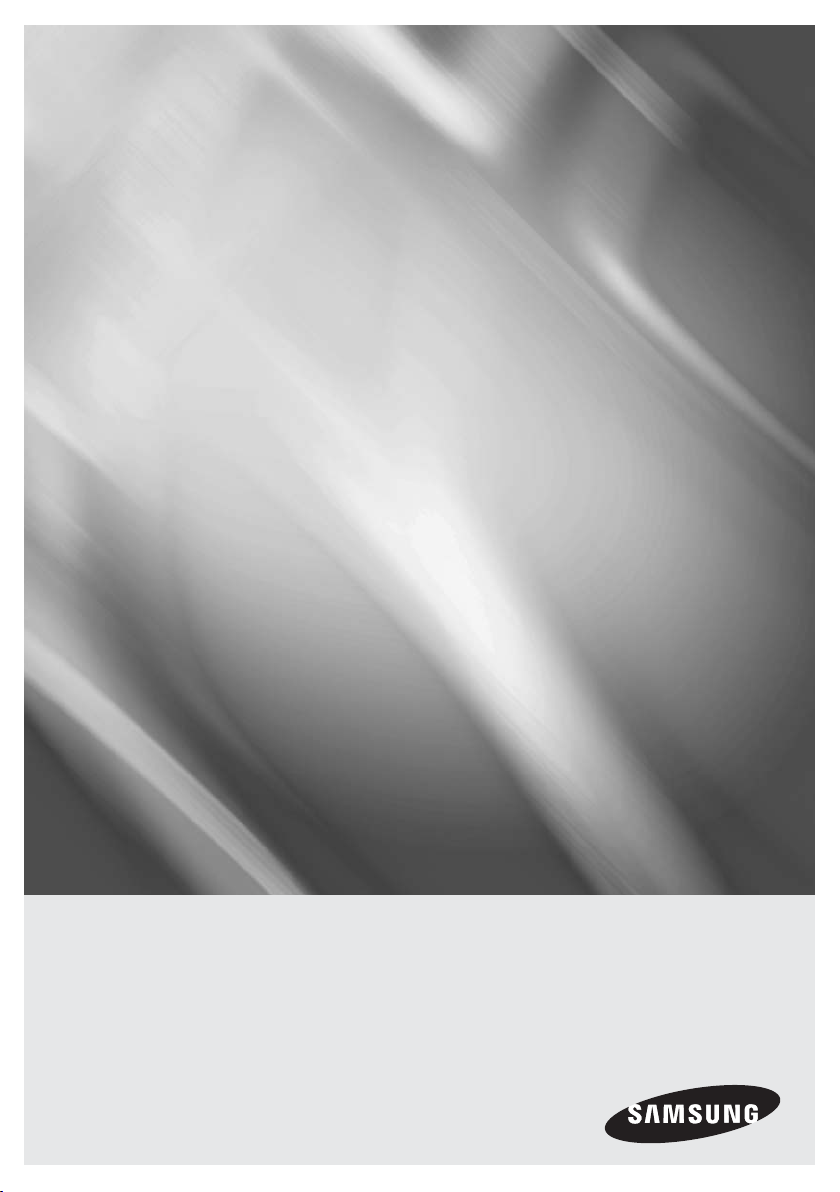
HT-H7500WM
HT-H7750WM
Blu-ray™
Hjemmeunderholdningssystem
brugervejledning
Forestil dig mulighederne
Tak for købet af dette Samsung-produkt. Hvis du vil have en
mere komplet service, bedes du registrere dit produkt på
www.samsung.com/register
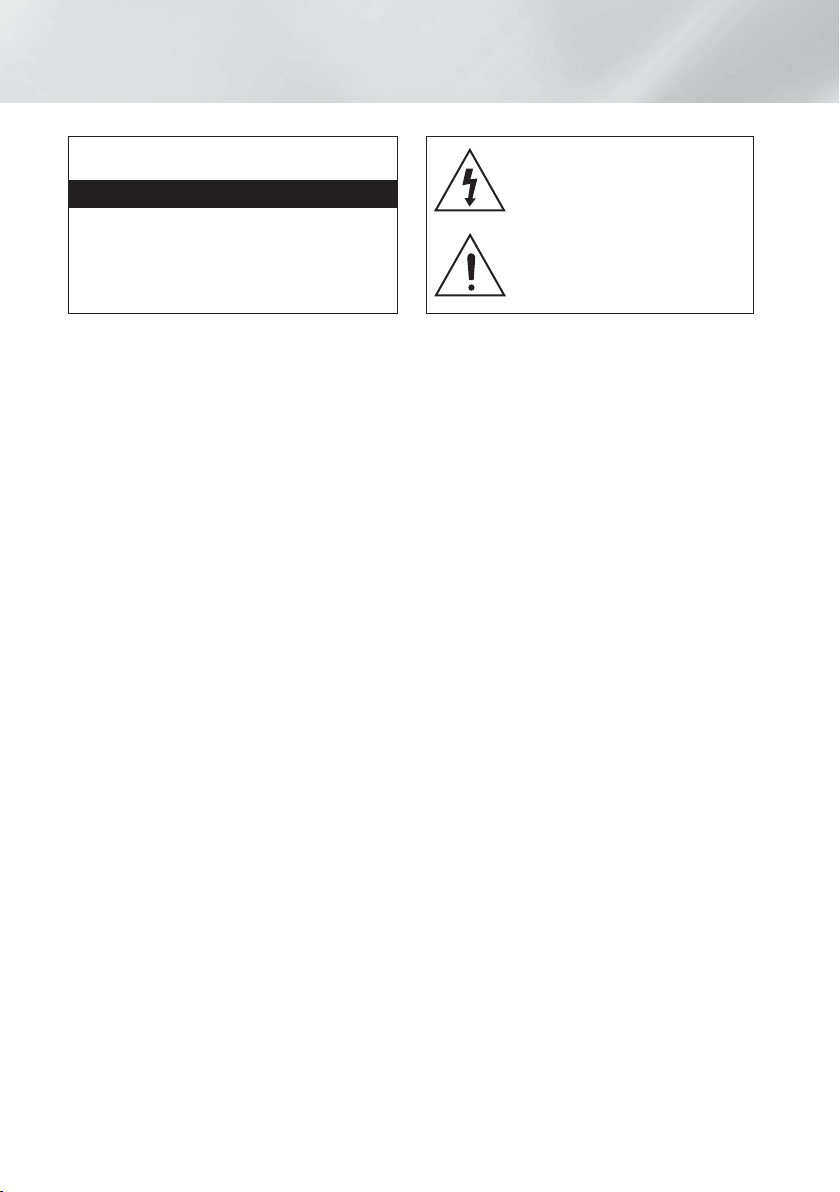
Sikkerhedsinformationer
FORSIGTIG
RISIKO FOR ELEKTRISK STØD - MÅ IKKE ÅBNES
FORSIGTIG: FOR- ELLER BAGPLADEN MÅ IKKE
FJERNES, DA DER ER RISIKO FOR ELEKTRISK
STØD. DER ER INGEN INDVENDIGE DELE, DER MÅ
REPARERES AF BRUGEREN. ALLE REPARATIONER
SKAL OVERLADES TIL KVALIFICEREDE TEKNIKERE.
• Slot og åbninger i kabinettet og på bag- eller
undersiden, er nødvendige for ventilationen. For at
sikre apparatets pålidelige funktion, og for at beskytte
det mod overophedning, må disse slot og åbninger
aldrig blokeres eller dækkes til.
- Placér ikke apparatet i et lukket rum, som f.eks. en
bogreol eller et indbygget skab, med mindre der er
sørget for korrekt ventilation.
- Placér ikke apparatet i nærheden af en radiator eller
et varmeapparat, eller hvor det udsættes for direkte
sollys.
- Placér ikke beholdere (vaser o.lign.), som indeholder
vand, på apparatet. Spildt vand kan medføre brand
eller elektrisk stød.
• Udsæt ikke apparatet for regn, og placér det ikke
i nærheden af vand (nær badekar, håndvask,
køkkenvask eller vaskebalje, i en våd kælder eller nær
et svømmebassin osv.). Træk omgående stikket ud, og
kontakt en autoriseret forhandler, hvis apparatet ved et
uheld bliver vådt.
• Dette apparat bruger batterier. Der kan være særlige
miljøbestemmelser i området, hvor du bor, som kræver,
at du bortskaffer batterierne korrekt. Kontakt dine
lokale myndigheder for oplysninger om bortskaffelse
eller genbrug.
• Overbelast ikke stikkontakter, forlængerledninger eller
adaptere ud over deres kapacitet. Det kan resultere i
brand eller elektrisk stød.
• Placér strømforsyningsledningerne sådan, at der
ikke er fare for at træde på dem, eller de bliver
klemt af genstande på eller imod dem. Vær særlig
opmærksom på ledningerne for enden ved stikket,
ved stikkontakterne og punktet, hvor de løber ud af
apparatet.
• For at beskytte apparatet i tordenvejr, eller når det
efterlades uden opsyn eller ubrugt i længere tid,
skal stikket fjernes fra stikkontakten og antenne eller
kabelsystem afbrydes. Dette forhindrer skader pga.
lynnedslag og overspænding på strømforsyningslinjen.
• Inden AC-strømforsyningsledningen tilsluttes
jævnstrømsadapterens udgang skal det sikres, at
jævnstrømsadapterens nominelle spænding stemmer
overens med den lokale strømforsyning.
• Stik aldrig nogen metalgenstande ind gennem
apparatets åbne dele. Det kan være årsag til fare for
elektrisk stød.
• Undgå elektrisk stød ved aldrig at røre ved apparatet
indvendigt. Kun en kvalificeret tekniker må åbne
apparatet.
• Sørg for, at stikket sidder godt fast i stikkontakten. Tag
altid fat i stikket, når strømforsyningsledningen trækkes
ud af stikkontakten. Træk aldrig stikket ud ved at
trække i ledningen. Berør ikke strømkablet med våde
hænder.
• Hvis apparatet ikke fungerer normalt, specielt hvis der
er opstået unormale lyde eller lugte, skal strømmen
til apparatet øjeblikkeligt afbrydes og en autoriseret
forhandler eller servicecenter kontaktes.
• Vedligeholdelse af kabinettet
- Inden andre komponenter sluttes til dette produkt,
skal du sørge for at slukke for dem.
- Hvis du flytter produktet hurtigt fra et koldt sted
til et varmt sted, kan der dannes kondens på de
drivende dele og på linsen, hvilket kan medføre
unormal diskafspilning. Hvis dette sker, skal du tage
ledningen ud af produktet og vente i to timer, inden
du sætter stikket i stikkontakten igen. Isæt derefter
disken, og forsøg at afspille igen.
• Træk stikket ud af stikkontakten, hvis apparatet skal
stå ubrugt eller du forlader hjemmet i længere tid (især
hvis børn, ældre eller bevægelseshæmmede efterlades
alene i hjemmet).
- Ophobet støv kan forårsage elektrisk stød, elektrisk
lækage eller brand, fordi det kan få strømledningen
til at danne gnister og varme, eller isoleringen kan
nedbrydes.
• Kontakt et autoriseret servicecenter for at få mere
at vide, hvis du påtænker at installere dit produkt på
et sted, hvor der forekommer meget støv, høje eller
lave temperaturer, høj luftfugtighed, kemiske stoffer
eller hvor det vil være i brug 24 timer i døgnet, f.eks.
lufthavne, togstationer, osv. Mangel herpå kan medføre
alvorlig skade på dit produkt.
Dette symbol indikerer, at der er høj
spænding inde i apparatet. Der er farligt
at komme i kontakt med en hvilken som
helst indvendig del af dette produkt.
Dette symbol angiver, at vigtige
dokumenter om betjening og
vedligeholdelse er vedlagt produktet.
2 - Dansk
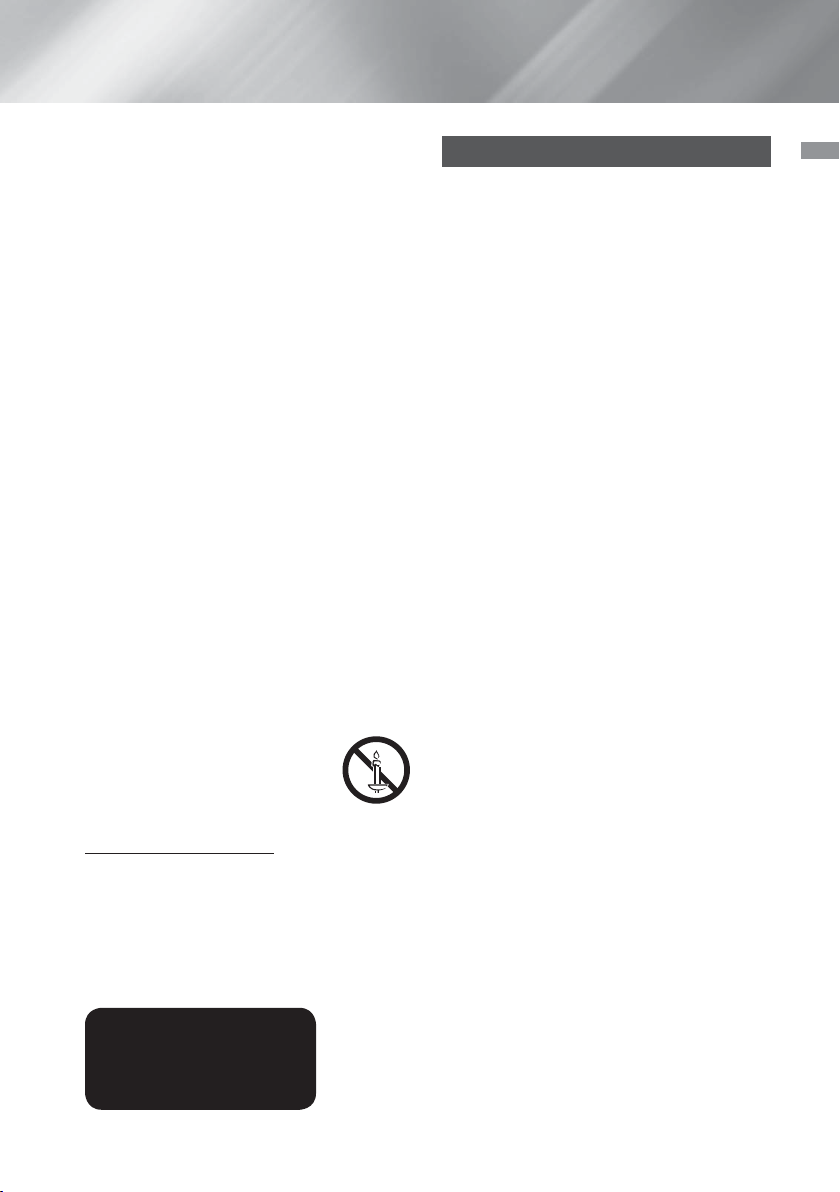
• Brug kun et korrekt jordforbundet stik og stikkontakt.
- Forkert jordforbindelse kan medføre elektrisk stød
eller skader på udstyret. (Kun udstyr i klasse I.)
• Du skal afbryde apparatet fra stikkontakten for at
slukke det helt. Derfor skal stik og stikkontakt altid
være let tilgængelige.
• Tillad ikke børn at hænge på produktet.
• Opbevar tilbehøret (batteri osv.) på et sikkert sted uden
for børns rækkevidde.
• Installér ikke produktet på et usikkert sted som en
rystende hylde, et hældende gulv eller et sted, som er
udsat for vibrationer.
• Undgå at tabe og støde til produktet. Hvis produktet er
beskadiget, skal strømforsyningsledningen trækkes ud
af stikket og et servicecenter kontaktes.
• Apparatet rengøres ved at trække stikket ud af
stikkontakten og tørre det af med en blød, tør klud.
Brug ikke kemiske stoffer som voks, rensebenzin, sprit,
fortyndere, insekticider, luftfriskere, smøremidler eller
rengøringsmidler. Disse kemiske stoffer kan beskadige
produktets udseende eller slette trykte påskrifter.
• Udsæt ikke dette apparatet for dryp eller sprøjt.
Anbring ikke genstande, der er fyldt med væske, som
f.eks. vaser, på apparatet.
• Kassér ikke batterierne ved at smide dem i ilden.
• Sæt ikke flere elektriske enheder i den samme
stikkontakt. Overbelastning af en stikkontakt kan
medføre overophedning og medføre brand.
• Det udgør en eksplosionsfare, hvis du udskifter
batterierne, som bruges i fjernbetjeningen, med den
forkerte type. Udskift altid kun med samme eller
tilsvarende type.
ADVARSEL:
• FOR AT FORHINDRE BRAND I AT
SPREDES SKAL STEARINLYS OG
ANDRE GENSTANDE MED ÅBEN ILD
ALTID HOLDES PÅ AFSTAND AF DETTE
PRODUKT.
CLASS 1 LASERPRODUKT
Dette produkt er klassificeret som et KLASSE 1
LASERPRODUKT. Brug af kontroller og andre justeringer
eller ændringer af procedurer end dem, der er angivet
heri, kan medføre skadelig stråling.
FORSIGTIG :
• USYNLIG LASERSTRÅLING, NÅR ENHEDEN ÅBNES
OG LÅSNING BRYDES. UNDGÅ UDSÆTTELSE FOR
STRÅLEN.
CLASS 1 LASER PRODUCT
KLASSE 1 LASER PRODUKT
LUOKAN 1 LASER LAITE
KLASS 1 LASER APPARAT
PRODUCTO LÁSER CLASE 1
3D forholdsregler
VIGTIGE SUNDHEDS- OG
SIKKERHEDSINFORMATIONER VEDR. 3D-BILLEDER.
Læs og forstå følgende sikkerhedsinformationer, inden
3D-funktionen anvendes.
• Nogle seere kan føle ubehag, som f.eks. svimmelhed,
kvalme og hovedpine, når de ser 3D-tv. Hvis du får et
af disse symptomer, skal du stoppe med at se 3D-tv,
tage dine aktive 3D-briller af og hvile.
• Hvis du ser på 3D-billeder i lang tid ad gangen, kan
øjnene blive trætte. Hvis du bliver træt i øjnene, skal du
stoppe med at se 3D-tv, tage dine aktive 3D-briller af
og hvile.
• En ansvarlig voksen bør holde øje med børn, som
bruger 3D-funktionen. Hvis der er oplysninger om
trætte øjne, hovedpine, svimmelhed eller kvalme, så
skal børnene ophøre med at se 3D-tv og holde pause.
• Brug ikke de aktive 3D-briller til andre formål (som f.eks.
almindelige briller, solbriller, beskyttelsesbriller osv.)
• Brug ikke 3D-funktionen eller de aktive 3D-briller,
mens du går eller bevæger dig rundt. Hvis du bruger
3D-funktionen eller de aktive 3D-briller, mens du går
eller bevæger dig rundt, kan du risikere at gå ind i
genstande, snuble og/eller falde, og det kan medføre
en alvorlig personskade.
• Hvis du vil have glæde af 3D-indhold, skal du tilslutte
en 3D-enhed (3D-kompatibel AV-modtager eller
tv) til produktets HDMI OUT-port ved hjælp af et
højhastigheds HDMI-kabel. Tag 3D-briller på, før du
afspiller 3D-indholdet.
• Produktet udsender kun 3D-signaler gennem HDMIkablet tilsluttet HDMI OUT-porten.
• Videoopløsningen i 3D-afspilningstilstand er fastsat
i overensstemmelse med den originale 3D-videos
opløsning. Du kan ikke ændre opløsningen.
• Visse funktioner, som f.eks. BD Wise, indstilling af
skærmstørrelse og justering af opløsning, virker
muligvis ikke korrekt i 3D-afspilningstilstanden.
• Du skal bruge et high speed-HDMI-kabel til korrekt
udsendelse af 3D-signalet.
• Du skal sidde mindst tre gange skærmbredden foran
tv'et, når du ser 3D-billeder. Hvis du f.eks. har en 46
tommers skærm, skal du sidde 3,5 m fra skærmen.
• Anbring 3D-videoskærmen i øjenhøjde for at opfange
det bedste 3D-billede.
• Hvis produktet er tilsluttet visse 3D-enheder, virker
3D-effekten muligvis ikke korrekt.
• Dette produkt kan ikke konvertere 2D-indhold til 3D.
• Logoerne “Blu-ray 3D” og “Blu-ray 3D” er varemærker
tilhørende Blu-ray Disc Association.
Sikkerhedsinformationer
3 - Dansk
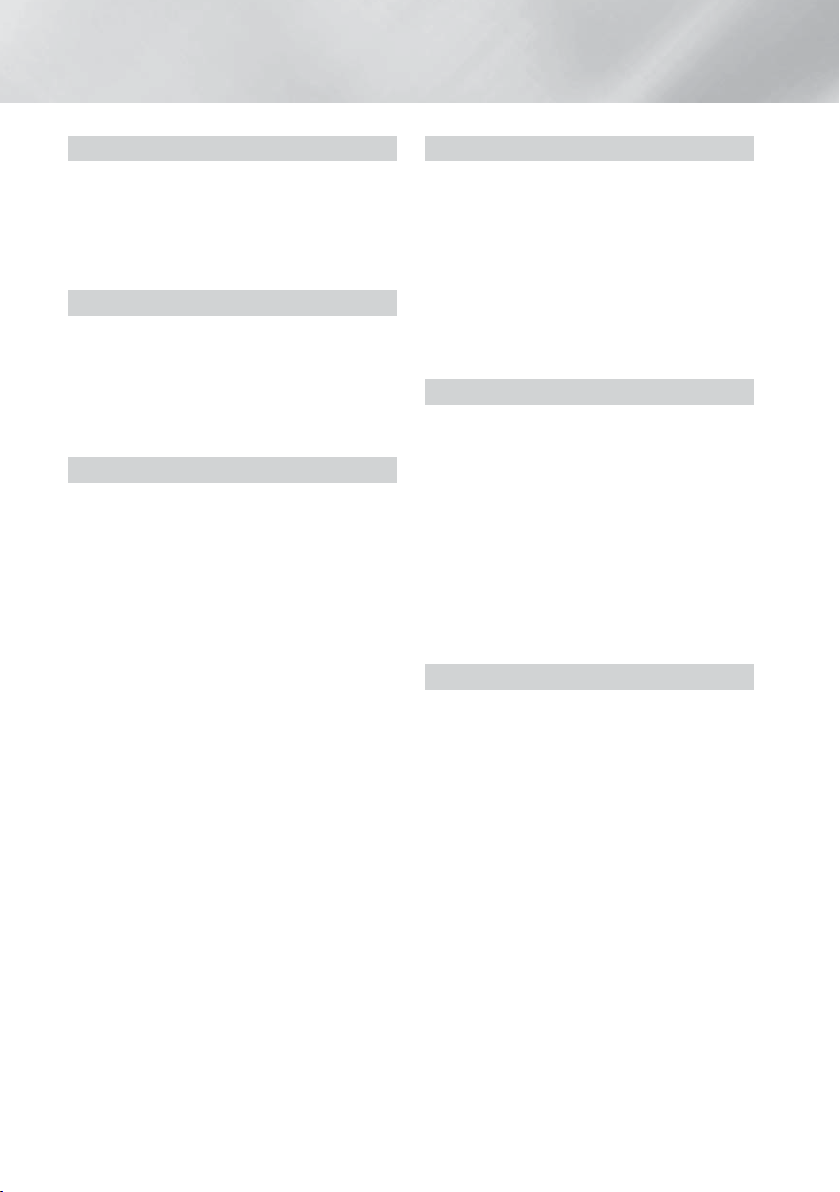
Indhold
SÅDAN KOMMER DU I GANG
5 Tilbehør
5 Højttalerkomponenter
6 Frontpanel
7 Bagpanel
8 Fjernbetjening
TILSLUTNINGER
9 Tilslutning af højttalerne
12 Montering af den torusformede ferritkerne på
strømledningen på det trådløse modtagemodul
(SWA-6000)
13 Tilslutning til tv og eksterne enheder
14 Tilslutning til en netværksrouter
INDSTILLINGER
15 Den første indstillingsprocedure
15 Hurtig oversigt over startskærmen
16 Adgang til skærmbilledet Indstill.
16 Menufunktioner under Indstill.
22 Netværksopsætning
24 Wi-Fi Direct
25 Opgradering af softwaren
AFSPILLE INDHOLD
27 Afspilning af kommercielle diske
27 Afspilning af multimediefiler
29 Styring af videoafspilning
32 Styring af musikafspilning
37 Brug af Bluetooth
40 Afspilning af billedindhold
41 Radiolytning
42 Brug af knapperne specialeffekt på
fjernbetjeningen
NETVÆRKSTJENESTER
43 Log ind på din Samsung-konto
43 Tilføjelse af et kreditkort
43 Inden du bruger FILM OG TV-SERIER eller
SAMSUNG APPS
44 Brug af FILM OG TV-SERIER
45 Brug af SAMSUNG APPS
47 Screen Mirroring
47 Brug af webbrowseren
50 Kædning af dine internettjenestekonti til
produktet
50 BD-LIVE™
APPENDIKS
51 Flere informationer
52 Disk- og formatkompatibilitet
59 Fejlfinding
62 Specifikationer
64 Licenser
4 - Dansk
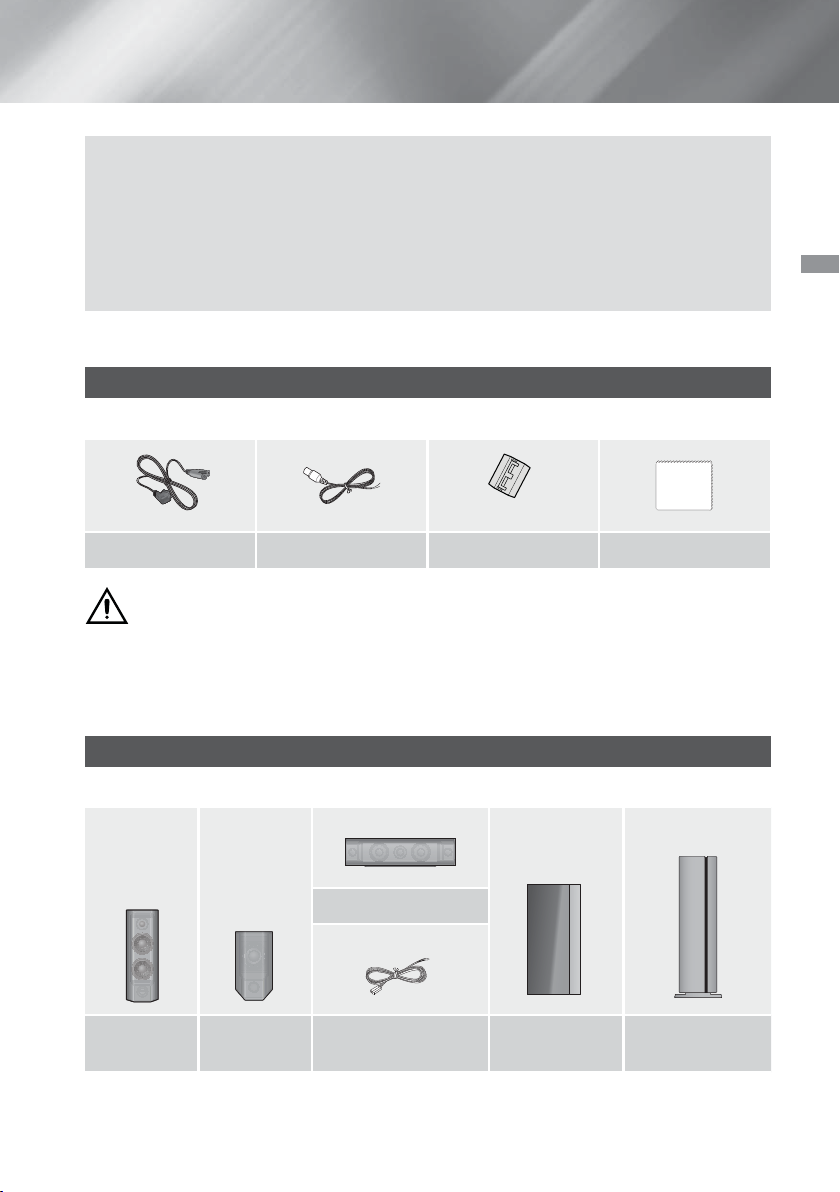
Sådan kommer du i gang
Figurer og illustrationer i denne brugervejledning bringes kun for reference og kan være anderledes
end på det virkelige produkt.
Der opkræves muligvis et administrationsgebyr,
a. hvis en tekniker tilkaldes på din foranledning, og der ikke er nogen fejl ved produktet (f.eks. hvis du
ikke har læst denne brugervejledning)
b. hvis du indleverer enheden til et servicecenter, og der ikke er nogen fejl ved produktet (f.eks. hvis du
ikke har læst denne brugervejledning).
Du får oplyst administrationsgebyrets størrelse, inden noget arbejde eller besøg i hjemmet udføres.
Kontrollér, at emballagen indeholder udstyret og højttalerkomponenterne som er nævnt på listen herunder.
Tilbehør
• Fjernbetjening • Litiumbatteri • Brugervejledning
Sådan kommer du i gang
(Til strømkabel)
Strømkabel FM-antenne
ADVARSEL, BATTERIET MÅ IKKE SLUGES, RISIKO FOR KEMISK FORBRÆNDING
[Fjernbetjeningen, der leveres med] dette produkt, indeholder et knapcellebatteri.
Hvis knapcellebatteriet sluges, kan det forårsage alvorlige indre forbrændinger i løbet af bare 2 timer, og
det kan medføre døden. Hold nye og brugte batterier uden for børns rækkevidde. Hvis det ikke længere er
muligt at lukke batterirummer korrekt, skal du holde op med at bruge produktet og holde det uden for børns
rækkevidde. Hvis du har mistanke om, at nogen har slugt et batteri eller på anden måde har fået et batteri i
kroppen, skal du straks søge lægehjælp.
Torusformet ferritkerne Blød klud
Højttalerkomponenter
HT-H7500WM - 5.1CH
Center
Front x 2 Surround x 2 Højttalerkabel x 6 Subwoofer
Trådløs modtager
Modul (SWA-6000)
5 - Dansk
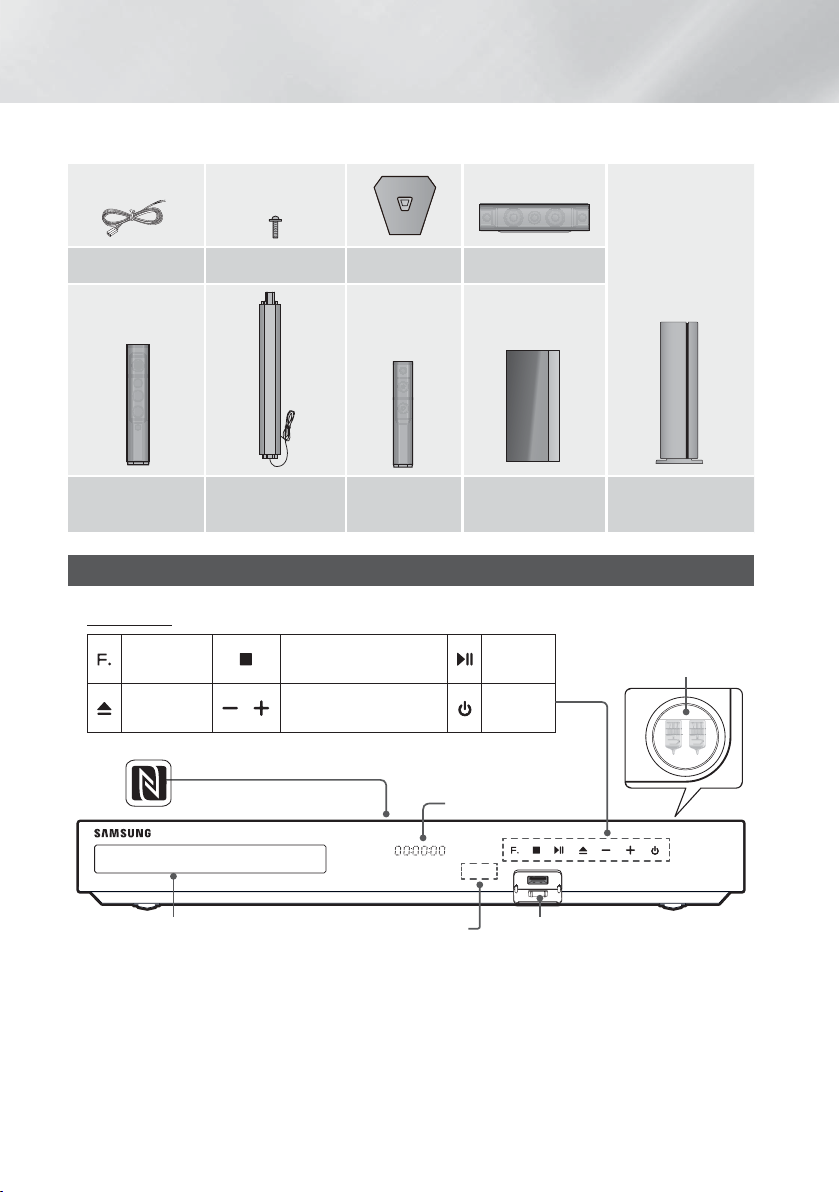
Sådan kommer du i gang
HT-H7750WM - 7.1CH
Højttalerkabel x 2 Skrue (5x20) x 16 Sokkelfod x 4 Center
Front/øverste
front x 2
Sokkel x 4 Surround x 2 Subwoofer
Frontpanel
VIS IKONER
AFSPIL/
PAUSE
TÆND/
SLUK
FUNKTION
ÅBN/LUK
NFC-
STOP
LYDSTYRKEKONTROL
Trådløs modtager
Modul (SWA-6000)
RØRFORSTÆRKER
U
M
U
T
C
U
A
B
V
E
D
S
N
O
E
-
U
H
N
G
D
I
H
DISPLAY
5V 0.5A
DISKBAKKE
Mobiltelefoner eller mobile enheder, der er anbragt tæt på rørforstærkeren, eller elektroniske produkter, der
✎
USB FJERNBETJENINGSSENSOR
er anbragt oven på produktet, kan medføre støj eller lydforvrængning.
Lad ikke børn røre ved produktets overflade, når det er tændt. Den er varm.
✎
For at opgradere produktets software gennem USB-stikket skal du bruge et USB-flashdrev.
✎
6 - Dansk
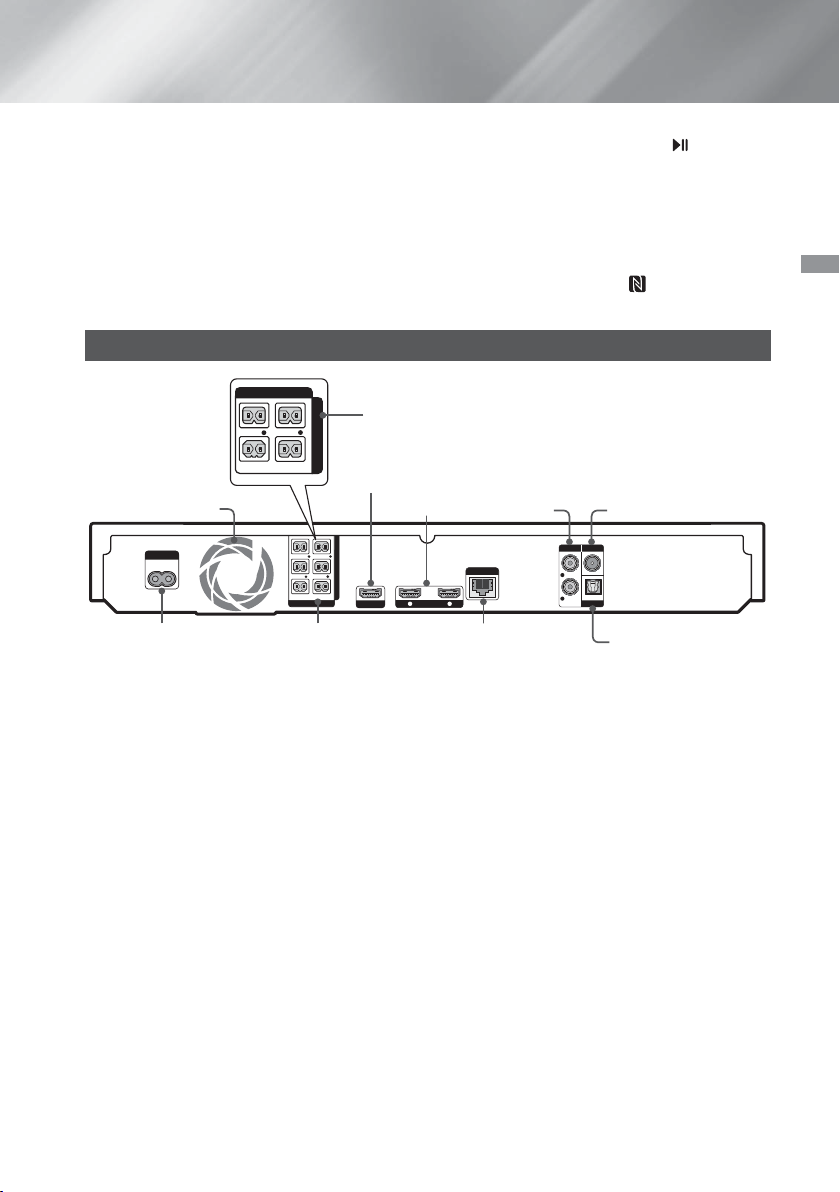
Når produktet viser Blu-ray-diskmenuen, kan du ikke starte filmen ved at trykke på knappen på
✎
produktet eller fjernbetjeningen. For at afspille filmen skal du vælge Play Movie (Afspil film) eller Start (Start) i
diskmenuen og derefter trykke på knappen
Hvis du bruger internettet eller afspiller indhold fra en USB-enhed på dit tv via hjemmebiografen, kan du
✎
ikke vælge tilstanden BD/DVD med knappen
OK.
SOURCE. For at vælge tilstanden BD/DVD skal du lukke
internettet ned eller stoppe med at afspille det indhold, du afspiller på tv'et, og herefter vælge tilstanden BD/
DVD.
For at bruge funktionen NFC skal du mærke den kompatible Bluetooth-kildeenhed til øverst på
✎
(se side
39).
Bagpanel
SPEAKERS OUT
FRONT TOP
IMPEDANCE : 3
L
FRONT
CENTER
HDMI UD
L
IMPEDANCE : 3
HDMI OUT
* For HT-H7500WM
HDMI IND
LAN
HDMI IN
1 2
AUX IND
* FM-ANTENNE
AUX IN FM ANT
L
OPTICAL
R
DIGITAL
AUDIO IN
EKSTERNT DIGITALT
LYDINDGANGSSTIK
(OPTISK)
L
FRONT
R
FRONT
CENTER
SUBWOOFER
BLÆSER
POWER
FRONT TOP
FRONT
SUBWOOFER
SPEAKERS OUT
R
R
HØJTTALERTILSLUTNINGSSTIK STRØMKABEL LAN-STIK
* Tilslutning af FM-antennen
1. Slut den leverede FM-antenne til FM-antennestikket.
2. Flyt langsomt antenneledningen rundt, indtil du finder en placering, hvor modtagelsen er god, og fastgør
den herefter til en væg eller en hård overflade.
Sørg for mindst 10 cm fri plads på alle sider af hjemmebiografen for at sikre tilstrækkelig ventilation. Ødelæg
✎
ikke blæseren eller ventilationshullerne.
Dette produkt kan ikke modtage AM-udsendelser.
✎
Sådan kommer du i gang
7 - Dansk
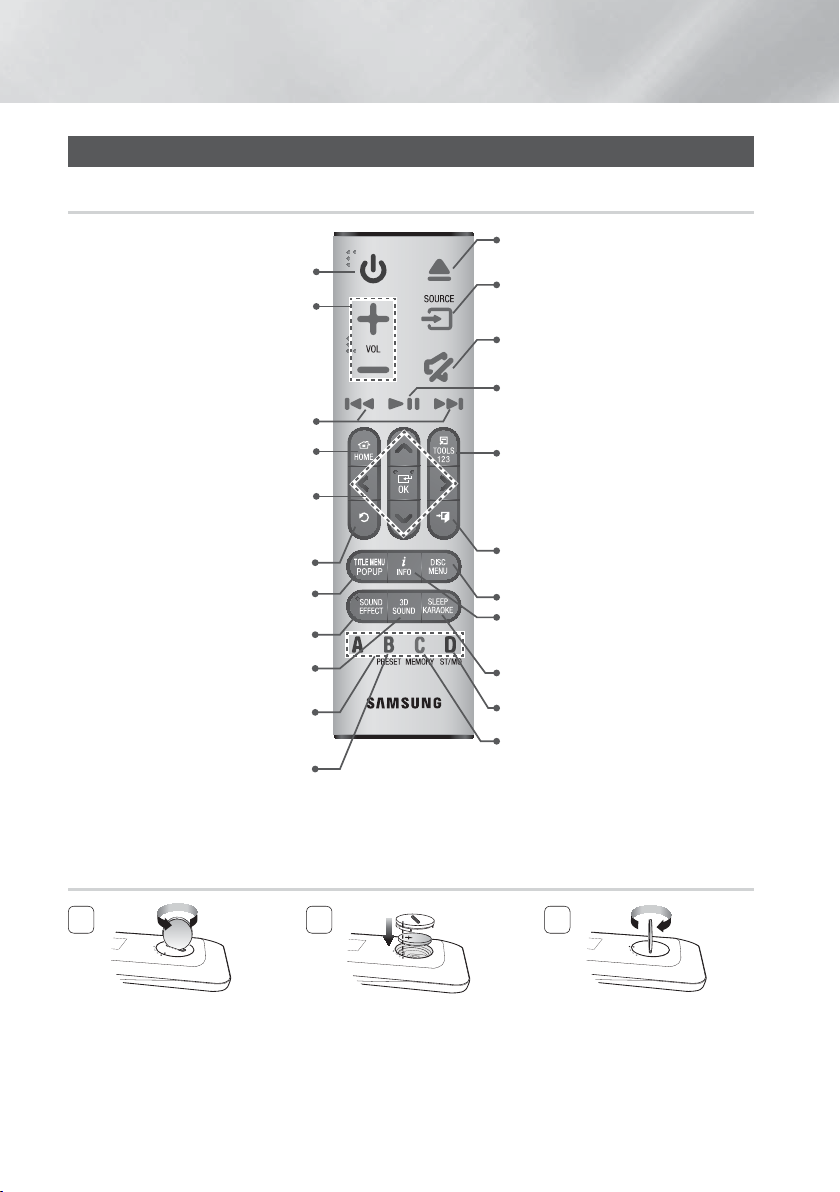
Sådan kommer du i gang
Fjernbetjening
En gennemgang af fjernbetjeningen
Tryk for at åbne og lukke diskbakken.
Tænde og slukke for produktet.
Justér lydstyrken.
Tryk for at springe frem (]) eller
Tryk og hold nede for at søge frem ())
Tryk for at flytte til startskærmen.
Vælger skærmmenuelementer og
,. :
Søg efter aktive FM-kanaler, og
Går tilbage til den forrige menu.
Brug til at åbne pop op-menuen/
Tryk for at anvende lydeffekter.
Tryk for at anvende effekten DTS
Neo:Fusion II eller 3D-lyd.
Disse knapper anvendes både til
menuer på produktet og også til
forskellige Blu-ray-diskfunktioner.
Tryk for at vælge MANUAL/PRESET i
Ved afspilning af multimedieindhold i SAMSUNG APPS skal du trykke og holde på knappen 5 på
✎
fjernbetjeningen for at holde pause i afspilningen. Tryk og hold på knappen
for at stoppe afspilningen.
tilbage ([).
eller
eller tilbage (().
ændrer menuværdier.
skift kanal.
titelmenuen.
tunersektionen.
Installation af batterier i fjernbetjeningen
Tryk for at vælge hjemmebiografens
tilstand (HDMI, AUX, BD/DVD mv.).
Afbryd lyden midlertidigt.
Tryk for at afspille disk eller filer.
eller
Tryk for at stoppe afspilning midlertidigt.
Tryk for at anvende menuen Værktøjer.
eller
For at vise taltastaturet (kan, hvis
relevant, indeholde funktionstaster) på
skærmen skal du trykke og holde på
knappen.
Tryk for at standse afspilning af disken
eller for at afslutte menuen.
Tryk for at vise diskmenuen.
Brug til at vise afspilningsinformationer
under afspilning af en Blu-ray/DVD-disk
eller filer.
Indstil en sleep-timer til slukning af
produktet.
Vælg STEREO eller MONO for
radioudsendelser.
Brug til at forudindstille en
radiofrekvens.
(
AFSLUT) på fjernbetjeningen
e
1
Brug en mønt til at dreje
fjernbetjeningens dæksel mod
uret for at fjerne det som vist på
figuren herover.
2
Isæt et 3 V litium-batteri. Sørg
for, at den positive (+) pol vender
op, når du sætter batteriet
i. Sæt batteridækslet på, og
juster mærkerne '●' ved siden
af hinanden som vist på figuren
herover.
8 - Dansk
3
Brug en mønt til at dreje dækslet
med uret så langt, det kan
komme, for at holde det på plads.
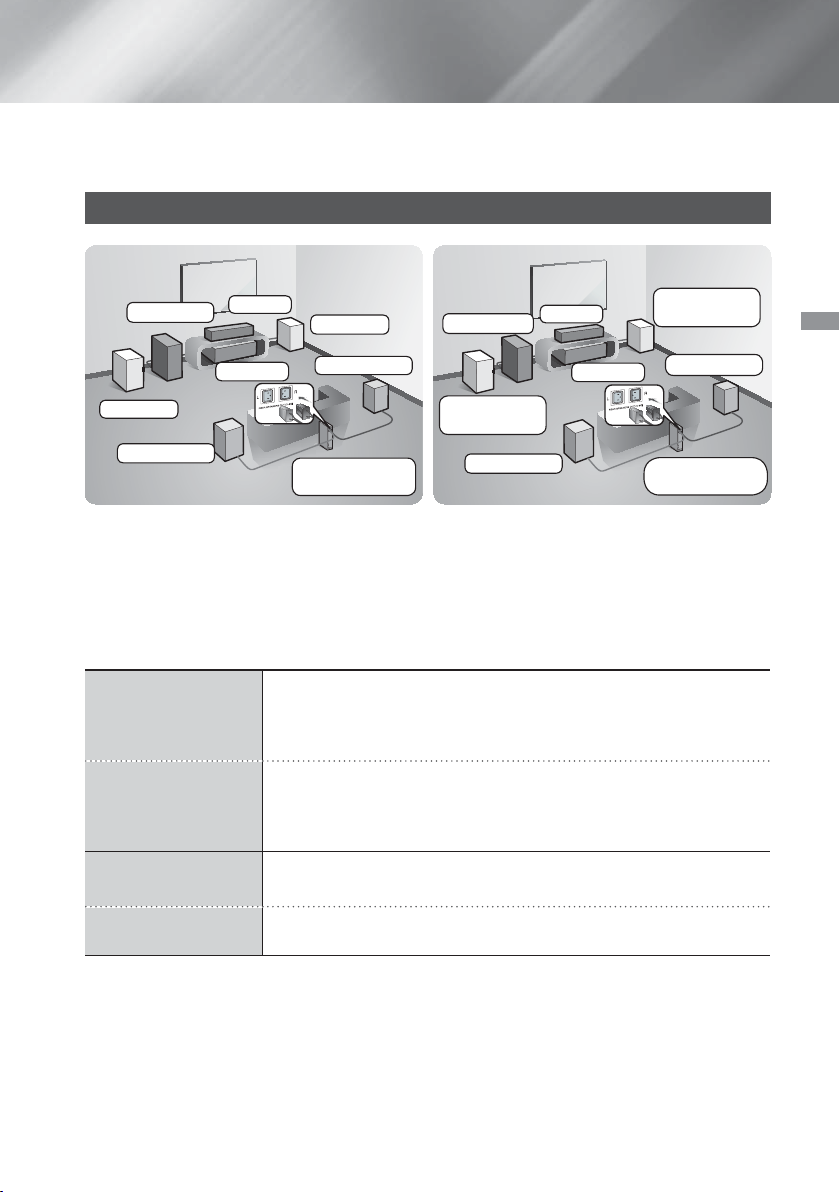
Tilslutninger
Dette afsnit handler om forskellige metoder til tilslutning af produktet til andre eksterne komponenter. Inden du
flytter eller installerer produktet, skal du huske at afbryde for strømmen og fjerne strømkablet.
Tilslutning af højttalerne
Subwoofer
Front (V)
Surround (V)
* HT-H7500WM
Anbringelse af produktet
Anbring det på en sokkel, en hylde eller under tv-soklen.
Valg af lytteposition
Lyttepositionen skal have en afstand fra tv’et på ca. 2,5 til 3 gange tv-skærmen størrelse. Hvis du f.eks. har en
46 skærm, skal du placere lyttepositionen 2,92-3,50 meter fra skærmen.
HT-H7500WM:
Fronthøjttalere
HT-H7750WM: Front/
øverste fronthøjttalere
HT-H7500WM:
Centerhøjttaler
HT-H7750WM:
Centerhøjttaler
Center
Front (H)
Produkt
Surround (H)
Trådløst
modtagemodul
Anbring disse højttalere foran din lytteposition, vendende indad (ca. 45°) mod
dig. Anbring højttalerne, så deres diskanthøjttalere har samme højde som dine
ører. Justér fronthøjttalernes forside med centerhøjttalerens forside, eller anbring
dem en anelse foran centerhøjttalerne.
Anbring disse højttalere foran din lytteposition, vendende indad (ca. 45°) mod
dig. Anbring højttalerne, så deres diskanthøjttalere har samme højde som
dine ører. Justér forsiden på front/øverste fronthøjttalerne med forside på
centerhøjttaleren, eller anbring dem en anelse foran centerhøjttalerne.
Det er bedst at installere centerhøjttaleren i samme højde som fronthøjttalerne.
Du kan også installere den direkte over eller under tv'et.
Det er bedst at installere centerhøjttaleren i samme højde som front/øverste
fronthøjttalere. Du kan også installere den direkte over eller under tv'et.
Subwoofer
Front/øverste
front (V)
Surround (V)
* HT-H7750WM
Center
Produkt
Front/øverste
front (H)
Surround (H)
Trådløst
modtagemodul
Tilslutninger
9 - Dansk
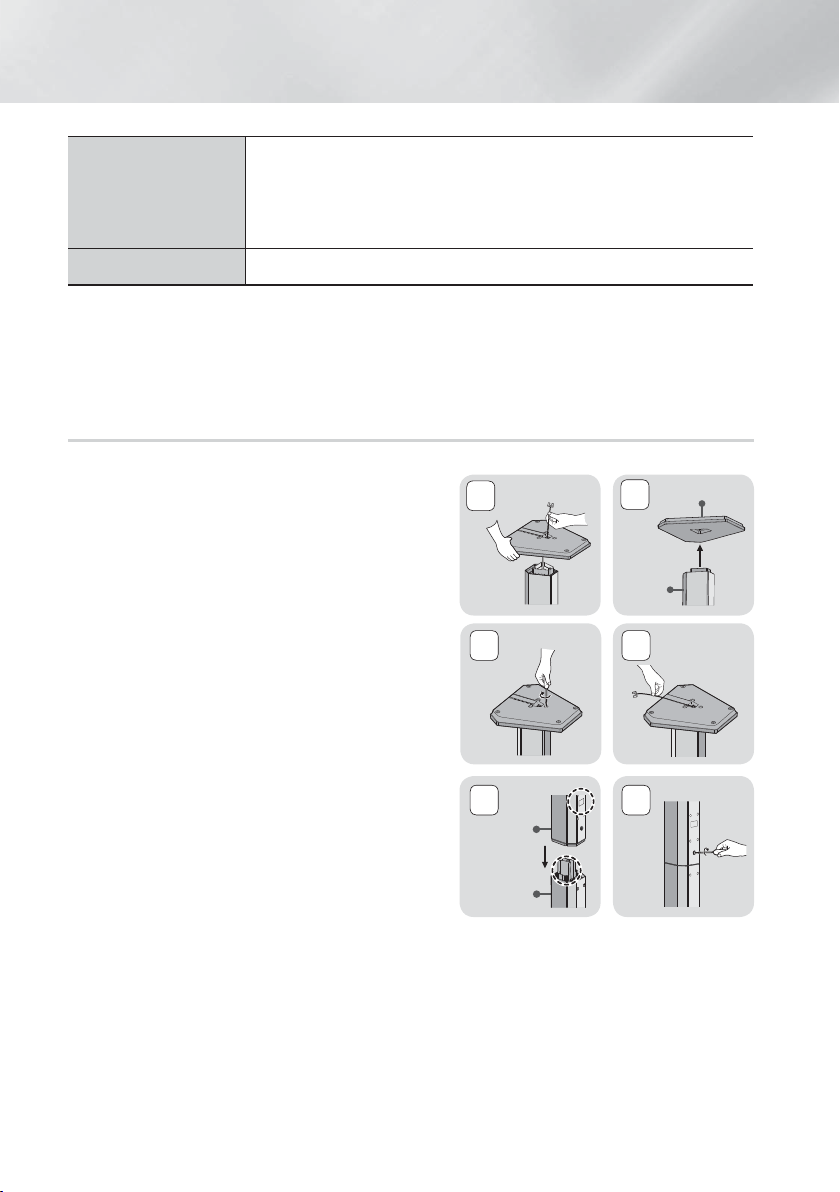
Tilslutninger
Surroundhøjttalere
Anbring disse højttalere til siden i forhold til lyttepositionen. Hvis der ikke
er tilstrækkelig plads, kan du anbringe disse højttalere, så de vender mod
hinanden. Anbring dem 60 til 90 cm over dine ører, vendende en anelse nedad.
* I modsætning til front- og centerhøjttalerne bruges surroundhøjttalerne
hovedsageligt til lydeffekter. Der kommer ikke altid lyd fra dem.
Subwoofer
* Surroundhøjttalere skal sluttes til det trådløse modtagemodul.
* Højttalernes udseende kan være anderledes end illustrationerne i denne brugervejledning.
* Der findes en farvet mærkat bag på eller under hver højttaler. Hvert kabel har et ensfarvet bånd i den
ene ende. Få båndet på et kabel til at passe til farven på en højttalermærkat, og slut derefter kablet til
højttaleren. Se side 11 for at få nøjagtig vejledning.
Subwooferens placering er ikke så vigtig. Du kan anbringe den, hvor du vil.
Installation af højttalerne på Tallboy-soklen
* kun HT-H7750WM
1. Find det højttalerkabel, der er tilsluttet stativet. Vend stativ
og stativsokkel på hovedet, træk højttalerkablet ud, og
træk det derefter gennem hullet i stativsoklen.
Vær forsigtig med stativet. Det er tungt.
✎
2. Slut stativsoklen til stativets bund.
3. Indsæt tre 5 x 20 skruer i de markerede huller i
stativsoklen, og stram dem derefter med en skruetrækker
som vist på billedet.
4. Fastgør højttalerkablet i åbningen i bunden af hver
sokkelfod.
5. Forbind det samlede stativ og en højttaler ved at se på
mærkaterne på stativ og højttaler som vist på billedet.
6. Indsæt en skrue (5 x 20) i hullet bag på højttaleren, og
stram til ved at dreje en skruetrækker i urets retning.
7. Gentag trin 1 til og med 6 med den anden højttaler og
det andet stativ.
1
3
5 6
Højttaler
Sokkel
2
Sokkel
4
Sokkelfod
10 - Dansk
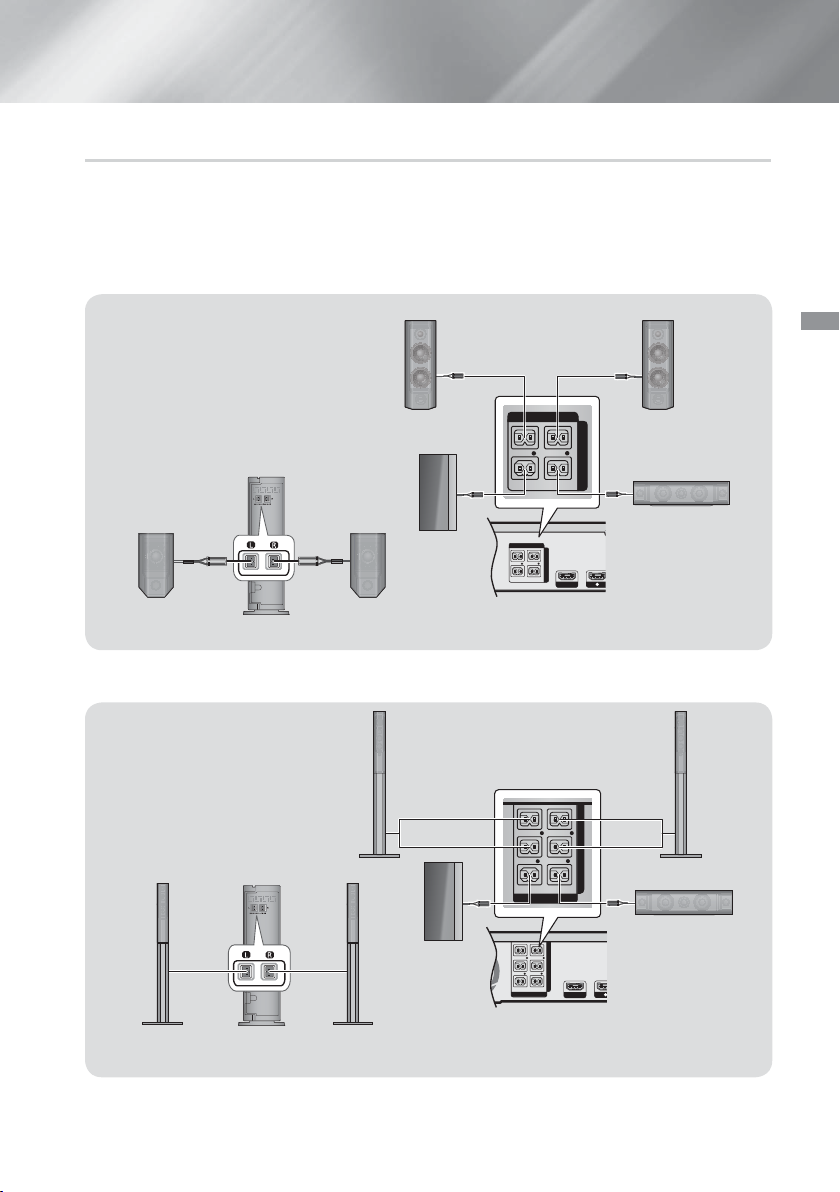
Højttalerkabelforbindelser
HDMI OUT
1
SPEAKERS OUT
CENTER
SUBWOOFER
FRONT
L
FRONT
R
IMPEDANCE : 3
HDMI OUT
1
SPEAKERS OUT
CENTER
SUBWOOFER
FRONT
L
FRONT
R
FRONT TOP
L
FRONT TOP
R
IMPEDANCE : 3
1. Match hvert højttalerkabelbundt med den korrekte højttaler ved at matche det farvekodede stik på hvert
kabel med det farvede klistermærke på bunden af hver højttaler.
2. Tilslut kabelstikkene fra hver højttaler til bagsiden af produktet ved at afstemme farverne på højttalerstikkene
på højttalerledningen med farverne på højttalerstikkene på produktet.
HT-H7500WM
HT-H7750WM
Trådløst modtagemodul
Surroundhøjttaler (H) Surroundhøjttaler (V)
Øverste front/
fronthøjttaler (H)
Trådløst modtagemodul
Subwoofer
Fronthøjttaler (V) Fronthøjttaler (H)
SPEAKERS OUT
R
FRONT
SUBWOOFER
FRONT TOP
R
FRONT
SUBWOOFER
SPEAKERS OUT
R
L
FRONT
IMPEDANCE : 3
CENTER
Øverste front/
fronthøjttaler (V)
L
FRONT TOP
L
FRONT
IMPEDANCE : 3
CENTER
Tilslutninger
Centerhøjttaler
Surroundhøjttaler (V) Surroundhøjttaler (H)
* Dette produkt kan kun sluttes til SWA-6000.
Centerhøjttaler
Subwoofer
11 - Dansk
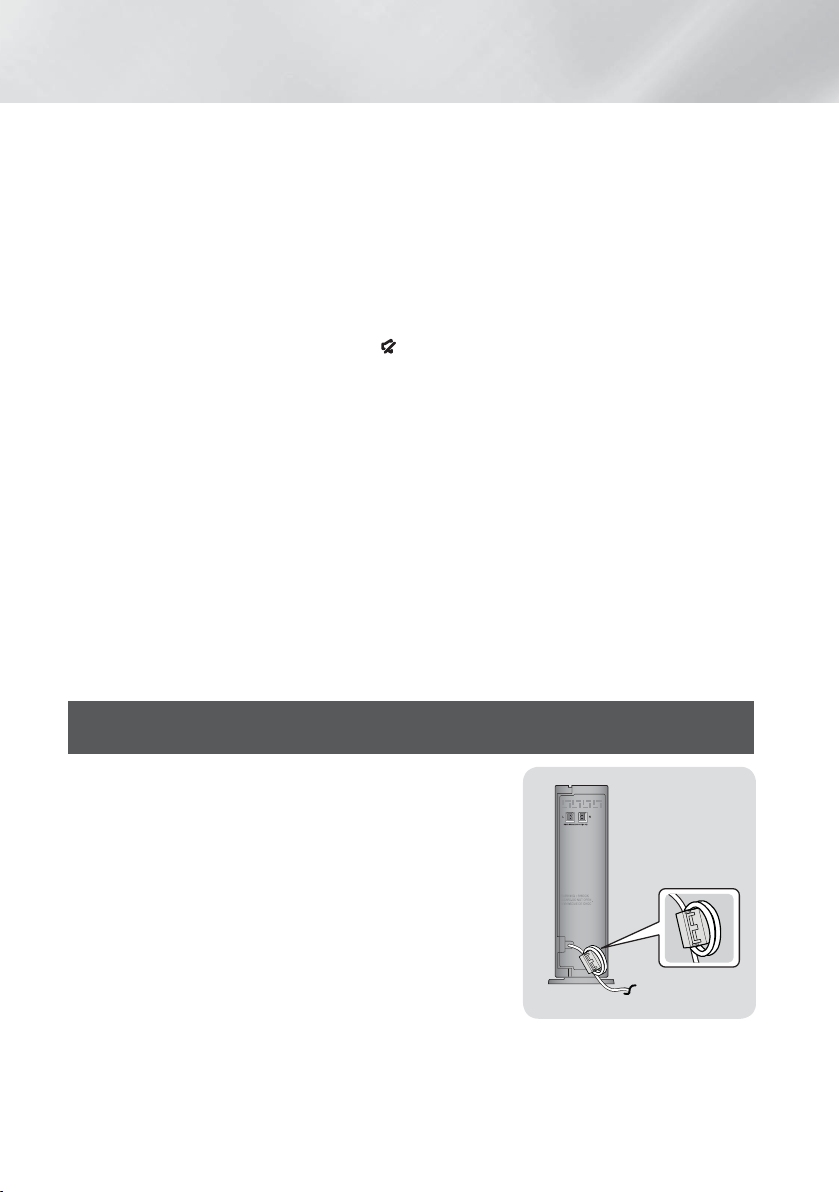
Tilslutninger
Hvis du anbringer en højttaler tæt på dit tv, kan skærmfarven blive forvrænget pga. magnetfeltet.
✎
Anbring modulet til trådløs modtagelse bag ved lyttepositionen. Hvis modulet til trådløs modtagelse er for
✎
tæt på produktet, kan der muligvis forekomme afbrydelser i lyden fra højttalerne på grund af forstyrrelser.
Hvis du bruger en enhed, som f.eks. en mikroovn, et trådløst netværkskort, Bluetooth-udstyr eller andet
✎
udstyr, der anvender samme frekvenser (2,4/5,8 GHz) tæt på produktet, kan der muligvis forekomme
afbrydelser i lyden fra højttalerne på grund af forstyrrelser.
Den maksimale overførselsafstand fra produktet til det trådløse modtagemodul er ca. 10 m, men kan variere.
✎
Det afhænger af driftsmiljøet. Hvis der er en jernbeton- eller stålmur mellem produktet og modulet til trådløs
modtagelse, fungerer systemet muligvis slet ikke, fordi radiobølgerne ikke kan trænge gennem metal.
Hvis produktet ikke opretter den trådløse forbindelse, skal der laves en ID-indstilling mellem produktet og det
✎
trådløse modtagemodul. Tryk og hold knappen
slukket for produktet. Tænd for det trådløse modtagemodul. Tryk og hold derefter inde på knappen "ID SET"
på bagsiden af det trådløse modtagemodul i fem sekunder, og tænd derefter for produktet.
| FORSIGTIG |
Hvis du vil montere højttalerne på væggen, skal sømmene eller skruerne (leveres ikke) monteres korrekt
i væggen, hvor du ønsker at placere højttalerne. Brug derefter hullerne på bagsiden af højttalerne til
ophængning på en skrue eller et søm.
Lad ikke børn lege med eller tæt på højttalerne. De kan komme til skade, hvis en højttaler vælter.
Når du tilslutter højttalerledningerne til højttalerne, skal du kontrollere, at polariteten (+/ –) er korrekt.
Hold subwooferhøjttaleren uden for børns rækkevidde for at forhindre, at børn stikker deres hænder eller
andre genstande ind i subwooferhøjttalerens kanal (hul).
Hæng ikke subwooferen på væggen med kanalen (hullet) indad.
Antennen til trådløs modtagelse er indbygget i modulet til trådløs modtagelse. Hold det væk fra vand og fugt.
For den bedste lydoplevelse skal du sørge for, at der i området omkring modulet til trådløs modtagelse ikke
er noget, der spærrer.
I 2 kanals tilstand er der ikke lyd i de trådløse surroundhøjttalere.
(lydløs) på fjernbetjeningen nede i 5 sekunder, når der er
Montering af den torusformede ferritkerne på strømledningen på det
trådløse modtagemodul (SWA-6000)
Hvis du monterer en torusformet ferritkerne på det trådløse
modtagemoduls strømkabel, medvirker den til at forhindre forstyrrelser,
der skyldes radiosignaler.
1. Træk i låsetappen for at åbne ferritkernen.
2. Lav en dobbelt løkke på strømkablet til det trådløse
modtagemodul.
3. Monter den torusformede ferritkerne på det trådløse
modtagemoduls strømkabel, som vist i figuren til højre, og tryk,
indtil den klikker.
• Monter ferritkernen så tæt på det trådløse modtagemodul som
muligt.
12 - Dansk
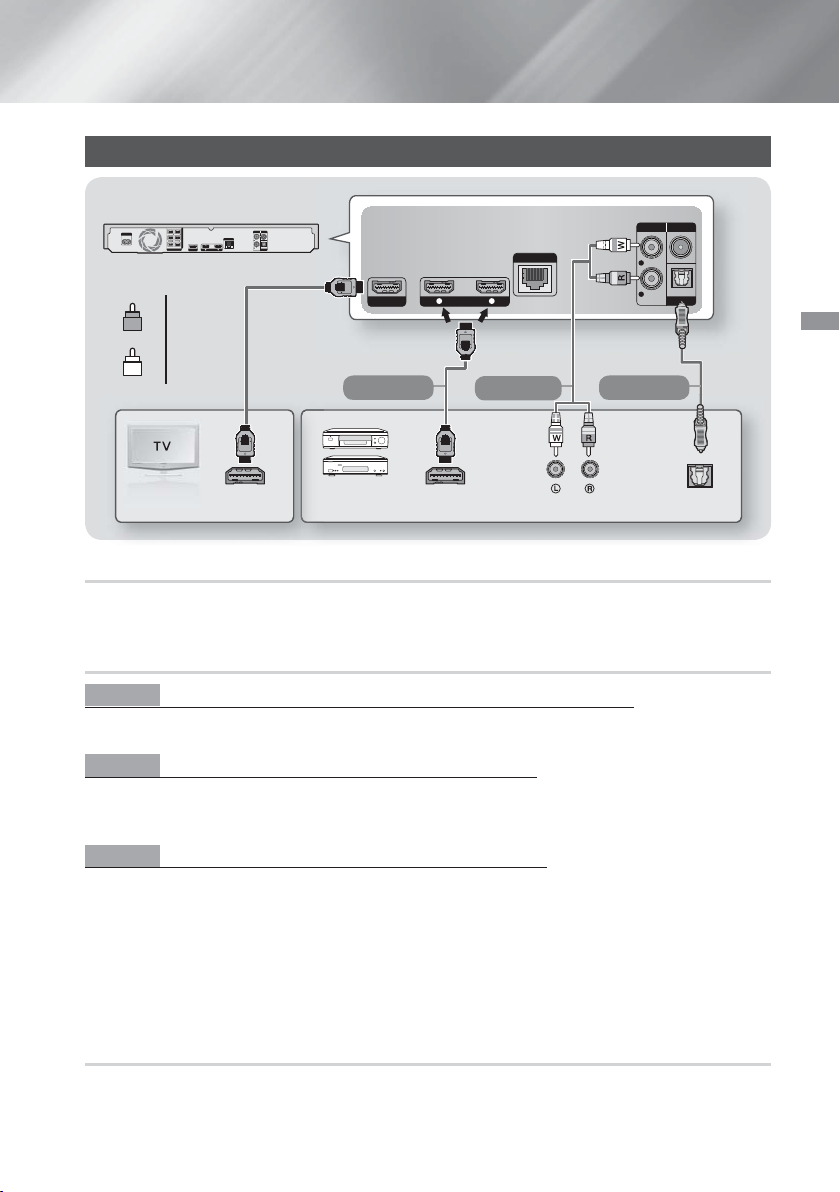
Tilslutning til tv og eksterne enheder
POWER
L
R
FRONT TOP
FRONT TOP
L
FRONT
R
FRONT
IMPEDANCE : 3
CENTER
SUBWOOFER
SPEAKERS OUT
HDMI OUT
Rød
R
Hvid
W
AUX IN FM ANT
LAN
L
OPTICAL
R
DIGITAL
HDMI IN
1 2
AUDIO IN
HDMI IN
HDMI OUT
1 2
Metode 1 Metode 3
LAN
Metode 2
Eksterne
enheder
AUX IN FM ANT
L
R
OPTICAL
OPTICAL OUTAUDIO OUTHDMI OUTHDMI IN
DIGITAL
AUDIO IN
Tilslutning til et tv
Tilslut et HDMI-kabel (medfølger ikke) fra HDMI OUT-stikket bag på produktet til HDMI IN-stikket på dit tv. Hvis
tv'et understøtter ARC, kan du høre lyden fra dit tv gennem hjemmebiografen ved kun at tilslutte dette kabel. Se
side 18 i denne vejledning og afsnittet ARC i brugervejledningen til dit tv for detaljer.
Tilslutning til eksterne enheder
Metode 1 HDMI IND: Tilslutning til en ekstern komponent med et HDMI-kabel
Slut et HDMI-kabel (medfølger ikke) fra HDMI IND-stikket på bagsiden af produktet til HDMI OUT-stikket på din
digitale enhed. Vælg tilstanden HDMI1 eller HDMI2.
Metode 2 AUX IND: Tilslutning af en ekstern analog komponent
Brug et RCA-lydkabel (medfølger ikke), og slut AUDIO IND-stikket på produktet til AUDIO Out-stikket på den
eksterne, analoge komponent. Vælg tilstanden AUX.
• Sørg for at farverne på stikkene passer sammen i indgangen og udgangen.
Metode 3 OPTISK: Tilslutning af en ekstern digital lydkomponent
Bruges til tilslutning af den digitale lydudgang på komponenter med digitale signaler, som f.eks. kabelbokse og
satellitmodtagere (set-top-bokse), til hjemmebiografen. Brug et digitalt, optisk kabel (medfølger ikke), og slut det
optiske, digitale lydindgangsstik på produktet til det digitale udgangsstik på den eksterne, digitale enhed.
Vælg tilstanden D. IN.
For at se video fra din kabelboks/satellitmodtager skal du tilslutte dens videoudgang direkte til dit tv.
✎
Dette system understøtter digitale samplingsfrekvenser på 32 kHz eller højere fra eksterne digitale
✎
komponenter.
Dette system understøtter kun DTS- og Dolby Digital-lyd. MPEG-lyd, et bitstream-format, understøttes ikke.
✎
Valg af en ekstern enhed
Hvis du vil vælge en ekstern enhed, efter at du har tilsluttet den, skal du trykke på knappen SOURCE. Hver
gang du trykker på denne knap, skifter tilstanden i denne rækkefølge: BD/DVD D. IN AUX HDMI1
HDMI2 FM BT
Tilslutninger
13 - Dansk
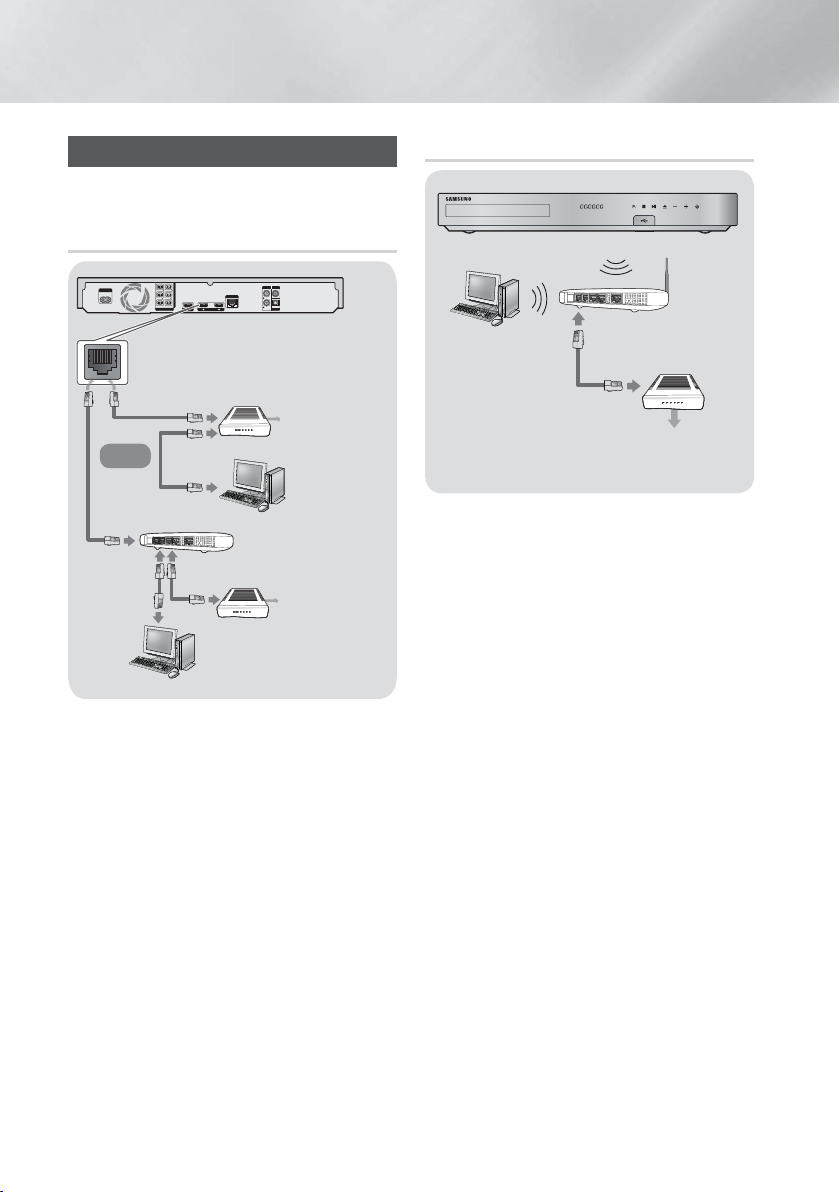
Tilslutninger
Tilslutning til en netværksrouter
Du kan slutte produktet til din netværksrouter med en
af de metoder, der er vist herunder.
Kablet netværk
POWER
L
R
FRONT TOP
FRONT TOP
L
FRONT
R
FRONT
IMPEDANCE : 3
CENTER
SUBWOOFER
SPEAKERS OUT
1 2
HDMI OUT
Bredbåndsmodem
(med integreret router)
Eller
Router
Din router eller din internetleverandørs politikker
✎
kan forhindre, at produktet kan tilgå Samsungs
softwareopdateringsserver. Sker dette, skal
du kontakte din internetleverandør for flere
informationer.
DSL-brugere skal bruge en router for at oprette
✎
forbindelse til netværket.
For at bruge funktionen DLNA skal du slutte din
✎
PC til dit netværk som vist i figurerne herover.
Tilslutningen kan være kablet eller trådløs.
AUX IN FM ANT
LAN
L
R
HDMI IN
Bredbånd
modem
OPTICAL
DIGITAL
AUDIO IN
Bredbåndstjeneste
Bredbåndstjeneste
Trådløst netværk
Hvis den trådløse router understøtter DHCP, kan
✎
dit produkt anvende en DHCP- eller en statisk IPadresse til at oprette forbindelse til det trådløse
netværk.
Indstil den trådløse router til tilstanden
✎
Infrastructure (Infrastruktur). Ad-hoc-tilstand
understøttes ikke.
Produktet understøtter kun følgende trådløse
✎
sikkerhedsnøgleprotokoller:
- WEP (OPEN/SHARED), WPA-PSK (TKIP/AES),
WPA2-PSK (TKIP/AES)
Vælg en kanal på den trådløse router, der ikke
✎
anvendes i øjeblikket. Hvis den kanal, der er
indstillet for den trådløse router, i øjeblikket
anvendes af en anden enhed tæt på, vil dette
medføre forstyrrelser og kommunikationsfejl.
I overensstemmelse med de nyeste specifikationer
✎
for Wi-Fi-certificering understøtter Samsunghjemmebiograferne ikke sikkerhedskrypteringerne
WEP, TKIP eller TKIP-AES (WPS2 Mixed) i
netværk, der kører i tilstanden 802.11n.
Trådløst LAN kan helt naturligt forårsage
✎
forstyrrelse, alt afhængigt af driftsbetingelserne
(AP-ydelse, afstand, forhindringer, forstyrrelse fra
andet radioudstyr osv.).
Trådløs router
Bredbåndstjeneste
14 - Dansk
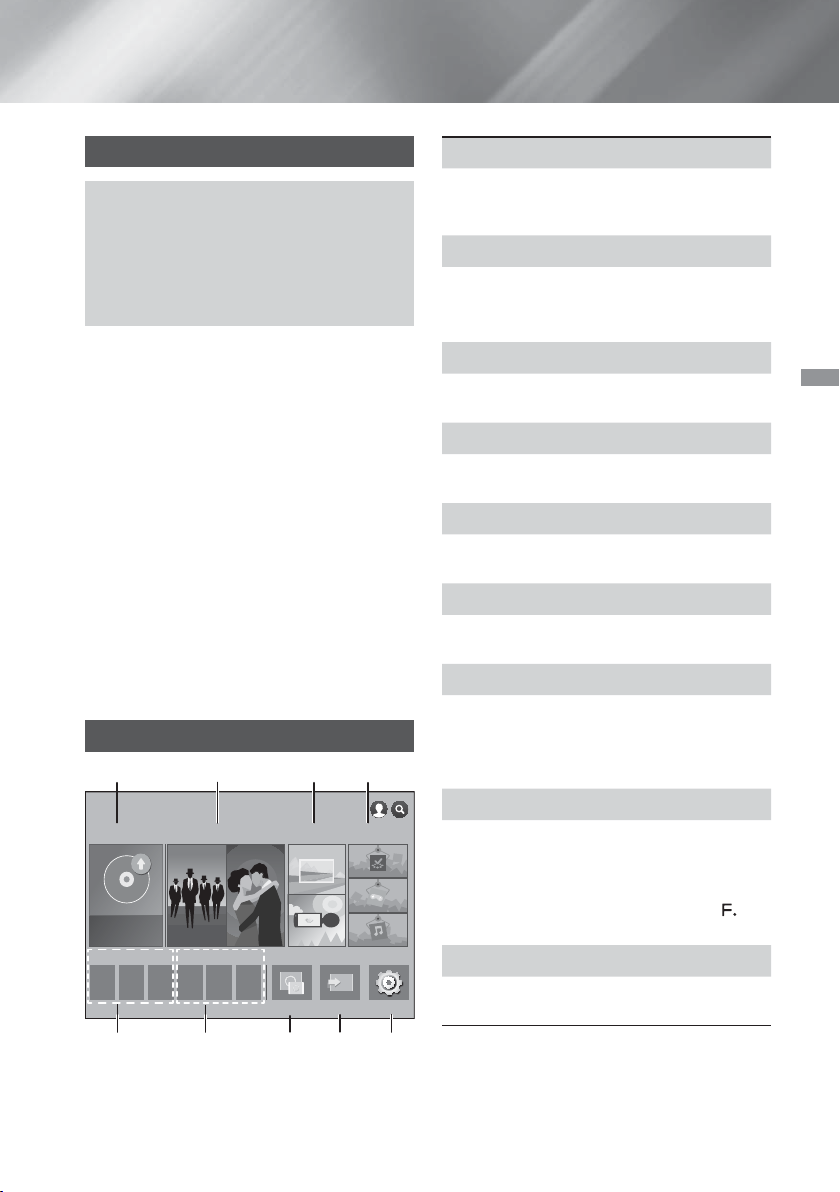
Indstillinger
Den første indstillingsprocedure
• Hjemmemenuen vises ikke, hvis du ikke
konfigurerer startindstillingerne.
• OSD-menuen (skærmmenuen) i dette produkt
kan muligvis ændres efter opgradering af
softwareversionen.
• Trinnene til at få adgang kan variere, afhængig
af den valgte menu.
Når du har sluttet hjemmebiografen til dit tv, skal du
tænde for tv'et og tænde for hjemmebiografen. Det
første skærmbillede for indledende opsætning vises.
Opsætningsskærmbillederne vises i følgende
rækkefølge: Sprog, Netværkskonfiguration, Vilkår og
betingelser, Skærmopløsning (Højde-bredde-forhold)
og Højttalerlayout.
Afhængigt af, hvilken softwareversion der er installeret
på din hjemmebiograf, får du muligvis også vist
skærmen Softwareopdatering. Følg instruktionerne på
skærmbillederne, som fører dig gemmen den nemme
opsætningsprocedure.
Hvis du ikke er klar til at indstille
netværkskonfigurationen, eller hvis det er svært, kan
du vælge Skip og gøre det senere. (Se side 22)
For at redigere dine indstillinger efter den
✎
indledende installation skal du vælge Indstill. >
System > Indstillinger på startskærmen eller
vælge indstillingen Nulst.. (Se side 21)
Hurtig oversigt over startskærmen
1234
AFSPIL DISK
ANBEFALET MINE APPS
App 1 App 2 App 3 App 4 App 5 App 6
Ingen disk
FILM OG TV-SERIER
Screen Mirroring
MULTIMEDIE
SAMSUNG APPS
Funktion Indstill.
56 897
AFSPIL DISK
1
Viser oplysninger om den disk, der for øjeblikket er
i diskbakken. Tryk på
disken.
FILM OG TV-SERIER
2
Download film og TV-serier fra internettet.
Afhængig af dit land understøttes denne
✎
menufunktion måske ikke.
MULTIMEDIE
3
Afspiller billeder, videoer eller musik fra diske, USBenheder, pc'er, mobile enheder eller skytjenester.
SAMSUNG APPS
4
Download/gå til forskellige betalbare eller gratis
programmer.
ANBEFALET
5
En liste med praktiske og populære apps, vi
anbefaler, at du downloader.
MINE APPS
6
Viser downloadede og installerede apps. Du kan
ændre visningsrækkefølgen. (Se side 45)
Screen Mirroring
7
Opsæt den trådløse spejlingsfunktion mellem
hjemmebiografen og en smartphone eller en tablet.
Afhængig af dit land understøttes denne
✎
menufunktion måske ikke.
Funktion
8
Bruges til at skifte mellem eksterne enheder, der
er tilsluttet Digital In, Aux, HDMI 1 eller HDMI 2,
til at skifte til tuneren eller til at skifte til en tilsluttet
Bluetooth-enhed. Du kan også bruge knappen
SOURCE på fjernbetjeningen eller knappen på
hovedenheden.
Indstill.
9
Indstil forskellige funktioner, så de passer til dine
personlige præferencer.
OK for at begynde at afspille
Indstillinger
15 - Dansk
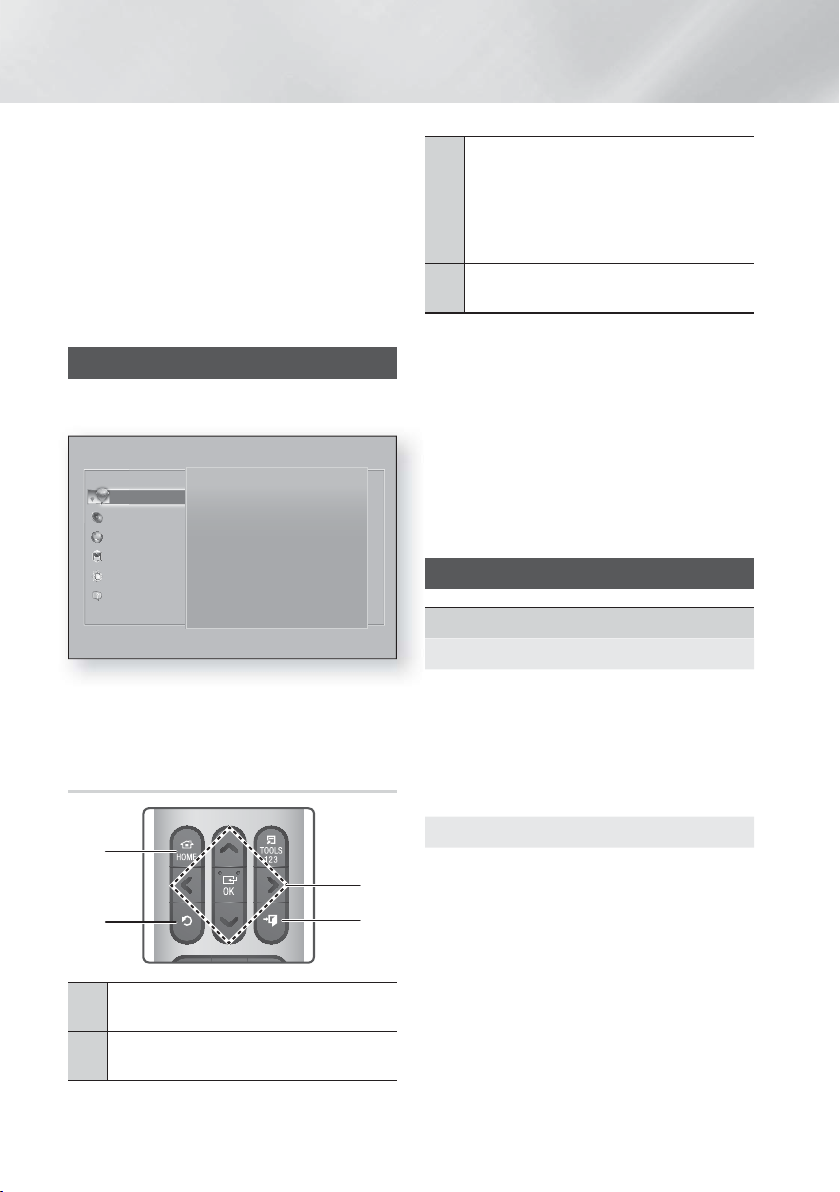
Indstillinger
Vælge en mulighed på startskærmen
1. For at vælge en indstilling på startskærmen
skal du flytte markøren ved hjælp af knapperne
78:;
indtil den indstilling, du vil vælge, er
markeret, og derefter trykke på knappen
Hvis produktet efterlades i stoptilstand i mere
✎
end 5 minutter, uden at det bruges, vises en
pauseskærm på dit tv. Hvis produktet efterlades
med pauseskærm i mere end 20 minutter, slukkes
strømmen automatisk.
OK.
Adgang til skærmbilledet Indstill.
1. Vælg Indstill. på startskærmen, og tryk derefter
på OK. Skærmbilledet Indstill. vises.
Indstill.
Billede
Billede
Lyd
Netværk
Smart Hub
System
Support
2. For at åbne menuerne, undermenuerne og
mulighederne på skærmen Indstill. skal du se
illustrationen af fjernbetjeningen herunder.
UHD-udgang Auto
3D-indst.
Tv-bredformat
BD Wise Fra
Opløsning Auto
Filmramme (24Fs) Auto
DVD 24Fs-konvertering Fra
16:9 Original
Knapper på fjernbetjeningen til brug i
menuen Indstillinger
1
3
2
Knappen HOME: Tryk for at flytte til
1
startskærmen.
Knappen ' (RETUR): Tryk for at vende
2
tilbage til den forrige menu.
4
Knappen
OK / RETNING:
• Tryk på
3
• Tryk på knappen OK for at aktivere det
Knappen
4
den aktuelle menu.
78:;
eller vælge et element.
aktuelt valgte element eller bekræfte en
indstilling.
e
for at flytte markøren
(AFSLUT): Tryk for at afslutte
Detaljerede oplysninger om funktioner
Hver funktioner under Indstill., hvert menuelement
og hver individuelle mulighed er forklaret detaljeret på
skærmen. For at se en forklaring: Brug knapperne
78:;
til at vælge funktionen, menuelementet eller
muligheden. Forklaringen vises som regel til højre på
skærmen.
En kort beskrivelse af hver funktion under Indstill.
følger herunder. Yderligere informationer om nogle
af funktionerne findes også i appendikset til denne
vejledning.
Menufunktioner under Indstill.
Billede
UHD-udgang
Denne indstilling udsender HDMI-video med UHD
(Ultra High Definition) opløsning. Dette er kun
tilgængeligt, når Filmramme er indstillet til Auto.
For at bruge denne funktion skal du slutte
✎
produktet til en enhed, der understøtter UHDopløsning, og du skal have indhold, der
afspilles med 24Fs (filmhastighed).
3D-indst.
Indstiller 3D-relaterede funktioner.
3D Blu-ray-afsp.tilst.: Vælg, om en Blu-ray-disk
skal afspilles med 3D-indhold i 3D-tilstand. Hvis du
flytter til startmenuen eller Smart Hub-startmenuen
i 3D-tilstand, skifter produktet automatisk til 2D.
Skærmstørrelse: Indtast størrelsen på det tv,
der er sluttet til produktet. Produktet justerer
automatisk 3D-outputtet til tv'ets skærmstørrelse.
Læs omhyggeligt sundheds- og
✎
sikkerhedsinformationer, før du ser
(Se side 3)
3D-indhold.
16 - Dansk
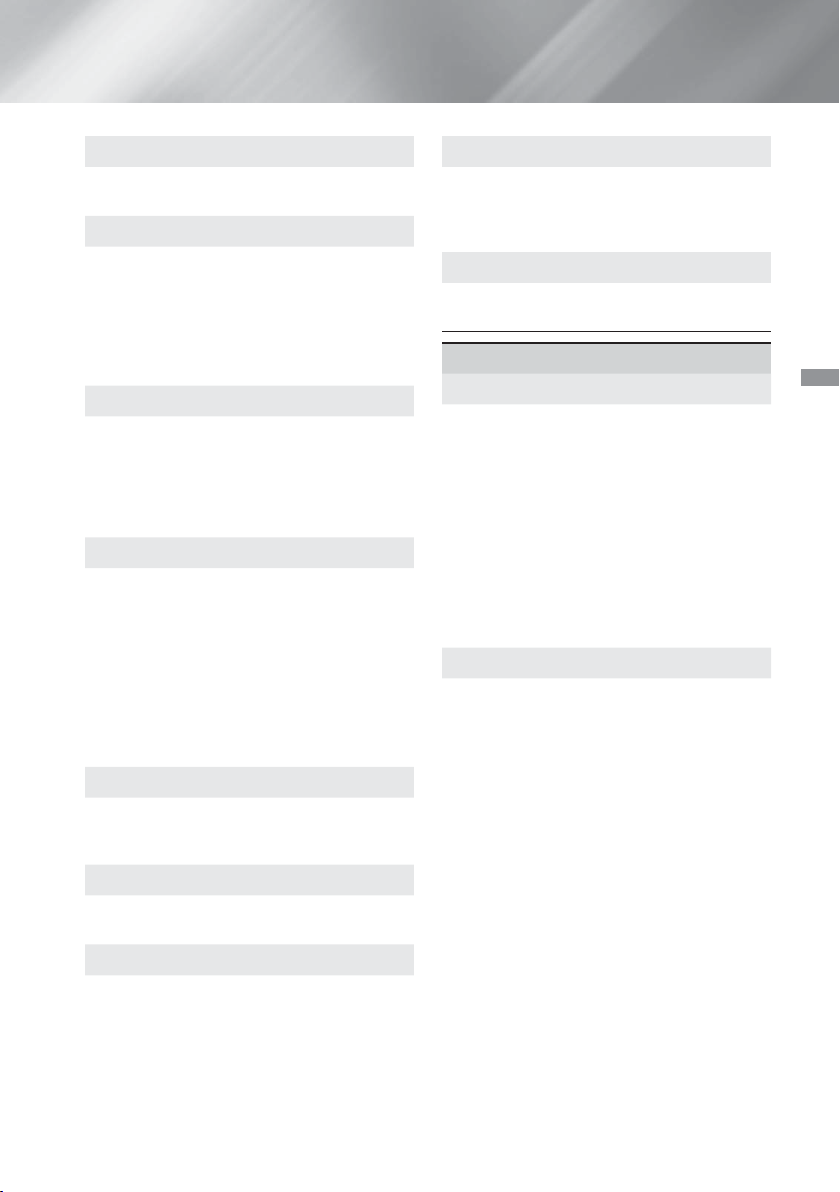
Tv-bredformat
Gør det muligt at justere outputtet til størrelsen på
din tv-skærm. (Se side 51)
BD Wise
BD Wise er Samsungs nyeste funktion til
sammenkobling. Når du tilslutter et Samsungprodukt og et Samsung tv med BD Wise med
hinanden via HDMI, og BD Wise er aktiveret på
både produktet og tv'et, udsender produktet
video ved Blue-ray/dvd-diskens videoopløsning og
billedhastighed.
Opløsning
Indstiller udgangsopløsningen for HDMIvideosignalet til BD Wise, Auto, 1080p, 1080i,
720p, 576p/480p. Tallet angiver antallet af
videolinjer pr. billede. I'et og p'et indikerer hhv.
interlaced og progressiv scanning. Jo flere linjer,
desto bedre kvalitet.
Filmramme (24Fs)
Indstilling af funktionen Filmramme (24Fs) til
Auto betyder, at produktet automatisk justeret
HDMI-output til 24 billeder pr. sekund for at få en
forbedret billedkvalitet ved tilslutning til et 24Fskompatibelt tv.
• Du kan kun nyde godt af funktionen Filmramme
(24Fs) på et tv, der understøtter denne
billedhastighed.
• Filmramme er kun tilgængelig, hvis produktet har
HDMI-opløsningstilstandene 1080p.
DVD 24Fs-konvertering
Konverterer og udsender DVD-afspilning via HDMI
med 24 billeder pr. sekund. Denne mulighed er kun
tilgængelig, når Filmramme (24Fs) er aktiveret.
Tilpas skærmstørrelse
Du kan vælge den optimale størrelse til
skærmbilledet Smart Hub eller Screen Mirroring.
HDMI-farveformat
Lader dig indstille farverumsformatet til HDMIoutput, så det passer til den tilsluttede enheds
kapacitet (tv, skærm osv.).
HDMI dybe farver
Med denne funktion kan du indstille produktet
til at udsende video fra HDMI OUT-stikket med
dybe farver. Dybe farver muliggør en mere nøjagtig
farvegengivelse med en større farvedybde.
Progressiv tilstand
Her kan du forbedre billedkvaliteten, når du ser
DVD’er.
Lyd
Enkel højttaleropsætning (kun HT-H7500WM)
Du kan konfigurerer indstillingerne for de højttalere,
du har tilsluttet, for at få den bedst mulige
surroundsound.
Normal tilstand : Vælges hvis du har anbragt
dine højttalere i det anbefalede højttalerlayout med
surroundhøjttalerne ved siden af eller bag ved
lyttepositionen.
Enkel tilstand : Vælges hvis du har anbragt dine
surroundhøjttalere foran lyttepositionen. Downmixer
frontlyden til surroundsoundhøjttalerne.
SFE, Virtual 7.1 fungerer ikke, hvis Enkel
✎
tilstand er aktiveret.
Højttalerindstilling
Lydoutput: Lader dig vælge, hvilke højttalere
der skal være aktive: Enten tv'ets højttalere eller
hjemmebiografens højttalere.
Indstill. (Hjemmebiografhøjttalere): Lader dig
justere følgende højttalerindstillinger og tænde/
slukke for testtonen, så du kan teste højttalerne.
- Lydstyrkeniveau: Lader dig justere den
relative lydstyrke for hver højttaler fra 6 dB til
-6 dB. Hvis du f.eks. er glad for dyb bas, kan
du forøge subwooferens loudness med 6 dB.
:
- Afstand
- Højttalertest
Lader dig justere den relative afstand
mellem hver højttaler fra lyttepositionen med
op til
10 meter
jo højere lyder højttaleren.
den bedste surroundsound-konfiguration. Tryk
på Stop test for at stoppe den test, der er i
gang.
. Jo længere væk højttaleren er,
:
Starter en test for at indstille
Indstillinger
17 - Dansk
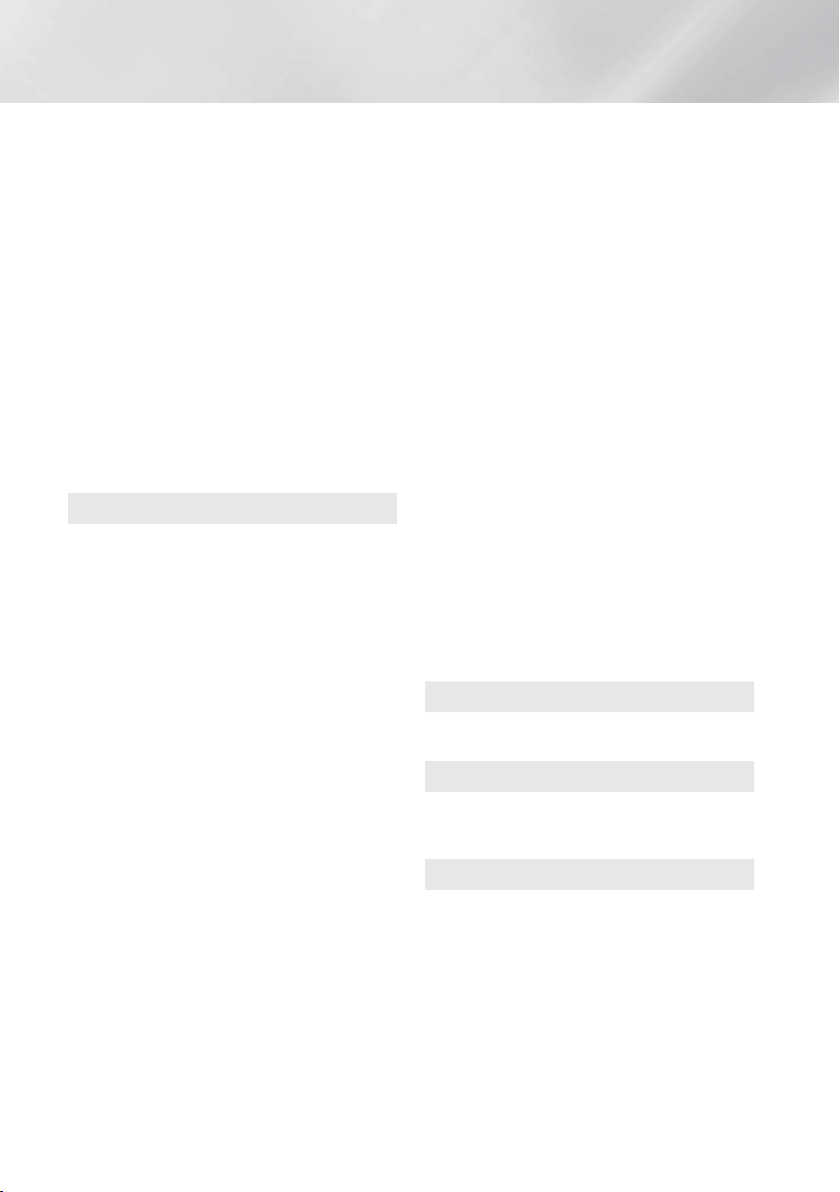
Indstillinger
Indstill. (Multiroom Link)
gennem en fjernhøjttaler, der er tilsluttet til
hjemmebiografen via dit private netværk. For
at bruge netværkshøjttaleren skal du vælge
Multiroom
tilgængelig, vises den på skærmen. Gå til den
ønskede netværkshøjttaler, og vælg den. Når en
pop op-dialogboks vises, kan du redigere navnet
på netværkshøjttaleren eller angive, om den skal
bruges eller ej.
✎
✎
Brugertilpasning af lyd
Med Sound Customiser kan du kalibrere
hjemmebiografen til den optimale lydkvalitet
baseret på dit lytteniveau og omgivende forhold.
Følg disse trin for at oprette en brugerdefineret
lydprofil:
1. Vælg Tilføj brugertilpasset lyd i menuen
2. Vælg Start på det næste skærmbillede.
3. Vælg Eksempel for at få et eksempel på
4. Der starter en 6-trins test. Under hvert trin
5. Vælg Næste, og tryk derefter på knappen
6. Indtast navnet på den kalibrerede lydprofil,
. Hvis der er en netværkshøjttaler
- Brug ikke: Netværkshøjttaleren anvendes ikke.
- Multiroom
Alle netværkshøjttalere udsender samme lyd
uanset kanal og kun i PCM-format.
SOUND EFFECT og 3D SOUND anvendes
ikke, hvis
Netværkshøjttaleren er ikke tilgængelig, hvis
Screen Mirroring er aktiveret.
Brugertilpasning af lyd.
Skærmen Eksempel vises.
testlyden. Vælg Næste, og tryk derefter på
OK for at fortsætte.
udsender tv'et en testlyd med forskellig
frekvens. Tonen starter blødt og øges derefter
i styrke. Vælg Ja, når du hører testtonen.
Hvis du vil høre den igen, skal du vælge Prøv
igen. Hver gang du vælger Ja, flytter tv'et til
næste tone. Når testen er udført, får du vist et
skærmbillede, hvor du kan sammenligne den
originale lyd med den kalibrerede lyd.
OK. Skærmtastaturet vises med et
standardprofilnavn.
eller accepter standardnavnet, vælg Udført,
og tryk derefter på knappen OK.
: Netværkshøjttaleren udsender lyd.
Multiroom
: Du kan nyde lyden
er aktiveret.
7. Vælg Udført på startskærmen, og tryk derefter
på knappen OK. Skærmen Brugertilpasning
af lyd vises.
Brugertilpasset lydprofil : Vælg en lydprofil,
du har oprettet, for at aktivere den. Eller vælg
Hørehæmmede, en brugerdefineret lydprofil, der
er specifikt sammensat af høje lyde til personer
med nedsat hørelse.
Hvis der er registreret mere end 3
✎
brugerdefinerede lyde, aktiveres tilstanden
Familie, som består af et gennemsnit af
samtlige registrerede profiler.
Tilføj brugertilpasset lyd : Opret og tilføj en ny
Brugertilpasset lydprofil. Se vejledningen ovenfor.
Kor. brugertilp. lyd : Rediger brugerdefineret
lyd : Vælg en Brugertilpasset lydprofil for at
redigere den. Følg de samme trin, du udførte, da
du oprettede en lydprofil. Denne funktion er kun
tilgængelig, hvis du har tilføjet en Brugertilpasset
lydprofil ved hjælp af Tilføj brugertilpasset lyd.
(Se ovenfor).
Administrér brugertilpasset lyd : Omdøb eller slet
brugertilpassede lydprofiler. Denne funktion er kun
tilgængelig, hvis du har tilføjet en Brugertilpasset
lydprofil ved hjælp af Tilføj brugertilpasset
lyd. Hvis du vil vælge en profil, skal du markere
afkrydsningsfeltet til højre for profilen og derefter
vælge Omdøb eller Slet.
Equalizer
Lader dig konfigurere indstillinger for Equalizer
manuelt.
Smart volumen
Lader dig indstille produktet, så lydstyrken forbliver
stabil, når en scene ændres, eller når du skifter
kanal.
Lydreturkanal
Lader dig omdirigere lyden fra tv'et til
hjemmebiografens højttalere. Kræver en HDMIforbindelse og et Lydreturkanal (ARC) kompatibelt
tv.
• Hvis Lydreturkanal er Til, og du bruger et
HDMI-kabel ved tilslutning af produktet til TV’et,
fungerer digitalt, optisk input ikke.
• Hvis Lydreturkanal er indstillet til Auto, og du
bruger et HDMI-kabel ved tilslutning af produktet
til tv’et, vælges ARC eller digitalt, optisk input
automatisk.
18 - Dansk
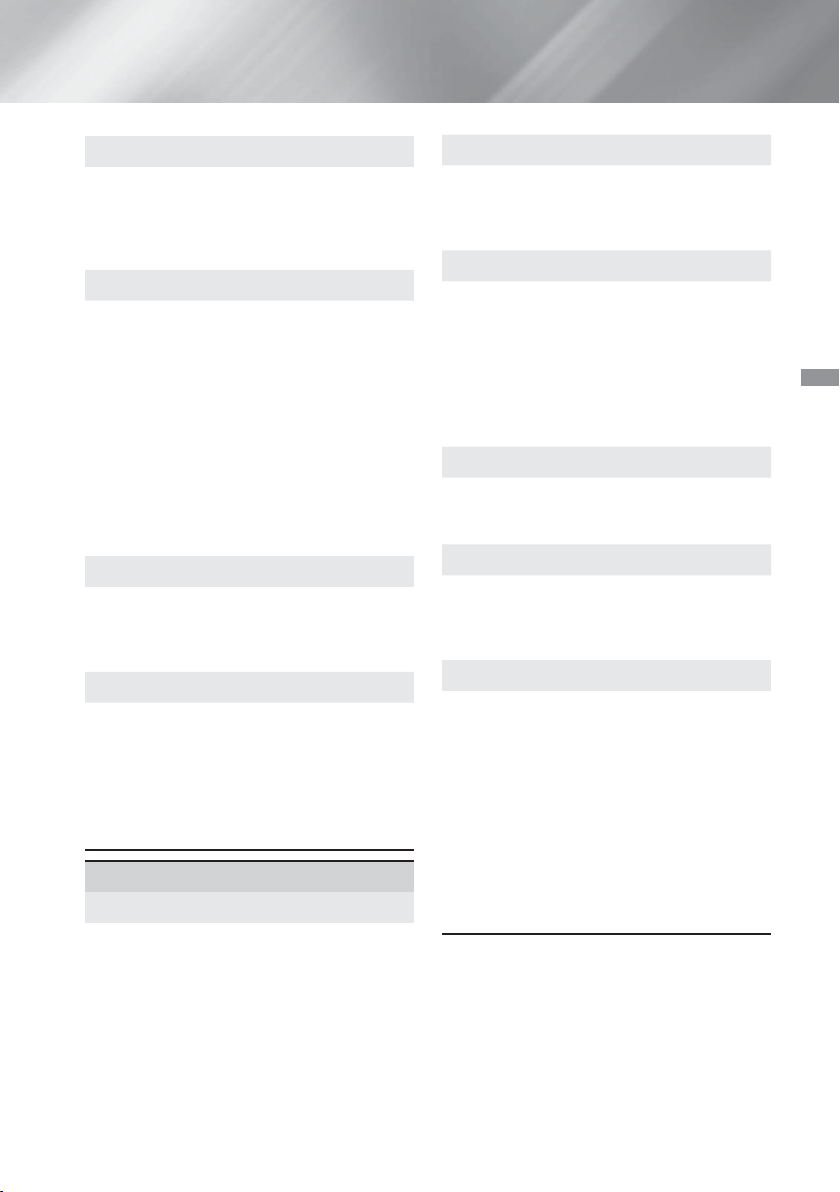
Digitalt output
Giver dig mulighed for at indstille Digitalt output
så det passer til mulighederne for den AVmodtager, du har sluttet til produktet: Se tabellen til
valg af digitalt output for yderligere oplysninger. (Se
side 57)
Dynamisk områdekontrol
Du kan anvende kontrol med dynamikområdet
på Dolby Digital-, Dolby Digital Plus- og Dolby
TrueHD-lyd.
Auto: Styrer automatisk dynamikområdet på
Dolby TrueHD-lyd, baseret på informationer i Dolby
TrueHD-lydsporene. Endvidere deaktiveres kontrol
med dynamikområdet for Dolby Digital og Dolby
Digital Plus.
Fra: Lader dynamikområdet være ukomprimeret,
så du kan høre den originale lyd.
Til: Aktivér styring af dynamikområdet for alle tre
Dolby-formater. Lavere lyde gøres kraftigere, og
kraftige lyde gøres lavere.
Downmixing-tilstand
Du kan vælge en flerkanals downmixing-metode,
der er kompatibel med dit stereosystem. Du kan
vælge, at produktet skal downmixe til Normal
stereo eller til Surround-kompatibel.
Lydsynk.
Når produktet er sluttet til et digitalt tv, kan du
kontrollere lydforsinkelsen, så lyd og billede er
synkroniseret. Du kan indstille forsinkelsestiden til
mellem 0 og 300 ms.
Funktionen Auto i Lydsynk. virker kun med et
✎
Samsung-tv, der understøtter ARC-funktionen
(Anynet+-funktionen).
Netværk
Netværksstatus
Lader dig kontrollere aktuel status på netværket og
internettet.
Netværksindstillinger
Lader dig konfigurere netværksforbindelsen, så
du kan nyde forskellige funktioner, som f.eks.
internettjenester eller AllShare Wi-Fi-funktionalitet
og udføre softwareopgraderinger.
Wi-Fi Direct
Lader dig tilslutte en Wi-Fi Direct-enhed til
produktet med et peer-to-peer-netværk uden brug
af en trådløs router. Bemærk, at hvis produktet
er sluttet til et trådløst netværk, så kan det blive
frakoblet, når du bruger Wi-Fi Direct. (Se side 24)
Tekstfiler, som f.eks. filer af typerne .TXT eller
✎
.DOC, vises ikke, når du bruger funktionen Wi-Fi
Direct.
Enhedsindstillinger for multimedie
Tillader, at andre enheder på dit netværk, f.eks.
smartphone og tablets, deler indhold med dit
produkt.
Enhedsnavn
Du kan knyttet et sigende navn til produktet. Du
bruger dette navn til at identificere produktet, når
du slutter eksterne Wi-Fi-enheder (smartphones,
tablets mv.) til det.
BD-Live-indstilling
Giver dig mulighed for at indstille forskellige BDLive-funktioner. Med BD-Live kan du, hvis der
er forbindelse til internettet, få adgang til ekstra
funktioner, der findes på visse Blu-ray-diske.
BD-Live-internet forbindelse: Du kan tillade
komplet, delvist eller helt forbyde en BD-Liveinternetforbindelse.
BD-datastyring: Administrér BD-data downloadet
fra en BD-Live-tjeneste eller fra Blu-ray-diske.
Hvis du vil bruge BD-Live, skal du indsætte en
✎
USB-lagringsenhed i hjemmebiografens USBport.
Indstillinger
19 - Dansk
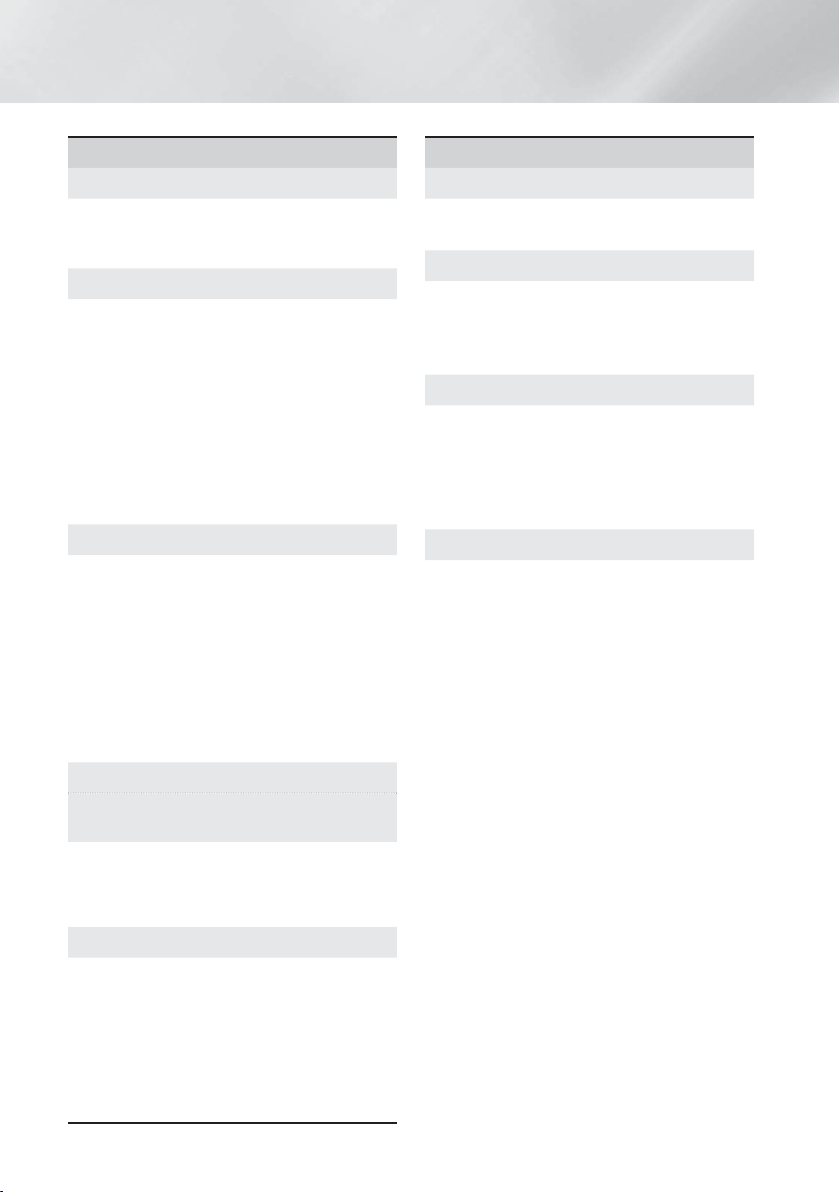
Indstillinger
Smart Hub
Apps-indst.
Du kan redigere indstillinger for brug af Apps.
Indstil. for Push-meddelelse: Modtager
underretninger fra udvalgte tjenester.
Låsning af VOD-vurdering
Du kan låse adgang til VOD-indhold (Video on
Demand) baseret på dets klassificering. For at
bruge denne funktion skal du indtaste sikkerhedsPIN-koden. Tryk og hold knappen 123 nede, indtil
det numeriske tastatur vises på skærmen. Når det
numeriske tastatur vises, kan du vælge et tal ved
hjælp af knappen
knappen OK.
Standardsikkerheds-PIN-koden er 0000.
✎
Afhængig af dit land understøttes denne
✎
menufunktion måske ikke.
Overskrift
Brug til at redigere tekster på VOD-afspilning, der
understøtter undertekster. Bruges til at ændre
skrifttypefarve og -størrelse for visningen.
Funktionen Overskrift fungerer ikke med VOD-
✎
tjenester, der ikke understøtter undertekster.
I forbindelse med visse VOD-tjenester, der
ikke understøtter undertekster, anvendes
funktionsindstillingerne muligvis ikke.
Afhængig af dit land understøttes denne
✎
menufunktion måske ikke.
Vilkår og politikker
Samsung-konto, Vilkår og beting.,
fortrolighedspolitik
Du kan få vist vilkårene for anvendelse og
politikken for beskyttelse af personlige oplysninger
for Samsung Hub, Samsung-konti og forskellige
andre tjenester.
Nulstil Smart Hub
Nulstiller alle Smart Hub-indstillinger til deres
standardindstillinger. For at bruge denne funktion
skal du indtaste sikkerheds-PIN-koden. Tryk og hold
knappen 123 nede, indtil det numeriske tastatur
vises på skærmen. Når det numeriske tastatur
vises, kan du vælge et tal ved hjælp af knappen
78:;
Standardsikkerheds-PIN-koden er 0000.
✎
78:;
og derefter trykke på
og derefter trykke på knappen OK.
System
Indstillinger
Du kan gentage startindstillingsproceduren.
Se de beskrivelser, der vises på skærmen.
Hurtig start
Lader dig indstille produktet til at starte hurtigt ved
at reducere starttiden.
Hvis denne funktion er indstillet til Til, øges
✎
strømforbruget i Standby. (Cirka 12 W ~ 20 W)
Sprog
Lader dig vælge det sprog, du foretrækker til
skærmmenuen, diskmenuen, lyd, undertekster
osv.
• Det sprog, du vælger til diskmenuen, disklyden
eller undertekster, anvendes kun, hvis det
understøttes på disken.
Enhedsstyring
Giver dig mulighed for at tilslutte et trådløst USBtastatur eller en trådløs USB-mus til USB-porten
på produktets forside.
Tastaturindstill.: Du kan konfigurere et trådløst
USB-tastatur, der er sluttet til produktet.
Du kan kun bruge tastaturet, når et skærmen
✎
eller vinduet QWERTY-tastatur vises i
webbrowseren.
Indstill. for mus: Du kan konfigurere en trådløs
USB-mus, der er sluttet til produktet. Du kan
bruge musen i produktets menu på samme
måde, som du bruger en mus på din pc.
Sådan anvendes en mus med produktets menu:
produktet
1. Slut USB-musen til
2. Klik på den primære knap, du valgte i Indstill.
for mus. Den enkle menu vises.
3. Klik på den ønskede menumulighed.
Visse USB HID-tastaturer og -mus er muligvis
✎
ikke kompatible med dit produkt.
Nogle HID-tastaturer fungerer muligvis ikke.
✎
Kablede USB-tastaturer understøttes ikke.
✎
Visse programmer understøttes muligvis ikke.
✎
Hvis et trådløst HID-tastatur ikke fungerer pga.
✎
interferens, så flyt tastaturet tættere på
.
produktet.
20 - Dansk

Sikkerhed
Tryk og hold knappen 123 nede, indtil det
numeriske tastatur vises på skærmen. Når det
numeriske tastatur vises, kan du vælge et tal ved
hjælp af knappen
på knappen
er 0000. Indtast standard-PIN-koden for at åbne
sikkerhedsfunktionen, hvis du ikke har oprettet din
egen PIN-kode.
BD-spærringsniveau: Forhindrer afspilning af
Blu-ray-diske, der har et spærringsniveau lig
med eller større end et bestemt aldersniveau, du
har indstillet, hvis PIN-koden ikke indtastes.
DVD-spærringsniveau: Forhindrer afspilning af
DVD'er med et niveau over et specifikt numerisk
niveau, du har indstillet, hvis PIN-koden ikke
indtastes.
Skift PIN: Ændrer den 4-cifrede PIN-kode, der
anvendes ved adgang til sikkerhedsfunktioner.
Hvis du glemmer din PIN-kode
1. Fjern diske og USB-lagringsenheder.
2. Tryk på knappen @ på frontpanelet, og hold
den nede i fem sekunder eller mere. Alle
indstillingerne nulstilles til fabriksindstillinger.
Når fabriksindstillingerne gendannes, slettes
✎
alle gemte bruger-BD-data.
Generelt
Giver dig mulighed for at angive displayets
lysstyrke og tidszonen.
Forreste skærm: Giver dig mulighed for at
ændre frontpanelets lysstyrke.
Tidszone: Du kan angive tidszonen, der gælder
for dit område.
Menugennemsigtig.: Giver dig mulighed for at
justere menuboksens gennemsigtighed.
Anynet+ (HDMI-CEC)
Anynet+ er en praktisk funktion, der tilbyder
betjening kædet sammen med andre Samsungprodukter, der er udstyret med funktionen Anynet+,
og du kan styre disse produkter med én Samsungtv-fjernbetjening. For at bruge denne funktion skal
du slutte dette produkt til et Anynet+ Samsung tv
med et HDMI-kabel.
For at bruge en Anynet+ (HDMI-CEC) funktion,
skal du følge instruktionerne herunder.
1) Tilslut produktet til et Anynet+ (HDMI-CEC)kompatibelt Samsung-tv ved hjælp af et
HDMI-kabel.
78:;
OK. Standardsikkerheds-PIN-koden
og derefter trykke
2) Indstil funktionen Anynet+ (HDMI-CEC) til Til
på både tv'et og produktet.
3) Søg efter, og vælg derefter produktet på
tv'ets Anynet+ (HDMI-CEC) liste. For flere
detaljerede instruktioner kan du se afsnittet
Anynet+ i tv’ets brugervejledning.
DivX® Video på kommando
Se DivX® VOD-registreringskoderne, der skal
købes til afspilning af DivX® VOD-indhold.
Support
Fjernadministration
Efter aktivering kan medarbejdere i Samsungs
callcenter diagnosticere og rette problemer
i produktet fjernt fra. Kræver en aktiv
internetforbindelse. Tjenesten Fjernadministration
er muligvis ikke tilgængelig i alle lande.
Softwareopdatering
For yderligere oplysninger om funktionen
Softwareopdatering se "Opgradering af
softwaren" på side 25.
Brug tilstand
Giver dig mulighed for at indstille Brug tilstand.
Hvis du bruger hjemmebiografen hjemme, så
vælg altid Hjemmebrug. Butiksdemo er kun til
butiksindstillinger.
Kontakt Samsung
Indeholder kontaktoplysninger for hjælp til
produktet.
Nulst.
Bringer alle indstillinger tilbage til
standardindstillingerne, undtagen for Smart Hubindstillinger. Kræver at du indtaster din sikkerhedsPIN-kode. Tryk og hold knappen 123 nede, indtil
det numeriske tastatur vises på skærmen. Når det
numeriske tastatur vises, kan du vælge et tal ved
hjælp af knappen
knappen
0000.
78:;
OK. Standardsikkerheds-PIN-koden er
og derefter trykke på
Indstillinger
21 - Dansk

Indstillinger
Netværksopsætning
Når du slutter dette produkt til et netværk, kan du
bruge netværksbaserede programmer og funktioner,
som f.eks. Smart Hub og BD-LIVE og opgradere
produktets software gennem netværksforbindelsen.
For flere informationer om adgang til og brug af
internettjenester, se kapitlet Netværkstjenester i
denne vejledning på side 43~50. Instruktionerne
om konfiguration af netværksforbindelsen starter
herunder.
Konfiguration af din
netværksforbindelse
Hvis du ikke konfigurerede din netværksforbindelse
under startindstillingsproceduren, eller du vil nulstille
netværksforbindelsen, skal du følge instruktionerne
herunder.
Kontakt din internetleverandør for at få at vide,
om din IP-adresse er statisk eller dynamisk, før du
begynder. Hvis den er dynamisk, og du har et kablet
eller trådløst netværk, anbefaler vi, at du bruger
de automatiske konfigurationsprocedurer, der er
beskrevet herunder.
Hvis du slutter til et kablet netværk, skal du slutte
produktet til din router med et netværkskabel, inden
du starter konfigurationsproceduren.
Følg disse trin for at konfigurere din
netværksforbindelse:
1. På startskærmen skal du vælge Indstill., og
derefter trykke på knappen
2. Vælg Netværk, og tryk derefter på knappen
3. Vælg Netværksindstillinger, og tryk derefter på
knappen OK.
4. Gå til instruktionerne for kablede netværk eller til
instruktionerne for trådløst netværk, der starter
på næste side.
Kablet netværk
❏ Kabel – Automatisk
Efter at have fulgt trin 1 til 3 herover:
1. På skærmbilledet Netværksindstillinger skal du
ændre Netværkstype til Kabel . Vælg derefter
Tilslut, og tryk på knappen OK. Produktet
detekterer den kablede forbindelse, kontrollerer
netværksforbindelsen og slutter derefter til
netværket.
2. Når du har gjort det, skal du markere OK og
derefter trykke på knappen
OK.
OK.
OK.
❏ Kabel - Manuelt
Hvis du har en statisk IP-adresse, eller den
automatiske procedure ikke virker, skal du indstille
værdierne for Netværksindstillinger manuelt.
Efter at have fulgt trin 1 til 3 herover:
1. På skærmbilledet Netværksindstillinger skal du
ændre Netværkstype til Kabel . Vælg derefter
Tilslut, og tryk på knappen
OK. Produktet søger
efter et netværk og viser derefter meddelelsen
om mislykket forbindelse.
Hvis det er muligt at slutte hjemmebiografen
✎
trådløst til dit netværk, skal du på dette sted
vælge Skift netværk, ændre Netværkstype til
Trådløst, og derefter gå til instruktionerne for
trådløse netværk på næste side.
Netværksindstillinger
Kablet netværksforbindelse mislykkedes.
Kan ikke oprette forbindelse til netværket. Prøv følgende: Kontrollér, om IPadressen er angivet korrekt i IP-indstillinger. Kontakt internetleverandøren for flere
oplysninger.
Skift netværk IP-indstil. Pr igen Luk
MAC adresse XX:XX:XX:XX:XX:XX
IP-adresse 0. 0. 0. 0
Subnet Mask 0. 0. 0. 0
Gateway 0. 0. 0. 0
DNS Server 0. 0. 0. 0
2. Brug knapperne :; til at vælge IP-indstil., og
tryk derefter på knappen OK. Skærmbilledet IPindstil. vises.
3. Vælg feltet IP-indst., og indstil det til Indtast
manuelt.
4. Vælg en parameter, der skal indtastes (f.eks.
IP-adresse), og tryk derefter på
OK. Brug
knapperne 78 på fjernbetjeningen til at indtaste
parameterværdien. Eller brug det numeriske
tastatur til at indtaste parameterværdien. Tryk
og hold knappen 123 nede, indtil det numeriske
tastatur vises på skærmen. Når det numeriske
tastatur vises, kan du vælge et tal ved hjælp
af knappen
78:;
og derefter trykke
på knappen OK. Brug knapperne :; på
fjernbetjeningen til at flytte fra indtastningsfelt til
indtastningsfelt indenfor en parameter. Når du
er færdig med en parameter, skal du trykke på
knappen OK.
5. Tryk på knappen 7 eller 8 for at flytte til en
anden parameter, og indtast tallene for denne
parameter ved at følge instruktionerne i trin 4.
6. Gentag trin 4 og 5, indtil du har indtastet alle
parametre.
22 - Dansk

Du kan få disse netværksparametre fra din
✎
internetudbyder.
7. Når du er færdig med at indtaste alle
parameterværdierne, skal du vælge
OK og derefter trykke på knappen
OK. Hjemmebiografen kontrollerer
netværksforbindelsen og opretter derefter
forbindelse til netværket.
Trådløst netværk
Du kan konfigurere et trådløst netværk på tre
forskellige måder:
- Trådløst automatisk
- Trådløst manuelt
- WPS(PBC)
Inden du konfigurerer den trådløse
netværksforbindelse, skal du frakoble alle trådløse
enheder, der aktuelt er tilsluttet via produktet eller,
hvis relevant, produktets aktuelle kablede forbindelse.
❏ Trådløst - Automatisk
Når du har fulgt trin 1 - 3 i "Konfiguration af din
netværksforbindelse" på side 22:
1. På skærmbilledet Netværksindstillinger skal
du ændre Netværkstype til Trådløst. Produktet
søger efter og viser derefter en liste med
tilgængelige netværk.
Netværksindstillinger
Vælg din netværkstype.
Netværkstype Trådløst
Trådløst netværk
si-ap
iptime
KIMING_VTOWER
Opdater WPS(PBC)
Du kan ikke slutte dit/
din Blu-ray-afspiller til
internettet. Vælg, hvilket
trådløst netværk der skal
anvendes.
2. Vælg det ønskede netværk, og tryk derefter på
knappen OK.
3. På skærmen Sikkerhed skal du indtaste dit
netværks sikkerhedskode og adgangsudtryk.
Indtast bogstaver ved at vælge et bogstav
med knapperne
78:;
, og tryk derefter på
knappen OK.
4. Vælg Udført, når du er færdig, og tryk derefter
på knappen
OK. Produktet kontrollerer
netværksforbindelsen og opretter derefter
forbindelse til netværket.
Du bør kunne finde din sikkerhedskode eller "pass
✎
phrase" på de opsætningsbilleder, du anvendte,
da du indstillede din router eller dit modem.
❏ Trådløst - Manuelt
Hvis du har en statisk IP-adresse eller den
automatiske procedure ikke virker, skal du indstille
værdierne for netværksindstillingerne manuelt.
Når du har fulgt trin 1 - 3 i "Konfiguration af din
netværksforbindelse" på side 22:
1. På skærmbilledet Netværksindstillinger skal
du ændre Netværkstype til Trådløst. Produktet
søger efter og viser derefter en liste med
tilgængelige netværk.
2. Rul gennem listen, vælg det ønskede netværk
eller Tilføj netværk, og tryk derefter på knappen
OK.
3. Hvis du valgte et netværk i trin 2, skal du gå til
trin 6. Hvis du valgte Tilføj netværk, skal du gå
til trin 4.
4. Indtast navnet på dit trådløse netværk eller din
trådløse router.
• Indtast bogstaver ved at vælge et bogstav
med knapperne
78:;
, og derefter på
knappen OK.
• For at få vist store bogstaver (eller små, hvis
du får vist små bogstaver), skal du vælge
og derefter trykke på knappen OK.
• For at vise symboler og tegnsætningstegn
skal du vælge 123#& og derefter trykke på
knappen
OK. For at få vist bogstaver igen
skal du vælge 123#& og derefter trykke på
knappen OK.
Vælg Udført, når du er færdig, og tryk derefter
på knappen
OK.
5. På skærmbilledet Sikkerhedstype, der vises,
skal du bruge knapperne 78 til at vælge
netværkets Sikkerhedstype, og derefter trykke
på knappen OK. På det næste skærmbillede
skal du indtaste netværkets sikkerhedskode eller
adgangsudtryk.
• Indtast bogstaver ved at vælge et bogstav
OK.
78:;
, og derefter på
med knapperne
knappen
Når du er færdig skal du vælge Udført og
derefter trykke på knappen
OK. Produktet søger
efter netværket.
6. Skærmbilledet om mislykket netværksforbindelse
vises. Brug knapperne :; til at vælge IP-
indstil., og tryk derefter på knappen
OK.
Indstillinger
23 - Dansk

Indstillinger
7. Vælg feltet IP-indst., og indstil det til Indtast
manuelt.
8. Vælg en netværksparameter, der skal
indtastes (f.eks. IP-adresse), og tryk derefter
på knappen
fjernbetjeningen til at indtaste parameterværdien.
Eller brug det numeriske tastatur til at indtaste
parameterværdien. Tryk og hold knappen 123
nede, indtil det numeriske tastatur vises på
skærmen. Når det numeriske tastatur vises, kan
du vælge et tal ved hjælp af knappen
og derefter trykke på knappen OK. Brug
knapperne :; på fjernbetjeningen til at flytte
fra indtastningsfelt til indtastningsfelt indenfor en
parameter. Når du er færdig med en værdi, skal
du trykke på knappen OK.
9. Tryk på knappen 7 eller 8 for at flytte til en
anden parameter, og indtast tallene for denne
parameter ved at følge instruktionerne i trin 8.
10. Gentag trin 8 og 9, indtil du har indtastet alle
parametre.
Du kan få disse netværksparametre fra din
✎
internetudbyder.
11. Vælg OK, når du er færdig, og tryk derefter på
knappen OK. Skærmbilledet Sikkerhed vises.
12. På skærmbilledet Sikkerhed skal du indtaste
netværkets sikkerhedskode eller adgangsudtryk.
Indtast bogstaver ved at vælge et bogstav
med knapperne
knappen
13. Når du er færdig skal du vælge Udført til højre
på skærmen og derefter trykke på knappen
Produktet kontrollerer netværksforbindelsen og
opretter derefter forbindelse til netværket.
14. Når hjemmebiografen har verificeret netværket,
skal du vælge OK og derefter trykke på knappen
OK.
Du kan også starte den manuelle netværksindstilling
✎
ved at gå til Indstill. > Netværk > Netværksstatus.
❏ WPS(PBC)
En af de nemmeste måder til opsætning af den
trådløse netværksforbindelse er at anvende
funktionen WPS(PBC). Hvis din trådløse router har en
WPS(PBC)-knap, skal du følge disse trin:
Når du har fulgt trin 1 - 3 i "Konfiguration af din
netværksforbindelse" på side 22:
1. På skærmbilledet Netværksindstillinger skal
du ændre Netværkstype til Trådløst. Produktet
søger efter og viser derefter en liste med
tilgængelige netværk.
2. Rul ned på listen, vælg WPS(PBC), og tryk
derefter på knappen
OK. Brug knapperne 78 på
78:;
OK.
, og tryk derefter på
OK.
78:;
OK.
3. Tryk på knappen WPS(PBC) på din router inden
for to minutter. Dit produkt henter automatisk alle
nødvendige værdier til netværksindstillingen og
slutter til dit netværk, når netværksforbindelsen
er kontrolleret.
4. Når du har gjort det, skal du markere OK og
derefter trykke på knappen OK.
Ved en WPS-tilslutning skal du indstille din
✎
trådløse routers sikkerhedskryptering til AES.
WEP-sikkerhedskrypteringen understøtter ikke en
WPS-tilslutning.
Wi-Fi Direct
Funktionen Wi-Fi Direct giver dig mulighed for at
tilslutte Wi-Fi Direct-enheder til produktet og hinden
ved hjælp af et peer-to-peer netværk uden en trådløs
router.
Nogle Wi-Fi Direct-enheder understøtter muligvis
✎
ikke funktionen AllShare, hvis forbindelsen er
oprettet via Wi-Fi Direct. Er det tilfældet, så skift
den netværkstilslutningsmetode, du anvendte til
at slutte enheden til hjemmebiografen.
Wi-Fi Direct-transmissioner kan skabe interferens
✎
i Bluetooth-signaler. Før du bruger Bluetoothfunktionen anbefaler vi på det kraftigste, at du slår
funktionen Wi-Fi Direct fra på alle enheder, hvor
den i øjeblikket er slået til.
1. Tænd for Wi-Fi Direct-enheden, og aktiver dens
Wi-Fi Direct-funktion.
2. På startskærmen skal du vælge Indstill., og
derefter trykke på knappen
3. Vælg Netværk, og tryk derefter på knappen OK.
4. Vælg Wi-Fi Direct, og tryk derefter på knappen
OK. Du får vist de Wi-Fi Direct-enheder, du kan
slutte til hjemmebiografen.
Indstill.
Enhedsnavn : [HTS]H7500WM
Vælg den Wi-Fi Direct-enhed, der tilsluttes til.
AndroidXXXXXXX Frakoblet
OK.
Wi-Fi Direct
Opdater
Luk
24 - Dansk

5. Du har tre måder til færdiggørelse af Wi-Fiforbindelsen:
• Gennem Wi-Fi-enheden.
• Gennem produktet med PBC.
• Gennem produktet med en PIN-kode.
Hver enkelt er omtalt herunder.
Gennem Wi-Fi-enheden
1. Følg på Wi-Fi-enheden dens procedure for
tilslutning til en anden Wi-Fi Direct-enhed. Se
brugervejledningen til enheden for instruktioner.
2. Når du har udført proceduren, bør du se en popup på din tv-skærm, der oplyser, at en enhed,
der understøtter Wi-Fi Direct har anmodet om
at oprette forbindelse. Vælg OK, og tryk derefter
på knappen OK for at acceptere.
3. Pop op'en Tilslutter vises, efterfulgt af pop
op'en Tilsluttet. Når den lukkes, bør du kunne
se enheden på skærmbilledet Wi-Fi Direct som
tilsluttet.
• Procedurerne PBC og PIN opretter automatisk
forbindelse til enheder.
Gennem produktet med PBC
1. Vælg den Wi-Fi Direct-enhed, du vil tilslutte til
dette produkt, og tryk derefter på knappen OK.
2. Pop op'en Tilslutter vises, efterfulgt af pop
op'en Tilsluttet. Når den lukkes, bør du kunne
se enheden på skærmbilledet Wi-Fi Direct som
tilsluttet.
Gennem produktet med en PIN-kode
1. Vælg den Wi-Fi Direct-enhed, du vil tilslutte til
dette produkt, og tryk derefter på knappen OK.
2. Pop op'en PIN vises.
3. Notér PIN-koden i pop-up'en, og indtast den i
det relevante felt for den Wi-Fi Direct-enhed, du
vil tilslutte.
4. Pop op'en Tilslutter vises, efterfulgt af pop
op'en Tilsluttet. Når den lukkes, bør du kunne
se enheden på skærmbilledet Wi-Fi Direct som
tilsluttet.
Den aktuelt kablede eller trådløse
✎
netværksforbindelse bliver frakoblet, når du bruger
funktionen Wi-Fi Direct.
Tekstfiler, som f.eks. filer af typerne .TXT eller
✎
.DOC, vises ikke, når du bruger funktionen Wi-Fi
Direct.
Opgradering af softwaren
Menuen Softwareopdatering giver dig mulighed for
at opgradere produktets software til forbedring af
ydeevnen eller til ekstra tjenester.
• Sluk aldrig manuelt for produktet under
opdateringsprocessen.
1. På startskærmen skal du vælge Indstill. og
derefter trykke på knappen
2. Vælg Support, og tryk derefter på knappen
3. Vælg Softwareopdatering, og tryk derefter på
knappen OK.
4. For at downloade softwareopdatering og
opdatere nu skal du vælge Opdater nu og
derefter trykke på knappen OK. Se "Opdater nu"
på næste side for detaljer.
5. For at lade produktet downloade
opdateringssoftware automatisk, når den er
tilgængelig, skal du vælge Auto. Opdatering og
derefter trykke på knappen
Opgraderingen er fuldført, når produktet slukkes
✎
og tændes igen af sig selv.
Samsung Electronics har ikke noget juridisk
✎
ansvar for fejlfunktioner i produktet, der skyldes
en ustabil internetforbindelse eller forbrugeres
uopmærksomhed under softwareopgradering.
Hvis du vil annullere opgraderingen, mens
✎
opgraderingssoftwaren downloades, skal du
trykke på knappen
Når en systemopgradering er i gang, vises
✎
"UPDATE" på frontpanelet.
OK.
OK.
OK. (Se side 26)
OK.
Indstillinger
25 - Dansk

Indstillinger
Opdater nu
Du kan bruge Opdater nu til at opdatere softwaren
via din netværkstilslutning eller ved at bruge et USBflashdrev. Netværksinstruktionerne findes herunder.
Instruktionerne for USB-flashdrev er på denne side.
1. Vælg Opdater nu, og tryk derefter på knappen
OK. Pop op-vinduet Opdater nu vises.
2. Produktet søger online for den nyeste
softwareversion.
3. Hvis der ikke findes en opdatering, vises pop
op-vinduet "Der er ingen nye opdateringer for
øjeblikket.". Tryk på knappen OK for at afslutte.
4. Hvis det finder en ny version, vises pop opvinduet Opdateringsanmodning.
5. Vælg OK. Produktet opgraderer softwaren,
slukker og tænder derefter automatisk.
6. Hvis du ikke vælger OK eller Annuller inden
for et minut, gemmer produktet den nye
opgraderingssoftware. Du kan opgradere
softwaren senere ved hjælp af Auto. Opdatering.
7. Hvis du vælger Annuller, annullerer produktet
opgraderingen.
Når systemopgraderingen er udført, kan du tjekke
✎
softwaredetaljerne i afsnittet Produktinformationer
på skærmbilledet Kontakt Samsung.
Produktet må ikke slukkes under
✎
softwareopgraderingen. Det kan bevirke, at
produktet ikke fungerer korrekt.
Auto. Opdatering
Du kan indstille funktionen Auto. Opdatering, så
produktet downloader nyt opgraderingssoftware, når
det er i tilstanden Auto. Opdatering.
I tilstanden
dets internetforbindelse er aktiveret. På denne måde
kan produktet opgradere softwaren automatisk, når du
ikke bruger det.
1. Tryk på knapperne 78 for at vælge tilstanden
2. Vælg Til eller Fra.
✎
Auto. Opdatering
Auto. Opdatering, og tryk derefter på knappen
OK.
Hvis du vælger Til, downloader produktet
automatisk ny opgraderingssoftware, når det er i
tilstanden Auto Update (Automatisk opgradering)
og er tændt. Hvis produktet downloader ny
opgraderingssoftware, bliver du spurgt, om du vil
installere softwaren, næste gang produktet bliver
tændt.
For at bruge funktionen Auto. Opdatering skal
produktet have forbindelse til internettet.
er produktet tændt, og
Opdater med USB
1. Besøg www.samsung.com.
2. Klik på SUPPORT øverst til højre på siden.
3. Skriv produktets modelnummer i søgefeltet.
Når du skriver modelnummeret, vises en drop
down-liste, der viser produkter, der svarer til
modelnummeret.
4. Klik med den venstre musetast på produktets
modulnummer i drop down-listen.
5. På den side, der vises, skal du rulle ned
og derefter klikke på Firmware Manuals &
Downloads.
6. Klik på Firmware midt på siden.
7. Klik på knappen ZIP i kolonnen File (Fil) til højre
på siden.
8. Klik på Send i det første pop op-vindue, der
vises. Klik på OK i det andet pop op-vindue for
at downloade og gemme firmwarefilen på din pc.
9. Udpak zip-filen på computeren. Der burde nu
være en mappe med samme navn som zip-filen.
10. Kopiér mappen til et USB-flashdrev.
11. Sørg for, at der ikke er nogen disk i produktet,
og sæt USB-lagringsenheden i produktets USBport.
12. I produktets menu skal du gå til Indstill. >
Support > Softwareopdatering.
13. Vælg Opdater nu.
14. Produktet søger efter softwaren på USB-drevet.
Når den finder softwaren, vises pop op-vinduet
Opdateringsanmodning.
15. Vælg OK. Produktet opgraderer softwaren,
slukker og tænder derefter automatisk.
16. Der må ikke være lagt en disk i produktet, når du
opgraderer softwaren med USB-stikket.
Når systemopgraderingen er udført, kan du tjekke
✎
softwaredetaljerne i afsnittet Produktinformationer
på skærmbilledet Kontakt Samsung.
Produktet må ikke slukkes under
✎
softwareopgraderingen. Det kan bevirke, at
produktet ikke fungerer korrekt.
Softwareopgraderinger med USB-stikket må kun
✎
udføres med et USB-flashdrev.
26 - Dansk

Afspille Indhold
Din hjemmebiograf kan afspille indhold, der findes
på Blu-ray/DVD/CD-diske, USB-enheder, PC'er,
smartphones, tablets og på internettet.
For at afspille indhold der findes på din PC eller en
mobil enhed, skal du slutte PC’en eller den mobile
enhed og produktet til dit netværk. For at afspille
indhold på din PC skal du også downloade og
installere AllShare-netværkssoftwaren, eller der skal
allerede være DNLA-netværkssoftware på din PC.
PC’er, der kører Windows 7 og Windows 8, har
✎
indbygget DLNA-software (Play To).
Afspilning af kommercielle diske
1. Tryk på knappen for at åbne diskbakken.
2. Anbring forsigtigt en disk i diskbakken med
mærkatsiden opad.
3. Tryk på knappen for at lukke disbakken.
Afspilning starter automatisk.
4. Hvis afspilningen ikke starter automatisk, skal du
trykke på knappen 5 på fjernbetjeningen.
Diskopbevaring og håndtering
• Sådan holdes diske
- Fingeraftryk eller ridser på
en disk kan reducere lyd- og
billedkvaliteten eller medføre, at
der springes på disken.
- Undgå at røre ved diskens overflade, når der er
blevet optaget data på den.
- Hold disken på kanterne, så der ikke kommer
fingeraftryk på overfladen.
- Sæt ikke papir eller tape på disken.
• Rengøring af diske
- Hvis der kommer fingeraftryk eller
snavs på en disk, kan du rengøre
den med et mildt rengøringsmiddel
fortyndet med vand og aftørre med
en blød klud.
- Ved rengøring skal du aftørre forsigtigt fra disken
midte og udefter.
- Sådan opbevares diske
Opbevar dem ikke i direkte sollys
Opbevar dem et køligt, ventileret sted
Opbevar dem i et rent beskyttelsesomslag,
lodret.
Afspilning af multimediefiler
1. På startskærmen: Vælg MULTIMEDIE, og tryk
på knappen OK. Skærmbilledet Netop afspillet
vises.
2. Vælg Lagerenhed, Netværksenhed eller
Lagertjeneste nederst på skærmen.
• Lagerenhed - Viser lagringsenheder, der er
tilsluttet produktet.
• Netværksenhed - Viser mobile enheder,
pc'er, tablets og lignende enheder, der er
tilsluttet via netværket.
• Lagertjeneste - Viser de skytjenester, du er
logget på.
Når du vælger et element, ruller der oplysninger
✎
om elementet på tværs i bunden af det relevante
vindue.
3. Vælg et element eller en enhed, og tryk derefter
på knappen
der viser indholdet af elementet eller enheden.
Afhængigt af, hvorledes indholdet er arrangeret,
vil du se alle mapper, individuelle filer eller begge.
4. Brug om nødvendigt knapperne
vælge en mappe, og tryk derefter på knappen
OK.
5. Brug knapperne
vil vise eller afspille, og tryk derefter på knappen
OK.
6. Den valgte fil afspilles.
7. Tryk på knappen ' (
mappe, eller tryk på knappen
at vende tilbage til startskærmen.
8. Gå til side 29~41 for instruktioner, der forklarer,
hvordan du styrer afspilning af videoer, musik og
billeder på en lagringsenhed.
Hvis du kun vil have vist en type mediefil, skal du
✎
bruge funktionen Filter (
på element- eller enhedsskærmen.
OK. Der vises et skærmbillede,
78:;
til at
78:;
til at vælge en fil, du
RETUR) for at afslutte en
(
AFSLUT) for
e
) i øverste højre hjørne
Afspille Indhold
27 - Dansk

Afspille Indhold
App
App 2
App 3
App
App
App 6
S
g
ANBEFALET
Funktion
Indstill
S
k
På rullelisten Filter( ), skal du vælge Billeder,
✎
Videoer eller Musik.
Selvom produktet viser mapper med alle
✎
indholdstyper, vises der kun filer af den valgte
indholdstype. Hvis du f.eks. valgte Musik, får du
kun vist musikfiler.
Afspilning af filer på en lagerenhed
Metode 1: Hvis produktet er tændt, efter du
tilslutter en lagerenhed
1. Tænd for produktet.
2. Følg vejledningen under ”Afspilning af
multimediefiler” på side 27. Vælg Lagerenhed i
trin 2.
Metode 2: Hvis du tilslutter en USB-enhed
mens produktet er tændt
1. Tilslut lagerenheden til produktet. (en optaget cd
eller USB-enhed osv.) Pop op-meddelelsen "Ny
enh tilsl." vises. Hvis der er tilsluttet to eller flere
lagerenheder i øjeblikket, skal du bruge knappen
:;
til at skifte mellem enhederne.
AFSPIL DISK
AFSPIL DISK
ANBEFALET MINE APPS
App 1 App 2 App 3 App 4 App 5 App 6
✎
2. Brug knapperne 78 til at vælge Alt indhold,
✎
FILM OG TV-SERIER
FILM OG TV-SERIERMULTIMEDIE
USB-flashdisk
Alt indhold
Ingen disk
Ingen dis
1
Billeder
Videoer
Musik
4
5
Ny enh tilsl.
MULTIMEDIE
Screen Mirroring
creen Mirrorin
SAMSUNG APPS
SAMSUNG APP
Funktion Indstill.
.
Hvis pop op-meddelelsen ikke vises: Gå til
metode 1.
Billeder, Videoer eller Musik, og tryk derefter på
knappen
OK. Afhængigt af, hvorledes indholdet
er arrangeret, vil du se alle mapper, individuelle
filer eller begge.
Hvis du kun vil have vist en type mediefil, skal du
bruge funktionen Filter (
) i øverste højre hjørne
på element- eller enhedsskærmen.
På rullelisten Filter( ), skal du vælge Billeder,
✎
Videoer eller Musik.
Selvom produktet viser mapper med alle
✎
indholdstyper, vises der kun filer af den valgte
indholdstype. Hvis du f.eks. valgte Musik, får du
kun vist musikfiler.
3. Brug om nødvendigt knapperne
78:;
til at
vælge en mappe, og tryk derefter på knappen
OK.
4. Vælg en fil, du vil vise eller afspille, og tryk
derefter på knappen OK.
5. Tryk på knappen ' (RETUR) for at lukke en
mappe eller
(AFSLUT) for at vende tilbage til
e
startskærmen.
6. Gå til side 29~41 for instruktioner, der forklarer,
hvordan du styrer afspilning af videoer, musik og
billeder på en lagerenhed.
Hvis du isætter en disk, når du afspiller
✎
fra en USB-enhed eller en telefon, skifter
enhedstilstanden automatisk til "Disk".
Hvis din mobiltelefon er DLNA-kompatibel, kan du
✎
afspille indhold uden at tilslutte et USB-kabel.
Afspilning af medieindhold gemt på en
computer/mobil enhed
Du kan afspille medieindhold på hjemmebiografen,
der er lagret på en computer eller mobil enhed,
som er tilsluttet til det samme netværk som
hjemmebiografen.
Samsung Link-software skal være installeret på
✎
den computer, der indeholder det indhold, du vil
afspille på hjemmebiografen. Den mobile enhed
skal understøtte Samsung Link. For yderligere
oplysninger kan du besøge Samsungs indholdsog tjenesteportal på http://link.samsung.com.
Du kan opleve kompatibilitetsproblemer, når du
✎
forsøger at afspille mediefiler via en DLNA-server
fra en tredjepart.
Det indhold, der deles af en computer eller
✎
mobil enhed, afspilles muligvis ikke, afhængig af
indholdets kodningstype og filformat. Derudover
er visse funktioner muligvis ikke tilgængelige.
Afhængig af netværkets status afspilles
✎
medieindholdet muligvis ikke jævnt. Hvis det er
tilfældet, skal du bruge en USB-lagerenhed.
28 - Dansk

1. På startskærmen: Vælg MULTIMEDIE, og tryk
på knappen OK.
2. Vælg Netværksenhed nederst på skærmen, og
tryk derefter på knappen
der er tilsluttet samme netværk som
hjemmebiografen, vises.
3. Vælg en enhed, og tryk derefter på knappen
OK. De mapper og filer, der deles af den valgte
lagerenhed, vises.
4. Brug om nødvendigt knapperne
vælge en mappe, og tryk derefter på knappen
OK.
5. Vælg en fil, du vil afspille eller vise, og tryk
derefter på knappen OK.
6. Tryk på knappen ' (
mappe, eller tryk på knappen
at vende tilbage til startskærmen.
7. Gå til side 29~41 for instruktioner, der forklarer,
hvordan du styrer afspilning af videoer, musik og
billeder på en lagringsenhed.
Hvis du kun vil have vist en type mediefil, skal du
✎
bruge funktionen Filter (
på element- eller enhedsskærmen.
På rullelisten Filter( ), skal du vælge Billeder,
✎
Videoer eller Musik.
Selvom produktet viser mapper med alle
✎
indholdstyper, vises der kun filer af den valgte
indholdstype. Hvis du f.eks. valgte Musik, får du
kun vist musikfiler.
Alternativt, kan du gå til det medieindhold, der
✎
skal afspilles, og trykke på knappen
afspille indholdet.
OK. Lagringsenheder,
78:;
til at
RETUR) for at afslutte en
(
AFSLUT) for
e
) i øverste højre hjørne
OK for at
Afspilning af medieindhold gemt på en
skytjeneste
Dropbox, SkyDrive og andre skytjenester gemmer
brugerindhold, f.eks. billeder, videoer og musikfiler, på
en fjernserver, der er tilgængelig via internettet.
Når din hjemmebiograf er tilsluttet internettet, kan du
få vist eller afspille medieindhold, der er gemt på en
skytjeneste, på din hjemmebiograf.
For at afspille indhold på en skytjeneste skal
✎
du logge på din Samsung-konto og tilknytte
Samsung-kontoen til kontoen for din skytjeneste.
Se afsnittet "Sådan logger du på din Samsungkonto" for oplysninger om, hvordan du tilknytter
din Samsung-konto til kontoen for din skytjeneste.
1. På startskærmen skal du gå til MULTIMEDIE og
derefter trykke på knappen OK.
2. Vælg Lagertjeneste nederst på skærmen.
3. De skytjenester, der er tilknyttet din Samsung-
konto, vises.
4. Vælg den ønskede skytjeneste. Mapper og filer i
den valgte skytjeneste vises.
5. Brug om nødvendigt knapperne
vælge en mappe, og tryk derefter på knappen
OK.
6. Vælg en fil, du vil afspille eller vise, og tryk
derefter på knappen
7. Tryk på knappen ' (RETUR) for at afslutte en
mappe, eller tryk på knappen
at vende tilbage til startskærmen.
8. Gå til side 29~41 for instruktioner, der forklarer,
hvordan du styrer afspilning af videoer, musik og
billeder på en Lagertjeneste (lagringsenhed).
OK.
78:;
(
AFSLUT) for
e
til at
Styring af videoafspilning
Du kan styre afspilningen af videofiler, der findes på
en Blu-ray/DVD-disk, en USB-enhed, en mobil enhed
eller PC. Afhængigt af disken eller indholdet kan det
være, at nogle af de funktioner, der er beskrevet i
denne vejledning, ikke er tilgængelige.
Knapper på fjernbetjeningen til
videoafspilning
1
2
Brug af diskmenuen, titelmenuen, pop-up-
1
menuen og titellisten
DISC MENU
Tryk under afspilning på denne knap for at bruge
diskmenuen.
Afspille Indhold
29 - Dansk

Afspille Indhold
TITLE MENU
Tryk på denne knap under afspilning for at vise
titelmenuen eller pop op-menuen.
• Hvis din disk har en afspilningsliste, skal du
trykke på knappen Sortér efter for at gå til
afspilningslisten.
Afspilningsknapper
2
Produktet spiller ikke lyd i tilstanden Søg eller
Langsom.
• For at vende tilbage til normal
afspilningshastighed skal du trykke på knappen
5
.
5
e
(AFSLUT)
Hurtig
afspilning
Slowmotion-
afspilning
Skip kapitel/
fil-afspilning
Starter/sætter afspilningen på
pause.
Stopper afspilning.
Tryk på knappen
under afspilning, og hold den
nede.
Hver gang du trykker på knappen
3
eller 4 og holder den nede,
ændres afspilningshastigheden.
Tryk på knappen 4, og hold den
nede i pausetilstand.
Hver gang du trykker på knappen
4
og holder den nede, ændres
afspilningshastigheden.
Under afspilning skal du trykke på
knappen
du trykker på knappen
4
, flytter disken til forrige eller
næste kapitel eller fil.
3
3
eller 4. Hver gang
eller 4
3
eller
Brug af menuen VÆRKTØJER
Kommercielle diske
Under afspilning skal du trykke på knappen TOOLS.
Filbaseret video
Under afspilning skal du trykke på knappen TOOLS.
Brug knapperne :; til at vælge Indstillinger (
øverste højre hjørne, og tryk derefter på knappen OK.
T
) i
Afspil fra starten
Vælg for at vende tilbage til starten af filmen, og
tryk derefter på knappen
3D
Brug menuen 3D til at vælge indstillingen Sidevis
eller Topbund, hvis det 3D-indhold, der afspilles i
øjeblikket, ikke vises korrekt i 3D-tilstand.
Brug kun menuen 3D til 3D-indhold. Hvis du
✎
anvender formatet Sidevis eller Topbund til
2D-indhold, vises det muligvis ikke korrekt.
Vælg scene
Du kan bruge funktionen Vælg scene under
afspilning for at se eller starte en film fra en scene
efter dit valg.
Hvis indeksinformationerne i filen er beskadiget,
✎
eller filen ikke understøtter indeksering, kan du
ikke bruge funktionen Vælg scene.
Hvis du bruger DLNA-funktionen efter
✎
tilslutning til en computer gennem dit netværk,
understøttes Vælg scene muligvis ikke.
Titelsøgning :
disken eller enheden, så vælg for at starte en
anden titel.
1. Vælg Titelsøgning, og tryk derefter på
knappen OK.
2. Brug knapperne 78 til at vælge en titel,
og tryk derefter på knappen
Søg kapitler :
kapitel.
1. Vælg Søg kapitler, og tryk derefter på
knappen OK.
2. Brug knapperne 78 til at vælge et kapitel,
og tryk derefter på knappen OK.
Tidslinje til søgning :
et valgt tidspunkt.
1. Vælg Tidslinje til søgning, og tryk derefter
på knappen OK.
2. Tryk og hold knappen 123 nede, indtil det
numeriske tastatur vises på skærmen. Når
det numeriske tastatur vises, kan du vælge
et tal ved hjælp af knappen
derefter trykke på knappen
Du kan også bruge knapperne :; til at
✎
springe frem eller tilbage i filmen. Filmen
springer et minut frem eller tilbage, hver gang
du trykker på knapperne :;.
OK.
Hvis der er mere end én film på
OK.
Vælg for at afspille et ønsket
Vælg at afspille filmen fra
78:;
og
OK.
30 - Dansk

Gentag-tilstand
Giver dig mulighed for at en titel, et kapitel eller et
specifik afsnit.
- Fra: Vælg for at vende tilbage til normal
afspilning.
- Titel:Vælg for at gentage en valgt titel.
- Kapitel:Vælg for at gentage et specifikt kapitel.
- Gentag A-B: Vælg for at gentage et specifikt
afsnit.
1. Tryk på knappen
gentaget afspilning skal starte (A).
2. Tryk på knappen OK på det sted, hvor du
ønsker gentaget afspilning skal stoppe (B).
Afhængigt af disken kan det være, at skærmen
✎
ikke viser alle gentagelsesmuligheder.
Indstillinger for Fra, Gentag en og Gent. alle
✎
vises, når du afspiller en video, der er optaget
som en digital fil.
Skærmen viser muligvis ikke Kapitel eller Titel
✎
med det samme. Fortsæt med at trykke på
knapperne 78, indtil dit valg er inde i det
relevante felt.
Skærmen viser muligvis ikke Gentag A-B
✎
med det samme. Fortsæt med at trykke på
knapperne 78, indtil Gentag A-B vises i det
relevante felt.
Du skal indstille punktet (B) mindst 5 sekunder
✎
efter punktet (A).
Billede
Giver dig mulighed for at indstille Billede.
- Dynamisk: Forøger skarphed og lysstyrke.
- Standard: Vælg denne indstilling til de fleste
visninger.
- Film: Den bedste indstilling til visning af film.
- Bruger: Du kan justere funktionerne til skarphed
og støjreduktion.
Når du bruger funktionen BD Wise, vises
✎
denne menu ikke.
Equalizer-tilst.
Indstil Eaualizer-tilstand til for at bruge equalizeren.
OK på det sted, hvor
Equalizer-indstil.
Giver dig mulighed for at indstille equalizeren.
Equalizer-indstillinger vises kun, når Equalizer-
✎
tilst. er indstillet til Til.
Lyd
Vælg for at indstille det ønskede lydsprog.
Lydsynk.
Når produktet er tilsluttet et digitalt TV, kan
lydsignalet i visse tilfælde muligvis ikke synkronisere
med videosignalet. Hvis dette forekommer,
kan du bruge lydsynkronisering til at justere
lydforsinkelsestiden, så den passer med videoen.
Undertekst
Giver dig mulighed for at indstille det ønskede
sprog for undertekster.
Undertekstindstil.
Giver dig mulighed for at indstille den ønskede
undertekst.
Vinkel
Til visning af en scene fra en anden vinkel.
Indstillingen Vinkel viser antallet af mulige
visningsvinkler (1/1, 1/2, 1/3 osv.).
BONUSVIEW-video BONUSVIEW-audio
Giver dig mulighed for at se den ønskede
indstillinger for Bonusview.
Roter
Du kan rotere skærmen 90 grader med eller mod uret.
Fuld skærm
Giver dig mulighed for at indstille størrelsen på
videobilledet. Vælg Original, Tilstand1 (større) eller
Tilstand2 (størst).
Information
Vælges for at vise videofilinformationer.
Afhængig af disken eller lagringsenheden kan
✎
menuen Værktøj variere.
Videofiler med høje bithastigheder på 20 Mbps
✎
eller mere trækker på produktets kapacitet, og de
kan stoppe midt i afspilningen.
Afspille Indhold
31 - Dansk

Afspille Indhold
Brug af menuen Sortér efter & Indstill.
Vælg funktionen Filter( ) og derefter Videoer for
kun at få vist videoer.
Selvom produktet viser mapper med alle
✎
indholdstyper, vises der kun filer af den valgte
indholdstype. Hvis du f.eks. valgte Videoer, får du
kun vist musikfiler.
På skærmen, der viser videofilerne, skal du bruge
knapperne
Indstill. i øverste højre hjørne og derefter trykke på
knappen
Sortér efter
Indstill.
✎
78:;
til at vælge Sortér efter eller
OK.
Videoer
Dato
Viser alle mapperne med videoer efter dato.
Hvis du vælger en anden mappe og trykker på
OK, vises alle videoerne i mappen efter
knappen
dato.
Titel
Viser alle videofilerne på mediet eller
lagerenheden efter titel.
Mappe
Viser alle mapperne på mediet eller
lagerenheden.
Afspil valgte
Med Afspil valgte kan du oprette en
afspilningsliste ved at vælge specifikke filer til
afspilning. Det fungerer grundlæggende på
samme måde for alle medier. Se "Brug af Afspil
valgte med en købt cd" på side 35.
Send
Vælg Send for at uploade valgte filer til
onlinesteder (Picasa, Facebook mv.) eller
enheder. Hvis du vil bruge Send med et
onlinewebsted, skal du oprette en konto til
onlinewebstedet og derefter logge på med
funktionen Log In (Log på). Send fungerer på
samme måde som musik, billeder og videoer.
Du kan finde en generel vejledning under "Brug
af funktionen Send" på side 41.
Afhængig af disken eller lagringsenheden kan
menuen Indstill., Sortér efter variere. Det er ikke
sikkert, at alle muligheder vises.
Menuerne Sortér efter og Indstill.er ofte
✎
tilgængelige, når du viser videofiler på et USBflashdrev, en PC, en disk, du selv har optaget,
eller en mobil enhed. De er ofte ikke tilgængelige,
når du viser kommercielle Blu-ray-, DVD- eller CDdiske.
Styring af musikafspilning
Du kan styre afspilningen af musikindhold, der findes
på en DVD, CD, USB, en mobilenhed eller en PC.
Afhængig af disken eller indholdet kan det være,
at nogle af de funktioner, der er beskrevet i denne
vejledning, ikke er tilgængelige.
Knapper på fjernbetjeningen til
musikafspilning
143
2
Knapperne
1
spor.
Knappen
2
nummer.
Hurtig afspilning (kun lyd-cd (CD-DA))
Tryk på knappen [ eller ] under
afspilning, og hold den nede.
3
Hver gang du trykker på knappen [
eller ] og holder den nede, ændres
afspilningshastigheden.
Knappen 5: Afspiller/sætter et nummer
4
på pause.
3 4
: Flytter til forrige/næste
AFSLUT): Stopper et
(
e
32 - Dansk

Kontroller på skærmen Musik
TRACK 001 00:43
TRACK 002 03:56
TRACK 003 04:41
TRACK 004 04:02
TRACK 001
00:00/00:00
TRACK 005 03:43
TRACK 006 03:40
TRACK 007 04:06
TRACK 008 03:52
TRACK 009 03:04
TRACK 010 04:02
Skærmen Nummerliste vises, og det første nummer
afspilles. Hvis du afspiller en købt cd og ikke trykker
på en knap på fjernbetjeningen, vises skærmen
Afspilning. Tryk på knappen ' (RETUR) for at vende
tilbage til skærmen Nummerliste.
TRACK 001
00:00:40 00:03:35
På skærmen Nummerliste skal du bruge knapperne
78
til at flytte markeringen til det ønskede nummer.
Tryk på knappen OK for at afspille nummeret.
Skærmkontrolelementer
Sætter et nummer på pause.
Spil et nummer.
Flytter til forrige nummer.
Flytter til næste nummer.
1,
Spoler nummeret tilbage.
Spoler frem i nummeret.
Gentag ét nummer eller aller numre.
Spil numre i tilfældig rækkefølge.
Viser equalizeren.
Equalizer-indstil.: Justér
equalizeren manuelt. (Kun
tilgængelig, hvis Equalizer-tilst. er
aktiveret)
Afspil valgte:
Med Afspil valgte
kan du vælge bestemte filer, du
vil have afspillet. Det fungerer
grundlæggende på samme måde
for alle medier. Se "Brug af Afspil
valgte med medier, du selv har
Kun på
skærmen
Musikliste.
optaget (cd'er, USB-enheder
osv.)" på side 35.
Ripper:
Funktionen Ripper
konverterer CD-lyd til mp3formatet og gemmer de
konverterede filer på en USBenhed eller en mobil enhed, der
er sluttet til produktet. Se Ripping
på side 37.
Information:
Viser informationer
om numre.
For adgang til kontrollerne skal du afspille et nummer
og derefter bruge knapperne
78:;
til at flytte til
den ønskede kontrol.
Kontrollerne på skærmen Musik er kun
✎
tilgængelige under afspilning af et nummer.
Alle kontroller vises ikke på samme tid.
✎
For filbaseret indhold vil de tilgængelige
✎
indstillinger for Indstillinger(
) variere.
Brug af menuen Sortér efter & Indstill.
Vælg funktionen Filter( ) og derefter Musik for kun
at få vist musikfiler.
Selvom produktet viser mapper med alle
✎
indholdstyper, vises der kun filer af den valgte
indholdstype. Hvis du f.eks. valgte Musik, får du
kun vist musikfiler.
Afspille Indhold
33 - Dansk

Afspille Indhold
På skærmen, der viser musikfilerne, skal du bruge
knapperne
78:;
til at vælge Sortér efter eller
Indstill. i øverste højre hjørne, og derefter trykke på
knappen OK.
Musik
Sortér efter
Spor
Viser alle musiknumrene på mediet eller
lagerenheden.
Album
Viser al musik på mediet eller lagerenheden efter
album.
Kunstner
Viser alle musikfilerne på mediet eller
lagerenheden efter kunstner
Genre
Viser al musik på mediet eller lageret efter genre.
Mappe
Viser alle mapperne på mediet eller
lagerenheden.
Indstill.
Afspil valgte
Med Afspil valgte kan du vælge bestemte filer,
du vil have afspillet. Det fungerer grundlæggende
på samme måde for alle medier. Se "Brug af
Afspil valgte med en købt cd" på side 35 og
"Brug af Afspil valgte med medier, du selv har
optaget (cd'er, USB-enheder osv.)" på side 35.
Send
Vælg Send for at uploade valgte filer til
onlinesteder (Picasa, Facebook mv.) eller
enheder. For at bruge Send skal du oprette en
konto på onlinestedet og derefter logge på med
funktionen Log In (Log ind). Send fungerer på
samme måde som musik, billeder og videoer.
Du kan finde en generel vejledning under "Brug
af funktionen Send" på side 41.
Kodning
Vælges for at håndtere indstillingerne for
tekstkodning.
Omdøb afsp.liste
Bruges til at ændre navnet på en afspilningsliste.
Slet afspilningsliste
Bruges til at slette en afspilningsliste.
Tilføj til afspilningsliste
Bruges til at tilføje filer på en afspilningsliste.
Afhængig af disken eller lagringsenheden kan
✎
menuen Indstill. variere. Det er ikke sikkert, at alle
muligheder vises.
Omdøb afsp.liste og Slet afspilningsliste vises
✎
kun, hvis der er oprettet en afspilningsliste.
Gentagelse af spor på en lyd-CD
Du kan indstille produktet til at gentage spor på en
lyd-CD (CD-DA/MP3).
1. På skærmen Nummerliste skal du under
afspilning bruge knapperne
i nederste venstre hjørne af skærmen, og
derefter skal du trykke på knappen OK.
2. Brug 78 til at vælge den gentagelsestilstand,
du ønsker - Fra, En sang eller Alle - og tryk på
knappen OK.
TRACK 001
00:00/00:00
Skærmen Nummerliste
TRACK 001
00:00:40 00:03:35
Skærmen Afspilning
Tryk på knappen ' (
RETUR) på fjernbetjeningen for
at vende tilbage til skærmen Nummerliste.
78:;
TRACK 001 00:43
TRACK 002 03:56
TRACK 003 04:41
TRACK 004 04:02
TRACK 005 03:43
TRACK 006 03:40
TRACK 007 04:06
TRACK 008 03:52
TRACK 009 03:04
TRACK 010 04:02
til at vælge
34 - Dansk

Blanding af spor på en lyd-CD
Du kan indstille produktet til at blande spor på en lydCD (CD-DA/MP3) tilfældigt.
1. Under afspilning skal du bruge knapperne
78:;
til at vælge
hjørne på skæren og derefter trykke på knappen
OK.
2. Brug 78 til at indstille Bland mode Fra eller Til,
og tryk derefter på knappen
i det nederste højre
OK.
Brug af Afspil valgte med en købt cd
1. På skærmen Nummerliste skal du vælge Indstill.
( ) nederst til venstre, og derefter skal du trykke
på knappen OK. Menuen Indstill. vises.
2. Vælg Afspil valgte, og tryk derefter på knappen
OK. Skærmbilledet Afspil valgte vises.
3. Brug knapperne 78 til at vælge et spor, og tryk
derefter på knappen
venstre for sporet.
4. Gentag trin 3 for at vælge og markere flere spor.
5. Hvis du vil fjerne et spor fra listen, skal du gå til
sporet og derefter trykke på knappen
Markeringen ved nummeret bliver fjernet.
6. Derefter skal du vælge Afspil nederst til
venstre og trykke på knappen
Nummerliste vises og kun med de numre, du har
markeret. De valgte spor afspilles automatisk.
7. Hvis du vil annullere listen Afspil valgte, skal
du vælge Indstill. (
skærmen Nummerliste. Vælg Afspil alt i menuen
Indstill.. Skærmen Nummerliste vises med alle
numrene på cd'en.
Du kan vælge op til 99 numre fra en lyd-cd (CD-
✎
DA) med Afspil valgte.
På skærmen Afspil valgte kan du også vælge
✎
Vælg alle, Ryd alt og Annuller.
- Brug Vælg alle til at vælge alle spor. Dette
annullerer dine individuelle sporvalg. Når
du trykker på knappen ' (
fjernbetjeningen eller vælger Afspil og derefter
trykker på knappen OK, vises alle spor på
skærmen Nummerliste, og produktet starter
med at afspille alle spor fra spor 001.
OK. Der vises et mærke til
OK igen.
OK. Skærmen
) nederst til venstre på
RETUR) på
- Brug Ryd alt til at fravælge alle numre på én
gang. Vælg derefter individuelle spor, eller
brug Vælg alle til at vælge alle sporene, og
tryk derefter på knappen ' (RETUR) på
fjernbetjeningen, eller vælg Afspil, og tryk
derefter på knappen OK. Hvis du ikke bruger
Vælg alle eller vælger individuelle spor, ændres
listen Afspil valgte ikke.
- Annuller annullerer alle ændringer, du har
foretaget på skærmen Afspil valgte. Når du
vender tilbage til skærmen Nummerliste, er listen
Afspil valgte uændret.
Brug af Afspil valgte med medier, du
selv har optaget (cd'er, USB-enheder
osv.)
1. Indsæt en cd eller en USB-enhed, du selv
har optaget på, i hjemmebiografen. Pop-upmeddelelsen Ny enh tilsl..
2. Vælg Musik, og tryk derefter på knappen OK på
din fjernbetjening. Skærmen Filliste vises med
ikoner for numre, mapper eller begge.
3. Brug om nødvendigt knapperne
vælge en mappe, og tryk derefter på knappen
OK.
4. Når du får vist de numre, du vil afspille, skal du
vælge Indstill. øverst til højre, og derefter skal du
trykke på knappen OK.
5. Vælg Afspil valgte, og tryk derefter på knappen
OK. Der vises afkrydsningsfelter øverst til venstre
ved siden af nummerikonerne.
6. Brug knapperne
tryk derefter på knappen
markeres.
7. Gentag trin 6 for at vælge og markere flere spor.
8. Hvis du vil fjerne et spor fra listen, skal du gå til
sporet og derefter trykke på knappen OK igen.
Markeringen ved nummeret bliver fjernet.
9. Vælg Afspil, og tryk derefter på knappen
når du er færdig. Skærmen Nummerliste vises og
kun med de numre, du har markeret. De valgte
spor afspilles automatisk.
10. For at annullere listen Afspil valgte, tryk
på knappen ' (RETUR) eller knappen
(AFSLUT). Hvis du trykker på ' (RETUR),
kommer du tilbage til skærmen Filliste. Hvis
du trykker på
startskærmen.
78:;
(AFSLUT), kommer du til
e
78:;
til at
til at vælge et spor, og
OK. Afkrydsningsfeltet
OK,
e
Afspille Indhold
35 - Dansk

Afspille Indhold
Hvis du vil bruge Afspil valgte til at se videoer,
✎
skal du bruge funktionen Filter(
Videoer i stedet for Musik.
) til at vælge
Brug af Afspil valgte fra startskærmen
Vælg AFSPIL DISK eller MULTIMEDIE,
✎
afhængigt af det valgte medie.
- Hvis du har valgt AFSPIL DISK, vises skærmen
Nummerliste. Brug funktionen Filter(
vælge Musik, og følg derefter vejledningen fra
trin 3 ovenfor.
- Hvis du valgte MULTIMEDIE, vælg Lagerenhed
eller Netværksenhed på skærmen
MULTIMEDIE. Derefter skal du vælge dit
lagringsmedie på skærmen Lagerenhed eller
din enhed på skærmen Netværksenhed.
Skærmen Filliste vises. Brug funktionen
) til at vælge Musik, og følg derefter
Filter(
vejledningen fra trin 3 ovenfor.
) til at
Oprette og redigere en afspilningsliste,
der er lagret på en lagerenhed
Oprette en afspilningsliste
1. Slut en USB-enhed med lagret musik til
hjemmebiografens USB-stik, og tænd derefter
for hjemmebiografen.
2. På startskærmen, vælg MULTIMEDIE, og tryk
på knappen
3. På skærmen MULTIMEDIE, vælg Lagerenhed,
og tryk på knappen
4. Vælg USB-enhed, og tryk derefter på knappen
OK.
5. Øverst på skærmen skal du vælge Filter(
Musik.
6. Når skærmen vises igen, skal du vælge Indstill.
( ) Tilføj til afspilningsliste.
7. På det næste skærmbillede skal du vælge en
eksisterende afspilningsliste og derefter trykke på
knappen
ELLER
Vælg Ny afspilningsliste, og tryk derefter på
knappen OK. Hvis du valgte en eksisterende
afspilningsliste, skal du gå til trin 9. Hvis du valgte
Ny afspilningsliste, skal du gå til trin 8.
OK.
OK.
)
OK.
8. På skærmtastaturet skal du acceptere
standardnavnet for den nye afspilningsliste eller
angive et nyt navn. Når du er færdig, skal du
vælge Udført, trykke på OK og derefter fortsætte
til trin 9.
9. Gå til den skærm, der viser den musik, du vil
tilføje på afspilningslisten.
10. Brug knapperne
og tryk derefter på knappen
markering i afkrydsningsfeltet til venstre for
nummerikonet.
11. Gentag trin 10 for at vælge og markere flere spor.
12. Hvis du vil fjerne et spor fra listen, skal du gå til
sporet og derefter trykke på knappen OK igen.
Markeringen ved nummeret bliver fjernet.
13. Vælg Tilføj til højre på skærmen, når du er
færdig, og tryk derefter på knappen
Afspilningslisten gemmes på USB-enheden
og pop-up-meddelelsen Tilføjet vises. Tryk på
knappen OK.
78:;
til at vælge et spor,
OK. Der vises en
OK.
Afspilning af en afspilningsliste
1. Slut USB-enheden med afspilningslisten til
hjemmebiografens USB-port.
2. Gå til afspilningslisten (startskærm
MULTIMEDIE Lagerenhed USB-enhed
afspilingsliste).
3. Vælg afspilningslisten, og tryk derefter på OK.
Skærmen Track List (Nummerliste) vises, og det
første nummer på afspilningslisten afspilles.
Redigere en afspilningsliste
1. Under afspilning af afspilningslisten skal du vælge
Indstillinger (
i nederste venstre hjørne af skærmen
Nummerliste.
2. Brug knapperne
og tryk derefter på knappen
markering ud for nummeret.
3. Hvis du vil annullere valget, skal du vælge
nummeret igen og trykke på knappen
Brug Vælg alle, vis du vil vælge alle numre
✎
samtidig. Hvis du vil fravælge alle samtidig, skal
du bruge Fravælg alle.
) Rediger afspilningsliste
78:;
til at vælge et spor,
OK. Der vises en
OK.
36 - Dansk

4. Når du er færdig, vælg Slet nederst på
skærmen, og tryk på knappen OK. Der vises en
bekræftelses-pop-op-meddelelse.
5. Vælg Ja, og tryk derefter på knappen
Hvis alle filer i en afspilningsliste slettes, slettes
✎
selve afspilningslisten også.
Du kan optage op til 5 afspilningslister.
✎
OK.
Ripper
1. Sæt en USB-enhed i USB-stikket på forsiden af
produktet. Filerne rippes til denne enhed.
2. Indsæt en musik-cd i hjemmebiografen.
Skærmen Nummerliste vises efter et øjeblik.
3. På skærmen Nummerliste skal du vælge Indstill.
(
) nederst til venstre, og derefter skal du trykke
på knappen OK. Menuen Indstillinger vises.
4. Brug knapperne 78 til at vælge Ripper, og tryk
derefter på knappen
vises.
5. Brug knapperne 78 til at vælge et spor, og tryk
derefter på knappen
venstre for sporet.
6. Gentag trin 5 for at vælge og markere flere spor.
Hvis du vil vælge alle numre samtidig, skal du
✎
vælge Vælg alle nederst til venstre på skærmen,
og derefter skal du trykke på knappen
7. Hvis du vil fjerne et spor fra listen, skal du gå til
sporet og derefter trykke på knappen
Markeringen ved nummeret bliver fjernet.
8. Når du er færdig: Vælg knappen Rip med
knappen 78, og tryk derefter på knappen
Pop op-meddelelsen Rip vises.
9. Brug knapperne 78 til at vælge enheden til
lagring af de rippede filer, og tryk derefter på
knappen
OK. Ripper starter.
Frakobl ikke enheden, mens ripningen er i gang.
✎
OK. Skærmbilledet Ripper
OK. Der vises et mærke til
OK.
OK igen.
OK.
10. Hvis du vil annullere ripping, efter at processen
er startet, skal du trykke på knappen OK og
derefter vælge Ja. Vælg Nej for at fortsætte
ripningen.
11. Når ripningen er udført, vises meddelelsen
“Korrekt rippet.”. Tryk på knappen
Skærmen Nummerliste vises igen.
OK.
Brug af Bluetooth
Du kan bruge en Bluetooth-enhed til at få musik med
stereolyd i høj kvalitet, helt uden ledninger!
Hvad er Bluetooth?
Bluetooth er en teknologi, hvormed Bluetoothkompatible eksterne enheder nemt kan tilsluttes med
hinanden vha. en kort, trådløs forbindelse.
• En Bluetooth-enhed kan brumme eller fungere
forkert:
- Når en del af din krop er i kontakt med modtage/
sendesystemet på Bluetooth-enheden eller
hjemmebiografen.
- Når der forekommer elektriske variationer fra
forhindringer, der skyldes en væg, et hjørne eller
kontorskillevægge.
- Når der forekommer elektrisk støj fra enheder
med samme frekvensområde, herunder
medicinsk udstyr, mikrobølgeovne og trådløse
lokale netværk.
• Par hjemmebiografen med Bluetooth-enheden,
mens de to enheder er tæt på hinanden.
• Jo længere afstanden mellem hjemmebiografen og
Bluetooth-enheden er, jo ringere er kvaliteten. Hvis
afstanden overstiger Bluetooth-driftsafstanden,
mistes forbindelsen.
• I områder med ringe modtagelse fungerer
Bluetooth-forbindelsen muligvis ikke korrekt.
Afspille Indhold
37 - Dansk

Afspille Indhold
• Hjemmebiografen har et effektivt
modtagelsesområde på op til 10 m i alle retninger,
hvis der ikke er forhindringer. Forbindelsen afbrydes
automatisk, hvis enheden overskrider denne
afstand. Selv med denne afstand kan lydkvaliteten
forringes af genstande, som f.eks. vægge eller
døre.
• Denne trådløse enhed kan medføre elektrisk
interferens under dens brug.
Sådan sluttes hjemmebiografen til en
Bluetooth-enhed
Tilslut
Bluetooth-enheden
Inden du starter, skal du kontrollere, at Bluetoothenheden understøtter den Bluetooth-kompatible
hovedtelefonfunktion.
1. Tryk på knappen SOURCE på fjernbetjeningen
for at få vist meddelelsen BT.
2. Vælg menuen Bluetooth på den Bluetooth-
enhed, du vil tilslutte. For instruktioner skal du se
Bluetooth-enhedens brugervejledning.
3. Vælg menuen til stereohovedtelefonen i
Bluetooth-enheden.
• Du kan se en liste med enheder.
4. Vælg "
5. Afspil musik på den tilsluttede enhed.
✎
[HTS]Hxxxxx
søgeresultater.
• Når din hjemmebiograf er sluttet til Bluetoothenheden, vises enhedsnavnet for den
tilsluttede Bluetooth-enhed, efterfulgt af
navnet på hjemmebiografen, der vises på
frontdisplayet på hjemmebiografen.
• Du kan lytte til musik på den
tilsluttede Bluetooth-enhed direkte på
hjemmebiografsystemet.
Hjemmebiografen understøtter kun SBC-data i
mellemkvalitet (op til 237 kbps ved 48 kHz), men
den understøtter ikke SBC-data i høj kvalitet
(328kbps@44.1kHz).
" på listen med
Funktionen AVRCP er understøttet. Dens
✎
funktionalitet er anderledes, afhængigt af
specifikationerne for den tilsluttede enhed.
Slut kun til en Bluetooth-enhed, der understøtter
✎
A2DP-profilen.
Der kan kun parres med én Bluetooth-enhed ad
✎
gangen.
Søge- eller tilslutningsfunktionerne fungerer
✎
muligvis ikke korrekt i følgende tilfælde:
- Hvis der er et stærkt elektrisk felt tæt på eller
omkring hjemmebiografen.
- Hvis flere Bluetooth-enheder samtidigt parres
med produktet.
- Hvis Bluetooth-enheden er slukket, ikke på plads
eller ikke er i orden
- Bemærk, at enheder, som f.eks. mikrobølgeovne,
trådløse netværksadaptere, fluorescerende lys
og gasovne, bruger samme frekvensområde som
Bluetooth-enheden, og det kan skabe elektrisk
interferens.
For at opnå en pålidelig forbindelse til en
✎
Bluetooth-enhed eller til andre enheder, f.eks.
en smartphone, anbefales det, at du opdaterer
enhedens software til den nyeste version.
Sådan frakobles Bluetooth-enheden fra
hjemmebiografen
Du kan koble Bluetooth-enheden fra
hjemmebiografen. For instruktioner skal du se
Bluetooth-enhedens brugervejledning.
• Når hjemmebiografen er koblet fra Bluetoothenheden, viser hjemmebiografen DISCONNECTED
på frontdisplayet.
Sådan kobles hjemmebiografen fra
Bluetooth-enheden
Tryk på knappen ( ) på frontpanelet på
hjemmebiografen for at skifte fra BT til en anden
tilstand eller slukke for hjemmebiografen.
• Med undtagelse af når du frakobler
hjemmebiografen ved at ændre funktioner, venter
den tilsluttede Bluetooth-enhed en vis periode
på svar fra hjemmebiografen, inden forbindelsen
afbrydes. (Tiden for frakobling kan variere,
afhængigt af Bluetooth-enheden.)
38 - Dansk

I Bluetooth-tilslutningstilstand mistes
✎
Bluetooth-forbindelsen, hvis afstanden mellem
hjemmebiografsystemet og Bluetooth-enheden
overstiger 10 m. Når Bluetooth-enheden kommer
tilbage til det effektive område, eller du genstarter
Bluetooth-enheden, skal du parre enheden og
hjemmebiografen for at tilslutte igen.
I Bluetooth-tilstand starter pauseskærmen,
✎
hvis Bluetooth-enheden er i tilstanden Ready
(Parat) i 5 minutter. For at tilslutte Bluetoothenheden igen skal du slukke for pauseskærmen
og derefter tilslutte enheden. For at slukke for
pauseskærmen skal du trykke på en vilkårlig
knap på fjernbetjeningen (Knappen Volumen,
knapperne
78:;
osv.).
bruge Bluetooth Power On
Når din hjemmebiograf er slukket, kan du tænde
den ved at tilslutte en tidligere tilsluttet smartenhed til
produktet via en Bluetooth-forbindelse.
Hjemmebiografen skal være tændt for at Hurtig
✎
start kan fungere.
For at bruge denne funktion skal du indstille
✎
Indstill. > System > Hurtig start til Til.
Hvis du vil bruge denne funktion, skal Bluetooth-
✎
forbindelsen mellem hjemmebiografen og
din smartenhed allerede være oprettet, og
hjemmebiografen skal være på smarttelefonens
liste over kendte Bluetooth-enheder.
1.
Slut din allerede tilsluttede smartenhed
til produktet via Bluetooth. (Se
betjeningsvejledningen for din smartenhed for
oplysninger op Bluetooth-forbindelser).
2. Når hjemmebiografen er tilsluttet, går den
automatisk i BT-tilstand.
• Vælg den musik, som du ønsker at spille på
din smartenhed.
Bruge NFC (Near Field Communication)
Slut din NFC-kompatible enhed via Bluetooth
til hjemmebiografen ved hjælp af denne enkle
opsætningsprocedure. Du kan afspille musik fra din
smartphone gennem hjemmebiografen.
1. Tænd for NFC-funktionen på din smartphone,
og kontrollér, at skærmlåsefunktionen på din
smartphone er deaktiveret. Smartphonens
NFC-funktion fungerer
aktiveret.
2. Berør forsigtigt NFC-logoet øverst på
hjemmebiografen med den enhed, der
understøtter NFC.
• Hvis hjemmebiografen er slukket, tænder den
automatisk.
3. Der vises en pop op-meddelelse på din
smartphone, der spørger dig, om du vil fortsætte
med Bluetooth-forbindelsen. Vælg 'Yes' (Ja).
• Når der er oprettet forbindelse, vises
meddelelsen 'connected (tilsluttet)'.
4. For at frakoble NFC-enheden skal du berøre
hjemmebiografens toppanel med enheden igen.
• Hvis du vil oprette forbindelse til en anden
NFC-enhed, mens den første smartphone
stadig er tilsluttet, skal lade den pågældende
enhed røre ved hjemmebiografens
toppanel. Hjemmebiografen frakobler den
første smartphone og tilslutter den anden
smartphone.
NFC-funktionen er indbygget i Android-enheder,
✎
der kører Android OS 4.1 Jelly Bean eller nyere.
- Hvis din enhed kører en version af Android
OS, der er ældre end Android OS 4.1 Jelly
Bean, skal du hente appen 'Samsung NFC
Connection' fra Android market for at anvende
NFC-funktionen.
NFC-antennens placering er forskellig fra
✎
smartphone til smartphone. Kontrollér, hvor
NFC-antennen er placeret før tilslutning. Se
brugervejledningen til din mobiltelefon for at
undersøge antennens placering, før du opretter
forbindelse.
Hvis din smartphone befinder sig i et tykt etui,
✎
lykkes det muligvis ikke at oprette forbindelse.
er et varemærke eller
✎
registreret varemærke tilhørende
NFC Forum, Inc. i USA og andre
lande.
NFC-tagning til Bluetooth-
✎
forbindelse kan ikke etableres
under tænd og sluk.
NFC-tagning til Bluetooth-
✎
forbindelse fungerer ikke, når batteriindikatoren
blinker.
ikke, hvis skærmlåsen er
Note2
S3/S4
Note3
Afspille Indhold
39 - Dansk

Afspille Indhold
Afspilning af billedindhold
Du kan styre afspilning af billedindhold, som er
placeret på en DVD, USB-enhed, mobilenhed eller
pc.
Brug af menuen Værktøj
Mens du får vist et billede, skal du trykke på knappen
TOOLS på fjernbetjeningen.
Vælg Indstillinger(
skærmen, og tryk derefter på knappen OK. Rullelisten
med menuen Funktioner vises.
Indstillinger for diasshow
Hastighed: Vælges for at indstille hastigheden
på diasshowet.
Effekter: Vælges for at indstille diasshoweffekter.
Roter
Vælges for at rotere billedet. (Dette roterer billedet
enten med eller mod uret.)
Zoom
Vælges for at forstørre det aktuelle billede.
(Forstørrer op til 4 gange)
Billede
Dynamisk
Standard
Film: Dette er den bedste indstilling til at se film.
Bruger: Du kan justere funktionerne til skarphed
og støjreduktion.
Baggrundsmusik
Vælges for at lytte til musik, mens du viser et
diasshow.
Equalizer-tilst.
Indstil til Til for at bruge equalizeren. Tilpas
dine egne personlige lydpræferencer med
equalizerindstillingerne.
Equalizer-indstil.
Denne funktion er kun tilgængelig, når Equalizertilst. er indstillet til Til.
) i øverste højre hjørne af
T
: Vælges for at forøge skarpheden.
: Vælges til de fleste visningsformål.
Send
Vælg Send for at uploade valgte filer til
onlinesteder (Picasa, Facebook mv.) eller enheder.
Hvis du vil bruge Send med et onlinewebsted, skal
du oprette en konto til onlinewebstedet og derefter
logge på med funktionen Log In (Log på). Send
fungerer på samme måde som musik, billeder og
videoer. Du kan finde en generel vejledning under
"Brug af funktionen Send" på side 41.
Information
Viser billedinformationerne.
Afhængig af disken eller lagringsenheden kan
✎
menuen Indstill. variere. Det er ikke sikkert, at alle
muligheder vises.
For at aktivere funktionen Baggrundsmusik
✎
skal billedfilen være i samme lagringsmedie som
musikfilen. Men lydkvaliteten kan blive påvirket
af MP3-filens bithastighed, billedets størrelse og
kodningsmetoden.
Du kan ikke forstørre underteksten og PG-
✎
grafikken i fuldskærmstilstand.
Brug af menuerne Sortér efter og
Indstill. når listen over billedfiler vises.
Vælg funktionen Filter( ) og derefter Billeder for
kun at få vist videoer.
Selvom produktet viser mapper med alle
✎
indholdstyper, vises der kun filer af den valgte
indholdstype. Hvis du f.eks. valgte Billeder, får du
kun vist billedfiler.
På skærmen, der viser biledfilerne, skal du bruge
knapperne
Indstill. øverst til højre og derefter trykke på knappen
OK.
Sortér efter
78:;
til at vælge Sortér efter eller
Billeder
Dato
Grupperer alle billedfilerne på mediet eller
lagerenheden efter dato. Klik på en gruppe for
at se billederne i denne gruppe.
Titel
Viser alle billedfilerne på mediet eller
lagerenheden efter titel.
Mappe
Viser alle mapperne på mediet eller
lagerenheden.
40 - Dansk

Indstill.
Diasshow
Starter diasshowet. Viser alle filerne i den
aktuelle mappe, efter hinanden. Hvis du vil
oprette et diasshow med et udvalgt gruppe af
billeder, kan du se Afspil valgte herunder.
Afspil valgte
Med Afspil valgte kan du vælge bestemte filer,
du vil have afspillet. Det fungerer grundlæggende
på samme måde for alle medier. Se "Brug af
Afspil valgte med medier, du selv har optaget
(cd'er, USB-enheder osv.)" på side 35.
Send
Vælg Send for at uploade valgte filer til
onlinesteder (Picasa, Facebook mv.) eller
enheder. Hvis du vil bruge Send med et
onlinewebsted, skal du oprette en konto til
onlinewebstedet og derefter logge på med
funktionen Log In (Log på).
Afhængig af disken eller lagringsenheden kan
✎
menuen Indstill. variere. Det er ikke sikkert, at alle
muligheder vises.
Brug af funktionen Send
1. Brug knapperne 78 til at vælge Send, og tryk
derefter på knappen OK. Skærmen Valg vises.
2. Brug knapperne 78 til at vælge en titel, og tryk
derefter på knappen OK. Der vises en markering
til venstre for billedet.
3. Gentag trin 2 for at vælge og markere flere spor.
4. Hvis du vil fjerne et spor fra listen, skal du gå til
sporet og derefter trykke på knappen
Markeringen ved billedet bliver fjernet.
5. Tryk på knappen 78 for at vælge Send, og tryk
derefter på knappen OK, når du er færdig. Popop-vinduet Send vises med onlinewebsteder
(Picassa, Facebook osv.) eller enheder, du kan
sende billederne til.
6. Vælg et sted, og tryk derefter på knappen
7. Hvis du sender billederne til et onlinewebsted,
åbnes det relevante websted. Log på, og følg
vejledningen på skærmen.
Hvis du vil sende billeder til et onlinewebsted, skal
✎
du have en konto til webstedet.
OK igen.
OK.
Radiolytning
• Vælg billeder i stedet for musikfiler.
Betjening af et radioen med fjernbetjeningen
1. Tryk på knappen SOURCE for at vælge FM.
2. Stil ind på den ønskede station.
• Forudindstillet tuning 1: Tryk på knappen
PRESET for at vælge PRESET, og tryk
derefter på knapperne 78 for at vælge en
forudindstillet station.
- Inden du kan tune ind på forudindstillede
stationer, skal du gemme forudindstillede
stationer i produktets hukommelse.
• Manuel tuning: Tryk på knappen PRESET
for at vælge MANUAL, og tryk derefter på
knapperne 78 for at indstille en lavere eller
en højere frekvens.
• Automatisk tuning: Tryk på knappen
for at vælge MANUAL, og tryk derefter på
knapperne 78 for automatisk at søge
båndet.
PRESET
Indstilling af mono/stereo
Tryk på knappen ST/MO.
• Hver gang du trykker på knappen, stifter lyden
mellem STEREO og MONO.
• I et område med dårlig modtagelse skal du vælge
MONO for en tydelig, støjfri radiomodtagelse.
Forudindstilling af stationer
Eksempel : Forudindstilling af FM 89,10 i
hukommelsen
1. Tryk på knappen
2. Tryk på knapperne 78 for at vælge <89.10>.
3. Tryk på knappen MEMORY.
• TALLET blinker på displayet.
4. Tryk på knappen
• Tryk på knappen
forsvinder fra displayet.
• Når du har trykket på knappen
forsvinder TALLET fra displayet, og station er
lagret i hukommelsen.
SOURCE for at vælge FM.
MEMORY igen.
MEMORY, før TALLET
MEMORY,
Afspille Indhold
41 - Dansk

Afspille Indhold
5. Gentag trin 2 til 4 for at forudindstille en anden
station.
• Tryk på knappen
PRESET og tryk derefter på knapperne 78
for at vælge den forvalgte station.
PRESET for at vælge
Brug af knapperne specialeffekt
på fjernbetjeningen
Funktionen LYDEFFEKT
Du kan vælge en tilstand, der optimerer lyden.
1. Tryk på knappen SOUND EFFECT.
2. Tryk på knapperne 78 for at vælge den
ønskede tilstand: DSP, Virtual Surround,
SFE-tils. eller Sport.
3. Tryk på knapperne :; for at vælge den
ønskede lydeffekt.
❏ DSP
MP3 Enhancer: Hjælper med at forbedre
din lydoplevelse (f.eks. mp3-musik). Du kan
opskalere din MP3-lyd (24 kHz, 8 bit) til cd-lyd
(44,1 kHz, 16 bit).
Power Bass: Forøger lydstyrken for bastoner og
giver dunkende lydeffekter.
Virtual 7.1 (kun HT-H7500WM) : Opretter
en virtuel 7.1 kanals lyd med 5.1 kanalens
højttalersystem.
Fra: Vælges for normal lytning.
❏ Virtual Surround
Du kan indstille en to-kanals indgangskilde, der
giver lyd 5.1 kanal surroundtilstand.
❏ SFE-tils.
Symphony Hall in Boston (Hall 1): Giver en klar
stemme, som hvis du lytter i en koncertsal.
Philharmonic Hall in Bratislava (Hall 2): Giver
også en klar stemme, som hvis du lytter i en
koncertsal, men mindre kraftig end Hal 1.
Jazz Club in Seoul B: Anbefalet indstilling til
jazz.
Church in Seoul: Giver følelsen af at være i en
stor kirke.
Amphitheater (Rock): Anbefalet indstilling til
rock.
Fra: Vælges for normal lytning.
❏ Sport
Speaker: Fremhæver kommentatorens stemme
under en sportsbegivenhed, så du bliver endnu
mere optaget af kampen.
Stadion : Fremhæver tilskuernes jubel under en
sportsbegivenhed for at øge følelsen af at være
med i handlingen.
Fra: Vælges for normal lytning.
DTS Neo:Fusion II / 3D Sound
Du kan nyde mere naturlig og levende
surroundsound med rigere toner ved at justere
lyddybden med niveaumulighederne.
• DTS Neo:Fusion II : Fra Til
• 3D Sound (kun HT-H7500WM) : Fra Høj
Lav
3D Sound er ikke tilgængelig i tilstanden FM.
✎
3D Sound vises kun, hvis du har valgt Enkel
✎
højttaleropsætning > Enkel tilstand.
42 - Dansk

Netværkstjenester
Du kan få glæde af forskellige netværkstjenester, som
f.eks. streaming-video eller onlineapps, ved at slutte
produktet til dit netværk.
For at bruge netværkstjenester skal du først:
1. Tilslut produktet til netværket. (Se side 14)
2. Konfigurér netværksindstillingerne.
(Se siderne 22~24)
Log ind på din Samsung-konto
Inden du åbner FILM OG TV-SERIER eller
SAMSUNG APPS, foreslår vi, at du logger ind på din
Samsung-konto.
Hvis du ikke har en Samsung-konto, kan du
✎
oprette en ved at vælge Opret konto.
Følg disse trin for at oprette en Samsung-konto:
1. Når startskærmen vises, skal du trykke på
knappen
2. Vælg feltet ID, og tryk derefter på knappen OK.
Pop op-tastaturet vises.
3. Brug tastaturet til at indtaste din e-mailadresse.
Når du er færdig, skal du vælge knappen Udført
og derefter trykke på knappen OK. Skærmen
Log på vises igen.
4. Vælg feltet Adgangskode, og tryk derefter på
knappen OK. Pop op-tastaturet vises.
5. Brug tastaturet, og indtast din adgangskode. Når
du er færdig, skal du vælge knappen Udført og
derefter trykke på knappen
på vises igen.
6. For at gøre log ind-processen nemmere næste
gang kan du vælgeLog mig ind automatisk og
derefter trykke på knappen OK.
7.
Vælg Log på, og tryk derefter på knappen OK.
8. Skærmen Vilkår og betingelser for Samsung-
konto vises.
9.
Vælg Jeg accepterer, og tryk derefter på
knappen OK.
10. Vælg et billede, du vil bruge til at identificere din
konto, og tryk derefter på knappen OK.
11. Vælg Udført.
Hvis du valgte Log mig ind automatisk, indtaster
✎
produktet automatisk din e-mail og adgangskode,
næste gang du logger på. Det eneste, du skal
gøre, er at vælge Log på.
. Skærmbilledet Log på vises.
OK. Skærmen Log
Hvis du trykker på knappen efter du har logget
✎
på, vises skærmen Log på. Du kan vælge Tilknyt
konti, Rediger profil, Fjern konto og Log af.
Tilføjelse af et kreditkort
Følg disse trin for at føje et kreditkort til din konto:
1. Vælg øverst til højre på startskærmen, og tryk
derefter på knappen
vises.
2. Log på din konto, hvis du ikke allerede har gjort
det. Startskærmen vises igen. Gå til trin 4, hvis
du allerede har logget på.
3. Vælg
4. På skærmen Konto Log på, skal du vælge
5. Indtast adgangskoden til din konto. Vælg Udført,
6. Vælg Tilføj kort, og tryk derefter på knappen
7. Vælg Tilføj kort, og tryk derefter på knappen
8. Angiv de nødvendige kreditkortoplysninger. Vælg
, og tryk derefter på knappen OK igen.
Skærmbilledet Log på vises.
Rediger profil, og derefter trykke på knappen
OK. Skærmtastaturet vises.
og tryk derefter på knappen OK, når du er
færdig. Skærmen Rediger profil vises.
OK. Pop-up-vinduet Tilføj kort vises.
Skærmen Tilføj kort vises.
Gem, og tryk derefter på knappen OK, når du er
færdig.
OK. Skærmbilledet Log på
OK.
Inden du bruger FILM OG TVSERIER eller SAMSUNG APPS
Hvis du ikke har indstillet Smart Hub, når du bruger
FILM OG TV-SERIER eller SAMSUNG APPS
første gang, beder produktet dig om at udføre
opsætningsproceduren for Smart Hub.
1.
På startskærmen skal du vælge enten FILM OG
TV-SERIER eller SAMSUNG APPS og derefter
trykke på knappen OK.
2. Hvis du valgte, FILM OG TV-SERIER, vises pop
op-vinduet Smart Hub, der spørger, om du vil
opsætte Smart Hub. Vælg Ja, og tryk derefter
på knappen OK. Velkomstskærmbilledet vises.
Netværkstjenester
43 - Dansk

Netværkstjenester
3. Vælg Start, og tryk derefter på knappen OK.
Skærmbilledet med vilkårene og betingelserne
samt fortrolighedspolitikken for Smart Hub vises.
4. På skærmen Yderligere tjenester og valg skal
du gennemse og acceptere både vilkårene og
betingelserne samt fortrolighedspolitikken for
Smart Hub for at bruge Smart Hub.
5. Rul ned, og klik derefter på knapperne Vis
detaljer for at gennemse hele dokumentet.
Du behøver ikke at acceptere de yderligere
✎
bemærkninger om fortrolighed, men en eller flere
Smart TV-funktioner er muligvis ikke tilgængelige,
hvis du ikke accepterer.
6. Vælg Jeg accepterer alt, og tryk derefter på
knappen OK. Skærmbilledet Setup Complete
(Opsætning udført) vises. Tryk på knappen OK.
Brug af FILM OG TV-SERIER
På skærmen FILM OG TV-SERIER kan du streame
film og tv-programmer og se dem på dit tv.
Hvis du vil streame og se de fleste film og tvprogrammer, skal du have en Samsung-konto med et
registreret kreditkort. Se side 43, hvis du vil registrere
et kort.
Afhængig af dit land understøttes denne
✎
menufunktion måske ikke.
FILM OG TV-SERIER
NEWLY ADDED
Fremhævede Film Tv-shows Trailere Tendenser Favoritter
1. På startskærmen skal du vælge FILM OG TV-
SERIER og derefter trykke på knappen OK.
2. Vælg mellem de anbefalede film og tv-
programmer, og tryk derefter på knappen OK.
Oplysningsskærmen for den valgte film vises.
Hvis du markerer hver enkelt film eller tv-program,
✎
vises ikonerne for de apps, du kan bruge til at
streame filmen eller programmet, under ikonet for
filmene eller programmerne.
-1
2
. Alternativt skal du vælge Favoritter,
Fremhævede, Film, Tv-shows, Trailere eller
Tendenser og derefter trykke på knappen OK.
Brug på den side, der vises, knapperne
78:;
til at vælge en serie eller en film, og
tryk derefter på knappen
På skærmen Film eller Tv-shows kan du også
vælge Nyheder eller Genrer for at se flere
tilgængelige serier eller film. På skærmen Genrer
skal du bruge knapperne
en Genrer og derefter trykke på knappen
For at foretage et valg på en side der viser
TV-serier eller film, skal du bruge knapperne
78:;
til at foretage et valg og derefter trykke
på knappen
3. Hvis du har downloadet og installeret en app til
videostreaming, som du kan bruge til at streame
filmen eller programmet, skal du vælge Se nu og
derefter trykke på knappen OK. Appen starter.
Følg vejledningen på skærmen for at se den
valgte fil/det valgte program. Hvis du ikke har
downloadet en app, skal du gå til trin 4.
4. Hvis du ikke har downloadet en app til
videostreaming, vises Se via på skærmen i
stedet for Se nu. Vælg en app til videostreaming
til højre for Se via, og tryk derefter på knappen
OK.
5. Du vil blive bedt om at installere programmet.
Vælg Installér, tryk på knappen OK, og følg
derefter vejledningen på skærmen for at installere
appen. Du kan også vælge Vis detaljer for
at få vist oplysninger om appen. Du kan også
downloade appen fra skærmen Vis detaljer.
6. Når appen er installeret, skal du vælge Afspil og
derefter trykke på
også trykke på knappen ' (RETUR) for at gå
tilbage til skærmen FILM OG TV-SERIER, hvor
du kan vælge film eller program igen og derefter
følge vejledningen i trin 3 for at få vist filmen eller
programmet.
Indholdselementer og den tilsvarende menu i
✎
FILM OG TV-SERIER afviger fra land til land.
OK.
OK.
78:;
til at vælge
OK.
OK for at starte appen. Du kan
44 - Dansk

På skærmbillederne med oplysninger om de
✎
individuelle film og programmer, vises knappen
Se nu, først, når du har downloadet en app
til videostreaming, som du kan bruge til at
streame filmen eller programmet. Se via vises,
hvis du ikke har downloadet en relevant app til
videostreaming. Til højre for Se via vises en liste
over apps til videostreaming, du kan bruge til at
streame filmen eller programmet. Vælg et appikon
for at downloade og installere appen.
Favoritter vises ikke, medmindre du har markeret
✎
en eller flere film eller en eller tv-serier som favoritter.
For at markere en film eller tv-serie som favorit, skal
du vælge serien. Skærmen Detaljer vises. Vælg
hjertesymbolet, og tryk derefter på knappen
OK.
Brug af SAMSUNG APPS
På skærmen SAMSUNG APPS kan du downloade
applikationer fra internettet og starte og køre
downloadede applikationer på dit tv. For adgang til
visse programmer skal du have en Samsung-konto.
Ved afspilning af multimedieindhold i SAMSUNG
✎
APPS skal du trykke og holde på knappen 5 på
fjernbetjeningen for at holde pause i afspilningen.
Tryk og hold på knappen
fjernbetjeningen for at stoppe afspilningen.
(
AFSLUT) på
e
Hurtig oversigt over skærmen
SAMSUNG APPS
1 2
SAMSUNG APPS
ANBEFALET
2 2 3 3 4 4 5
1
MINE APPS
WebBrowser
Mest populære
5 6 7 9 8 10
Nyheder Kategorier
3
ANBEFALET: Viser anbefalet indhold
administreret af Samsung. Du kan ikke slette
1
anbefalede programmer.
MINE APPS: Viser dit personlige
programgalleri, der kan ændres på skærmen
2
MINE APPS.
Mest populære, Nyheder og Kategorier:
Vælg for at se og downloade yderligere
3
programmer.
Når du åbner skærmen SAMSUNG APPS første
gang, downloader hjemmebiografen automatisk en
række gratis programmer. Når disse programmer er
blevet downloadet, vises de på skærmen SAMSUNG
APPS. For at se yderligere programmer skal du vælge
Mest populære, Nyheder, eller Kategorier nederst
på skærmen og derefter trykke på knappen OK.
Mest populære viser de mest populære programmer,
Nyheder det nyeste. Kategorier viser en række
ikoner, der repræsenterer kategorier, såsom Video,
Spil og Sport. Vælg et ikon for en kategori, og tryk
derefter på knappen
programmer i den pågældende kategori.
OK. Hjemmebiografen viser
Dowloade et program
1. Vælg Mest populære, Nyheder eller Kategorier,
og tryk derefter på knappen OK.
Hvis du valgte
2.
et ikon for en kategori, og derefter trykke på
knappen OK. Ellers gå til trin 3.
På skærmene Mest populære, Nyheder
✎
og Kategorier vises en grøn pil ud for de
programmer, du allerede har downloadet.
3.
Vælg et program, du vil downloade, og tryk
derefter på knappen OK. Skærmen Detail
Information (Detaljer) for programmet vises.
4. Vælg knappen Download på skærmen, og tryk
derefter på knappen OK. Download ændres til
Annuller, og programmet downloades.
5. Hvis du vil annullere download, skal du vælge
Annuller og derefter trykke på knappen OK.
6. Når download er gennemført, ændres Annuller til
Afspil. Vælg Afspil, og tryk derefter på knappen
OK for at starte programmet. Alternativt skal du
trykke på knappen ' (RETUR), indtil skærmen
SAMSUNG APPS vises. Det program, du har
downloadet, vises på programskærmen under
Mine Apps.
Kategorier
, s, skal du vælge
Start af et program
1. Vælg SAMSUNG APPS på startskærmen, og
tryk på knappen OK.
2. På skærmen SAMSUNG APPS skal du bruge
knapperne
derefter trykke på knappen OK. Programmet
starter.
78:;
til at vælge et program og
Netværkstjenester
45 - Dansk

Netværkstjenester
Menuen Valg
Med menuen Valg kan du tilføje eller slette
programmer fra MINE APPS. Du kan også ændre
placeringen af et program i MINE APPS og opdatere
programmer.
Flyt
1. På skærmen MINE APPS skal du vælge det
program, du vil flytte og derefter trykke på
knappen OK i 3 sekunder. Menuen Valg vises.
2.
Vælg Flyt, og tryk derefter på knappen OK.
3. Brug knapperne
programmet.
4. Når programmet er der, hvor du ønsker, det skal
være, skal du trykke på knappen OK eller
(
AFSLUT).
78:;
til at flytte
e
Slet
1. På skærmen MINE APPS skal du vælge det
program, du vil slette, og derefter trykke på
knappen OK i 3 sekunder. Menuen Valg vises.
2. Vælg Slet, og tryk derefter på knappen
3. Brug knapperne :; til at vælge OK, og tryk
derefter på knappen OK.
OK.
Slet flere
1. På skærmen MINE APPS skal du vælge det
program, du vil slette, og derefter trykke på
knappen OK i 3 sekunder. Menuen Valg vises.
2. Vælg Slet flere, og tryk derefter på knappen
3. Brug knapperne
programmer, du vil slette, og tryk derefter på
knappen OK.
4. Brug knappen 8 til at vælge Slet, og tryk
derefter på knappen OK.
78:;
til at vælge de
OK.
Vis detaljer
1. På skærmen MINE APPS skal du vælge det
program, du vil se detaljerede oplysninger om,
og derefter trykke på knappen OK i 3 sekunder.
Menuen Valg vises.
2. Vælg Vis detaljer, og tryk derefter på knappen
OK.
Skift visning
1. På skærmen MINE APPS skal du vælge et
program og derefter trykke på knappen OK i 3
sekunder. Menuen Valg vises.
2. Vælg Skift visning, og tryk derefter på
3. Vælg OK, og tryk derefter på knappen OK for at
OK. Hvis den aktuelle visning er Mest
knappen
afspillede, bliver du spurgt, om du vil skifte til
Brugerdefineret visning. Hvis den aktuelle visning
er Brugerdefineret visning, bliver du spurgt, om
du vil skifte til Mest afspillede. Mest afspillede
sorterer apps efter antal gange, du har kørt
appen. I Brugerdefineret visning kan du arrangere
apps som du selv ønsker.
skifte visning.
Lås/lås op
Hvis du låser en app, mindsker du risikoen for, at du
kommer til at slette den ved et uheld.
1. På skærmen MINE APPS skal du vælge et
program og derefter trykke på knappen OK i 3
sekunder. Menuen Valg vises.
2. Vælg Lås/lås op, og tryk derefter på knappen
OK.
3. Pop op'en PIN vises. Indtast din PIN-kode. Tryk
og hold knappen 123 nede, indtil det numeriske
tastatur vises på skærmen. Når det numeriske
tastatur vises, kan du vælge et tal ved hjælp
af knappen
knappen OK. Hvis du ikke har en PIN-kode, skal
du angive standardadgangskoden: 0000.
4. Der vises et afkrydsningsfelt på hvert appikon.
Brug knappen
du vil låse, og tryk derefter på knappen
at vælge det. Der vises et afkrydsningsfelt på
ikonet.
5. Gentag trin 4 for at vælge flere apps. Brug Vælg
alle eller Fravælg alle nederst på skærmen for
at vælge eller fravælge alle apps samtidig. Hvis
du vil fravælge bestemte apps, skal du vælge
den relevante app og derefter trykke på knappen
OK. Afkrydsningen forsvinder.
6. Når du er færdig med at markere dine valg, skal
du gå til Lås nederst på skærmen, og derefter
skal du trykke på knappen OK.
7. En lås vises på det valgt programs ikon. Du bliver
bedt om at indtaste PIN-koden for at slette et
program eller låse det op.
78:;
og derefter trykke på
78:;
til at gå til det program,
OK for
Opdater apps
1. På skærmen MINE APPS skal du vælge et
program og derefter trykke på knappen OK i 3
sekunder. Menuen Valg vises.
2. Vælg Opdater apps, og tryk derefter på
knappen OK.
46 - Dansk

3. Skærmen Opdater apps viser en liste over
alle de programmer, hvor opdateringer er
tilgængelige. Vælg hvert program, du vil
opdatere, og tryk derefter på knappen OK. Du
kan også vælge Vælg alle for at opdatere alle
programmer på listen.
4. Vælg Opdat., og tryk derefter på knappen OK.
Screen Mirroring
Funktionen Screen Mirroring giver dig mulighed for
at se skærmen på din smartphone eller Androidtablet på det tv, du har tilsluttet til produktet.
1. På startskærmen skal du vælge Screen
Mirroring og derefter trykke på knappen OK.
2. Start AllShare Cast eller Screen Mirroring på
din enhed.
3. På din enhed skal du finde navnet på produktet
på listen med tilgængelige enheder og derefter
vælge den.
4. Tv’et viser en tilslutningsmeddelelse (f.eks.
Opretter forbindelse til Android_92gb...) og viser
herefter meddelelse om tilslutning.
5. I løbet af et øjeblik vises din enheds skærmbillede
på tv-skærmen.
6. For at stoppe Screen Mirroring skal du trykke
på knappen
fjernbetjeningen eller afslutte funktionen Screen
Mirroring på din smartphone.
Du kan oprette forbindelse til en enhed, der
✎
understøtter AllShare Cast. Bemærk, at alle
enheder, som AllShare Cast, ikke nødvendigvis er
fuldt understøttet. Det afhænger af producenten.
Se producentens websted for at få yderligere
oplysninger om understøttelse af mobil
forbindelse.
Når du bruger funktionen Screen Mirroring,
✎
kan der forekomme videohakkeri eller lydudfald
afhængig af dit miljø.
Bluetooth-transmissioner kan skabe interferens
✎
med signalet for Screen Mirroring. Før du bruger
funktionen Screen Mirroring, anbefaler vi kraftigt,
at du deaktiverer Bluetooth-funktionen på din
smartphone eller smartenhed (tablet mv.).
(
AFSLUT) eller ' (RETUR) på
e
2. På skærmbilledet SAMSUNG APPS skal du
vælge WebBrowser og derefter trykke på
knappen OK.
Når du kører webbrowseren med produktet
✎
tilsluttet via HDMI til et BD Wise-kompatibelt tv og BD Wise er aktiveret - maksimeres browseren,
så den fylder hele skærmen, og tv'ets opløsning
indstilles automatisk til den optimale opløsning.
Webbrowseren er ikke kompatibel med Java-
✎
applikationer.
Hvis du forsøger at downloade en fil, og filen ikke
✎
kan gemmes, vises en fejlmeddelelse.
E-handel (onlinekøb af produkter) er ikke
✎
understøttet.
ActiveX understøttes ikke.
✎
Adgangen til visse websteder kan være blokeret
✎
eller af webbrowsere, der drives af visse
virksomheder.
Linkbrowsing og markørbrowsing
Webbrowseren tilbyder to browsingtyper:
Markørbrowsing og linkbrowsing. Når du starter
browseren første gang, er markørbrowsing aktiv. Hvis
du bruger en mus til at navigere i webbrowseren,
anbefaler vi at lade markørbrowsing være aktiveret.
Med markørbrowsing flytter du markøren ved hjælp
af retningspilene på fjernbetjeningen. Markøren kan
bevæges frit på skærmen, ligesom når du bruger
en musemarkør på en computer. Med linkbrowsing
bruger du tasterne med retningspilene til at flytte en
markering fra et link, en knap eller et indtastningsfelt til
det næste. Markering er begrænset til links, knapper
og indtastningsfelter.
Følg følgende trin for at aktivere linkbrowsing:
1. Brug knapperne
til at flytte markøren til linkbrowserikonet øverst
til højre på skærmen. Link Browser-ikonet er det
tredje ikon fra højre. Markøren er på det rigtige
sted, hvis ikonet bliver blåt, og ordene “Link
Browsing” vises på skærmen.
2. Tryk på knappen OK. Linkbrowsing er
aktiveret og vil forlive aktiv, når som helst
du starter webbrowseren, indtil du skifter til
Markørbrowsing.
78:;
på din fjernbetjening
Netværkstjenester
Brug af webbrowseren
Du kan gå til internettet med programmet Web
Browser.
1. Vælg SAMSUNG APPS på startskærmen, og
tryk derefter på knappen OK.
47 - Dansk

Netværkstjenester
http://www.samsung.com
100%
http://www.samsung.com
Hurtig oversigt over kontrolpanelet
Kontrolpanelet, der løber på tværs øverst på
skærmen, indeholder en række med ikoner, der
starter nogle praktiske funktioner. Ikonerne er
beskrevet nedenfor, og beskrivelsen starter med
ikonet helt til venstre på skærmen.
http://www.samsung.com
• : Flytter til forrige side.
•
: Flytter til den næste webside.
•
: Viser skærmbilledet Bogmærke og historik.
Du kan sætte bogmærke ved den aktuelle side,
vælge et eksisterende bogmærke samt redigere
og slette bogmærker. Du kan også vise din
browsinghistorik og vælge en side at besøge
igen.
•
: Flytter til webbrowserens startskærm.
•
: Du kan indtaste en
sideadresse manuelt med pop op-tastaturet.
•
: Genindlæser den aktuelle side, så den
opdateres på skærmen.
•
: Føjer den aktuelle side til dine bogmærker.
•
: Du kan søge efter
informationer ved at indtaste ord eller tegn med
pop op-tastaturet. Se Brug af pop op-tastaturet
på denne side.
•
: Du kan forstørre eller formindske
teksten med forskellige procentværdier.
•
/ : Du kan skifte mellem markørbrowsing og
linkbrowsing.
: Du kan konfigurere browserens indstillinger.
•
Se Bruge menuen Indstillinger på side 49.
•
: Lukker webbrowseren.
100%
Brug af pop op-tastaturet
Når du klikker på When
eller åbner et felt til dataindtastning
og trykker på knappen OK vises pop op-tastaturet.
http://www.samsung.com
Når du indtaster tegn, vises den anbefalede tekst.
Caps 1 2 3 4 5 6 7 8 9 0 Ryd
q w e r t y u i o p ^ *
123#& a s
z x c v b n m , . ? - Annuller
ENG
d f g h j k l ~ @ ! Udført
www. .com
/
Følg følgende trin for at bruge pop op-tastaturet med
din fjernbetjening:
1. Brug knapperne
78:;
på din fjernbetjening
til at flytte markeringen til et bogstav eller tal efter
dit valg.
2. Tryk på knappen
OK for at indtaste bogstavet
eller tallet i indtastningsfeltet.
3. For at få adgang til store bogstaver skal du
markere tasten Caps øverst til venstre og
derefter trykke på knappen OK. Tryk på knappen
OK igen med tasten Caps markeret for at få
adgang til små bogstaver igen.
4. For at få adgang til symboler og yderligere
tegnsætning, skal du markere knappen 123#& til
venstre og derefter trykke på knappen
5. For at slette et tegn, du har indtastet, skal du
markere knappen , og tryk derefter på knappen
OK.
6. For at slette et tegn, du har indtastet, skal du
markere knappen Ryd, og tryk derefter på
knappen OK.
7. Når du er færdig med at indtaste, skal du
fremhæve knappen Udført og derefter trykke på
OK.
knappen
Hvis du har sluttet et trådløst tastatur til dit
✎
produkt, kan du bruge det trådløse tastatur
til at indtaste bogstaver, tal, symboler og
tegnsætningstegn. Bemærk, at det trådløse
tastatur kun fungerer, når pop op-tastaturet vises,
og det kan kun anvendes til at indtaste bogstaver,
tal, symboler og tegnsætningstegn.
,
100%
OK.
48 - Dansk

Indstillinger for pop op-tastaturet
For at få adgang til indstillinger for pop op-tastaturet
skal du markere knappen nederst til venstre på
tastaturet og derefter trykke på knappen
OK.
Sprog
Vælg sproget til tastaturet. Du kan vælge engelsk,
fransk, russisk mv.
Anbefalet tekst
Tastaturet foreslår anbefalede ord, når du indtaster
tekst. Du kan sætte denne funktion til Til eller Fra.
Nulstil anbefalede tekstdata
Nulstil sletter Samsung-tastaturets hukommelse.
Vælg OK for at slette alt, hvad Samsung-tastaturet
har lært om din skrivestil, herunder nye ord, du har
brugt.
Gæt n. bogstav
Tastaturet forudsiger det næste bogstav,
efterhånden som du indtaster bogstaver.
Forudsigelserne vises i en ring omkring det
bogstav, du netop har indtastet. Du kan vælge et
forudsagt bogstav eller flytte til et andet bogstav.
Du kan sætte denne funktion til Til eller Fra.
Eksempel på tegn med accent
Vælg denne, hvis du skrive bogstaver med
accenttegn.
Bruge menuen Indstillinger
Menuen Indstillinger indeholder funktioner, der
bestemmer, hvorledes browseren fungerer samt
browsersikkerhedsfunktioner. For at åbne menuen
Indstillinger skal du markere på kontrolpanelet
og derefter trykke på knappen OK. For at vælge
en mulighed i indstillingsmenuen skal du markere
muligheden og derefter trykke på knappen OK.
100%
Luk
http://www.samsung.com
Aktiver gribning
Godkendte sider
Privat browsing til
Indstil søgemaskine
Indst. for webbrowser
Hjælp
Aktiver/Deaktiver gribning
Indstiller funktionen Flytning til Til og Fra. Når
funktionen Flytning er aktiveret, kan du flytte en
webside op og ned uden at trække i rullelinjen.
Funktionen Flytning er kun tilgængelig ved
markørbrowsing.
Godkendte sider
Du kan begrænse dine børns adgang til upassende
websider ved kun at tillade adgang til de sider, du
har registreret.
Hver gang du åbner denne funktion, vises
skærmbilledet til PIN-kode. Tryk og hold knappen
123 nede, indtil det numeriske tastatur vises på
skærmen. Når det numeriske tastatur vises, kan
du vælge et tal ved hjælp af knappen
derefter trykke på knappen
78:;
OK. Første gang du
og
benytter denne funktion, skal du angive standardPIN-koden 0000.
Du kan ændre PIN-koden med funktionen Nulstil
adgangskode til Godkendte sider. Se herunder.
Funktionen Godkendte sider: Aktiverer eller
deaktiverer funktionen Godkendte sider.
Nulstil adgangskode for godkendte sider:
Skifter adgangskoden til godkendte steder.
Føj til nuvær. side: Du kan føje den aktuelt viste
webside til listen med godkendte steder.
Administrer godkendte sider: Her kan du
indtaste URL'er, der skal føjes til listen med
godkendte steder og slette steder fra listen
med godkendte steder. Hvis du aktiverer denne
funktion, og du ikke har føjet steder til listen
med godkendte steder, kan du ikke gå til nogen
internetsteder.
Privat browsing til/fra
Aktiver eller deaktiver tilstanden Privat. Når
tilstanden Privat er aktiveret, gemmer browseren
ikke URL'erne på de sider, du besøger. Hvis du vil
aktivere tilstanden Privat, skal du vælge OK.
Hvis tilstanden Privat kører, vises ikonet “Stop”
foran URL'en øverst på skærmen. For at deaktivere
tilstanden Privat: Vælg den igen, når tilstanden
Privat er aktiveret.
Indstil søgemaskine
Du kan indstille den ønskede søgemaskine.
Netværkstjenester
49 - Dansk

Netværkstjenester
Indst. for webbrowser
Vælg som startside: Du kan indstille
browserens startside.
Pop-op-blok.: Aktiverer og deaktiverer pop op-
blokering.
Sideblokering: Du kan angive, om annoncer
skal blokeres eller ej, og vælge de URL’er, fra
hvilke reklamer skal blokeres.
Generelt: Du kan slette personlige
informationer, som f.eks. webstedshistorik
og browsingdata (cookies mv.), og nulstille
alle webbrowserindstillinger til deres
fabriksindstillinger. Du kan også indstille
Sikkerhedstilstand.
Indstil Sikkerhedstilstand til Til for at undgå,
✎
at du opretter forbindelse til skadelige/phishingwebsteder og forhindre, at skadelig kode kører.
Kodning: Du kan indstille Kodning for websider
til Kodning eller manuelt vælge kodningsformatet
fra en liste.
Pointer: Du kan indstille markørhastigheden, når
markøren er indstillet til markørbrowsing.
Browseroplysninger: Viser versionsnummeret
og copyrightinformationerne for webbrowseren.
Hjælp
Indeholder grundlæggende informationer om
betjeningen af webbrowseren.
Afhængig af webstedet, aktiveres nogle af
✎
funktionerne Indst. for webbrowser muligvis ikke.
Funktioner, der ikke er aktiveret, er gråtonede og
kan ikke anvendes.
Kædning af dine
internettjenestekonti til produktet
Med funktionen Tilknyt konti kan du tilknytte dit
produkt til dine konti med internettjenester, så
produktet automatisk kan logge dig på tjenesten, når
du starter programmet for den pågældende tjeneste.
Følg disse trin for at oprette en tjenestekontokædning:
1. På startskærmen skal du vælge knappen
øverste højre hjørne, og derefter skal du trykke
på knappen
konto.
OK for at logge på din Samsung-
i
2. Når du har logget på, skal du vælge knappen
igen og trykke på knappen
3. Vælg Tilknyt konti på skærmbilledet Min konto,
og tryk derefter på knappen
Tilknyt konti skal du vælge den tjeneste, du
vil tilknytte til produktet, og derefter trykke på
knappen OK.
4. På skærmbilledet ID og Password (ID og
adgangskode) skal du med pop op-tastaturet
indtaste det ID, du bruger til at logge på den
tjeneste, du valgte. Vælg Udført, når du er
færdig, og tryk derefter på knappen
5. Gentag samme proces for adgangskoden. Når
du er færdig, skal du vælge Udført og derefter
trykke på knappen OK.
6. Vælg OK, og tryk derefter på knappen OK.
OK.
OK. På skærmen
OK.
BD-LIVE™
Når produktet er sluttet til dit netværk, kan du glæde
dig over forskelligt filmrelateret tjenesteindhold, der er
tilgængeligt med BD-LIVE-kompatible diske.
1. Sæt et USB-flashdrev i USB-stikket på
produktets forside, og tjek derefter den
resterende hukommelse. Hukommelsesenheden
skal have mindst 1 GB ledig plads for at kunne
rumme BD-LIVE-tjenesterne.
2. Vælg Indstill. på startskærmen, og tryk på
3. Vælg Netværk, og tryk derefter på knappen OK.
4. Vælg BD-Live-indstilling, og tryk derefter på
5. Vælg BD-datastyring, og tryk derefter på
6. Vælg Enhedsvalg, og tryk derefter på knappen
7. Vælg USB-enhed, og tryk derefter på knappen
8. Isæt en Blu-ray-disk, der understøtter BD-LIVE.
9. Vælg et punkt på listen med BD-LIVE-
Den måde, du bruger BD-LIVE og det
✎
tilbudte indhold på, kan variere, afhængigt af
diskproducenten.
OK.
knappen
OK.
knappen
knappen OK.
OK.
OK.
tjenesteindhold, der stilles til rådighed af
diskproducenten.
50 - Dansk

Appendiks
Flere informationer
Bemærkninger
Tilslutninger
HDMI UD
• Visse HDMI-opløsninger fungerer muligvis ikke. Det
afhænger af dit tv.
• Du skal have en HDMI-forbindelse for at kunne se
videoer med 3D-teknologi.
• Et langt HDMI-kabel kan skabe støj på skærmen.
Hvis der sker, skal du indstille HDMI dybe farver til
Fra i menuen.
Indstill.
3D-indst.
• For visse 3D-diske skal du for at stoppe en
film under 3D-afspilning trykke på knappen
AFSLUT) én gang. Filmen stopper, og muligheden
(
3D-tilstand deaktiveres.For at ændre valget af en
3D-mulighed, når du afspiller en 3D-film, skal du
trykke på knappen
Blu-ray vises. Tryk på knappen
og vælg derefter 3D-indst. i menuen Blu-ray.
• Afhængig af indholdet og placeringen af billedet på
tv-skærmen vises der muligvis nogle lodrette, sorte
streger i venstre side, højre side eller i begge sider.
Tv-bredformat
• Nogle formatforhold er muligvis ikke tilgængelige.
Det afhænger af disktypen.
• Hvis du vælger et format og en mulighed, som er
forskellig fra tv-skærmens billedformat, kan billedet
muligvis se forvrænget ud.
• Hvis du vælger 16:9 Original, viser dit tv muligvis 4:3
Pillarbox (sorte streger i siden af billedet).
BD Wise (Kun Samsung-produkter)
• Når BD Wise er indstillet til Til, Opløsning bliver
standardinstillingen automatisk BD Wise, og BD
Wise vises i Opløsning menuen.
• Hvis produktet er tilsluttet til en enhed, der ikke
understøtter BD Wise, kan du ikke bruge funktionen
BD Wise.
• For at BD Wise fungerer korrekt, skal du indstille
valgmuligheden BD Wise på både produktet og
tv'et til Til.
(AFSLUT) én gang. Menuen
e
(AFSLUT) igen,
e
e
Digitalt output
• Sørg for at vælge det korrekte Digitalt output, ellers
hører du ingen lyd eller kun støj.
• Hvis HDMI-enheden (AV-modtager, tv) ikke er
kompatibel med komprimerede formater (Dolby
Digital, DTS), udsendes lydsignalet som PCM.
• Almindelige DVD’er har ikke BONUSVIEW-lyd og
lydeffekter til navigering.
• Visse Blu-ray-diske har ikke BONUSVIEW-lyd og
lydeffekter til navigering.
• Denne indstilling af Digitalt output påvirker ikke
den analoge (V/H) lyd eller HDMI-lydudgangen på
dit tv. Den påvirker den optiske udgang og HDMIlydudgangen, hvis dit produkt er tilsluttet til en AVmodtager.
• Hvis du afspiller MPEG-lydspor, udsendes
lydsignaler som PCM, uanset dine valg af Digitalt
output (PCM eller Bitstream).
• Digitalt output kan aktiveres, når Lydoutput er
indstillet til Tv-højttaler.
BD-Live-internet forbindelse
• Internetforbindelsen kan have begrænsninger, mens
du anvender BD-LIVE-indhold.
Anynet+ (HDMI-CEC)
• Visse HDMI-opløsninger fungerer muligvis ikke. Det
afhænger af dit TV. Se i brugervejledningen til dit tv.
• Funktionen er ikke tilgængelig, hvis HDMI-kablet
ikke understøtter CEC.
• Hvis dit Samsung-tv er forsynet med logoet
Anynet+, understøtter det funktionen Anynet+.
BD-datastyring
• I ekstern hukommelsestilstand standses
diskafspilning muligvis, hvis du frakobler USBenheden under afspilningen.
• Kun USB-enheder, der er formateret med FATfilsystemet (DOS 8.3 enhedsetiket), er understøttet.
Vi anbefaler, at du anvender USB-enheder, der
understøtter USB 2.0-protokollen med en læse/
skrivehastigheder på mindst 4 MB/sek.
• Funktionen Resume (Genoptag afspilning)
fungerer muligvis ikke, når du har formateret
lagringsenheden.
• Den samlede hukommelse, der er tilgængelig til BD-
datastyring kan variere afhængig af forholdene.
DivX® Video på kommando
• For flere informationer om DivX(R) VOD kan du
besøge ”http://vod.divx.com”.
Appendiks
51 - Dansk

Appendiks
Forreste skærm
• Du kan ikke ændre lysstyrken for knappen
VOL +, -.
Højttalerindstilling
• Når Lydoutput er indstillet til Tv-højttaler,
produceres lyden af tv-højttalerne.
HDMI-lyd
• Når HDMI-lyd udsendes til TV-højttalerne,
downmixes den automatisk til 2 kanaler.
Lydreturkanal
• Når Anynet+ (HDMI-CEC) er indstillet til Fra, er
funktionen Lydreturkanal ikke tilgængelig.
• Brug af et HDMI-kabel, der ikke er certificeret
til ARC (Lydreturkanal), kan medføre et
kompatibillitetsproblem.
• ARC-funktionen er kun tilgængelig ved tilslutning til
et ARC-kompatibelt tv.
Afspilning
Afspilning af videofiler
• Videofiler med høje bithastigheder på 20 Mbps eller
mere trækker på produktets kapacitet, og de kan
stoppe midt i afspilningen.
Valg af lydsproget
• Indikatoren ., vises ikke på skærmen, hvis
BONUSVIEW-sektionen ikke indeholder nogen
lydindstillinger for BONUSVIEW.
• De sprog, der er tilgængelige gennem funktionen
Audio Language (Lydsprog), afhænger af de sprog,
der findes på disken. Denne funktion eller visse
sprog er muligvis ikke tilgængelig(e).
• Nogle Blu-ray-diske giver dig mulighed for at vælge
enten PCM eller Dolby Digital-lydspor på engelsk.
Valg af undertekstsprog
• Afhængig af Blu-ray-disken/DVD’en kan du muligvis
ændre underteksten i diskmenuen. Tryk på knappen
DISC MENU.
• Funktionen afhænger af valget af undertekster, der
findes på disken, og den fungerer derfor muligvis
ikke på alle Blu-ray-diske/DVD'er.
• Oplysninger om hovedindholdet/BONUSVIEWtilstanden vises også, hvis Blu-ray-disken har en
BONUSVIEW-sektion.
• Denne funktion ændrer både de primære og
sekundære undertekster samtidig.
• Det samlede antal af enten primære eller sekundære
undertekster vises.
og
Afspilning af JPEG-filer
• Du kan ikke forstørre underteksten og PG-grafikken
i fuldskærmstilstand.
Afspille Indhold
Brug af knappen
billeder
• Hvis hjemmebiografen er tilsluttet til et BD Wise-
kompatibelt tv, som har BD Wise Til, vises menuen
Billede -indstillinger ikke.
• Funktionen Baggrundsmusik fungerer kun, hvis
musikfilen og billedfilen findes på det samme
lagringsmedie. Og lydkvaliteten kan blive påvirket
af MP3-filens bithastighed, billedets størrelse og
kodningsmetoden.
TOOLS under afspilning af
Disk- og formatkompatibilitet
Disktyper og indhold, som produktet
kan afspille
Medie Disktype Detaljer
BD-ROM- eller BD-RE/R-diske optaget i BD-REformatet.
DVD-VIDEO, optagede
DVD+RW/DVD-RW(V)/
DVD-R/+R-diske, der er
blevet optaget og afsluttet,
eller et USB-lagringsmedie
med DivX, MKV, MP4indhold.
Musik optaget på CDRW/-R-, DVD-RW/-R-,
BD-RE/-R-diske eller et
USB-lagringsmedie med
MP3- eller WMA-indhold.
Fotos gemt på CDRW/-R-, DVD-RW/-R-,
BD-RE/-R-diske eller et
USB-lagringsmedie med
JPEG-indhold.
VIDEO
MUSIK
PHOTO
Blu-ray-disk
3D-Blu-ray-disk
DVD-VIDEO,
DVD-RW,
DVD-R,
DVD+RW,
DVD+R
CD-RW/-R,
DVD-RW/-R,
BD-RE/-R
CD-RW/-R,
DVD-RW/-R,
BD-RE/-R
52 - Dansk

Dette produkt kan muligvis ikke afspille visse CD-
✎
RW/-R- og DVD-R-typer pga. disktypen eller
optagelsesmetoden.
Hvis en DVD-RW/-R-disk ikke er optaget korrekt i
✎
formatet DVD-Video, kan den ikke afspilles.
Produktet kan muligvis ikke afspille indhold, som
✎
er optaget på en DVD-R ved en bithastighed, der
overstiger 10 Mbps.
Produktet kan muligvis ikke afspille indhold, som
✎
er optaget på en BD-R eller en USB-enhed ved en
bithastighed, der overstiger 30 Mbps.
Afspilning fungerer muligvis ikke med visse disktyper,
✎
eller når du bruger bestemte funktioner, som f.eks.
ændring af vinkel og justering af formatforhold.
Detaljerede oplysninger om diskene er angivet på
diskæsken. Se denne om nødvendigt.
Når en BD-J-titel afspilles, kan indlæsningen tage
✎
længere tid end en normal titel, eller nogle funktioner
udføres muligvis langsommere.
Disktyper, som produktet ikke kan
afspille
• HD DVD
• DVD-ROM/PD/MV-Disc,
mv.
• DVD-RW (VR-tilstand)
• CVD/CD-ROM/CDV/
CD-G/CD-I/LD (CD-G’er
afspiller kun lyd, ikke
grafik.)
Dette produkt reagerer muligvis ikke på alle
✎
kommandoer, da visse Blu-ray-diske, DVD- og CDdiske har specifik eller begrænset funktionalitet og
har driftsmæssige begrænsninger under afspilning.
Bemærk, at dette ikke skyldes en fejl i produktet.
Samsung kan ikke garantere, at dette produkt kan
✎
afspille alle diske med Blu-ray-, DVD- eller CDlogoerne, da diskformater udvikles, og fordi der kan
opstå problemer ved oprettelsen af Blu-ray-diske,
DVD- og CD-software og/eller fabrikationen af diske.
Kontakt SAMSUNG's kundeservicecenter, hvis du har
✎
spørgsmål eller har problemer med afspilning af Bluray-, DVD- eller CD-diske i dette produkt. Se også
resten af denne vejledning for yderligere informationer
om begrænsninger vedr. afspilning.
Visse kommercielle diske og DVD-diske, der er købt
✎
uden for dit område, kan muligvis ikke afspilles på
dette produkt.
• DVD-RAM
• Super Audio CD (med
undtagelse af CD layer)
• 3,9 GB DVD-R-DISKE
til mastering.
Logoer på diske, som produktet kan
afspille
Blu-ray-disk 3D-Blu-ray-disk
BD-LIVE Dolby
DTS
Java DivX
PAL-tv-system i England,
Frankrig, Tyskland mv.
Regionskode
Både produkterne og diskene er kodede efter region.
Disse regionale koder skal stemme overens, for at en
disk kan afspilles. Hvis koderne ikke stemmer overens,
afspilles disken ikke. Regionskoden for dette produkt er
angivet på produktets bagside.
Disktype Regionskode Area
Nordamerika,
Centralamerika, Sydamerika,
Korea, Japan, Taiwan,
Hongkong og Sydøstasien.
Europa, Grønland, Franske
besiddelser, Mellemøsten,
Afrika, Australien og New
Zealand.
Indien, Kina, Rusland
Central- og Sydasien.
Blu-ray-
disk
A
B
C
Appendiks
53 - Dansk

Appendiks
1
2
3
DVD-
VIDEO
4
5
6
Hvis regionskoden for en Blu-ray/DVD-disk ikke
✎
svarer til regionskoden for dette produkt, kan
produktet ikke afspille disken.
AVCHD (Advanced Video Codec High
Definition)
• Dette produkt kan afspille AVCHD-format diske.
Disse diske optages med og bruges normalt til
videokameraer.
• AVCHD-formatet er et digitalt HD-videokameraformat.
• MPEG-4 AVC/H.264-formatet komprimerer
billeder mere effektivt end det traditionelle
billedkomprimeringsformat.
• Visse AVCHD-diske benytter “x.v.Colour”-formatet.
Dette produkt kan afspille AVCHD-diske ved brug af
“x.v.Colour”-formatet.
• “x.v.Colour” er et varemærke tilhørende Sony
Corporation.
• "AVCHD" og AVCHD-logoet er varemærker tilhørende
Matsushita Electronic Industrial Co., Ltd. og Sony
Corporation.
Visse AVCHD-format diske afspilles muligvis ikke,
✎
afhængigt af optageforholdene.
AVCHD-format diske skal afsluttes.
✎
“x.v.Colour” tilbyder en større farveskala end normale
✎
DVD-diske til videokameraer.
USA, USA’s besiddelser og
Canada
Europa, Japan,
Mellemøsten, Ægypten,
Afrika, Grønland
Taiwan, Korea, Filippinerne,
Indonesien, Hongkong
Mexico, Sydamerika,
Mellemamerika,
Australien, New Zealand,
Stillehavsøerne, Caribien
Rusland, Østeuropa, Indien,
Nordkorea, Mongoliet
Kina
Visse DivX, MKV- og MP4-diskformater kan muligvis
✎
ikke afspilles, afhængigt af deres videoopløsning og
billedhastighed.
Understøttede formater
Bemærkninger vedr. USB-forbindelsen
• Dit produkt understøtter USB-lagermedier, MP3-
afspillere, digitale kameraer og USB-kortlæsere.
• Produktet understøtter ikke mappe- eller filnavne, som
er længere end 128 tegn.
• Visse USB/digitale kameraenheder er muligvis ikke
kompatible med produktet.
• Dit produkt understøtter filsystemerne FAT 16, FAT 32
og NTFS.
• Slut USB-enheder direkte til produktets USBport. Tilslutning med et USB-kabel kan medføre
kompatibilitetsproblemer.
• Hvis du indsætter flere hukommelsesenheder i et
multikortaflæser, kan det medføre, at læseren ikke
fungerer korrekt.
• Produktet understøtter ikke PTP-protokollen (Peer to
Peer).
• Afbryd ikke en USB-enhed mens den overføre eller
gemmer data.
• Jo større billedopløsningen er, desto længere tid tager
det at vise billedet.
• Dette produkt kan ikke afspille MP3-filer med
DRM (Digital Rights Management) downloadet fra
kommercielle websteder.
• Dit produkt understøtter kun videoer under 30 fps
(rammehastighed).
• Dit produkt understøtter kun enheder af typen USB
Mass Storage Class (MSC), som f.eks. USB-nøgler og
USB-harddiske. (Hubber understøttes ikke.)
• Visse USB-harddiske, multikortlæsere og USB-nøgler
er måske ikke kompatible med dette produkt.
• Hvis nogle USB-enheder kræver megen strøm, kan de
være begrænset af sikkerhedskredsløbet.
• Hvis afspilning fra en USB-harddisk er ustabil, så tilfør
ekstra strøm ved at slutte harddisken til en stikkontakt.
Hvis problemet fortsætter: Kontakt USB-harddiskens
fabrikant.
• SAMSUNG er ikke ansvarlig for datafiler, der
beskadiges eller mistes.
54 - Dansk

Understøttelse af videofiler
Filtypenavn Container Video-codec Opløsning
*.avi
*.mkv
*.asf
*.wmv
*.mp4
*.mov
*.3gp
*.vro
*.mpg
*.mpeg
*.ts
*.tp
*.trp
*.mov
*.flv
*.vob
*.svi
*.m2ts
*.mts
*.divx
*.ps
*.webm
*.rmvb
Begrænsninger
- Filerne understøttes ikke, hvis der er et eller andet
problem med indholdet blandt de understøttede
codecs, der er anført ovenfor.
- Normal afspilning garanteres ikke, hvis filens
indholdsoplysninger er forkerte, eller selve filen er
beskadiget.
- Afspilningen af lyd eller video kan hakke i tilfælde af
indhold med en bithastighed/billedhastighed, der er
over standardværdien.
- Søgefunktionen (spring over) er ikke tilgængelig, hvis
filens indekstabel er beskadiget.
- Afhængig af status på dit netværk kan afspilningen
blive afbrudt, når du afspiller indhold over netværket.
- Visse USB/digitale kameraenheder er muligvis ikke
kompatible med produktet.
- RMVB-formatet understøttes kun i Kina og Hong Kong
- AVS-codec understøttes kun for indhold i Kina
- Filer af typen *.ps understøttes kun for indhold i Kina
- DivX-codec understøttes ikke for indhold i USA
AVI
MKV
ASF
MP4
3GP
MOV
FLV
VRO
VOB
PS
TS
SVAF
WebM VP8 1920x1080
RMVB RV8/9/10 (RV30/40) 1920x1080
MVC
Motion JPEG
H.264 BP/MP/HP
Divx 3.11 / 4 / 5 / 6
MPEG4 SP/ASP
Window Media Video
v9(VC1)
AVS
MPEG2
MPEG1
Microsoft MPEG-4 v3
Window Media Video
v7(WMV1), v8(WMV2)
H 263 Sorrenson
Microsoft MPEG-4 v1, v2
VP6 640x480
1920x1080
1280x720
720x576
Videodekoder
- Understøtter op til H.264 niveau 4.1. (med undtagelse
- Understøtter ikke VC1 AP L4
- Med undtagelse af WMV v7, v8, MSMPEG4 v3, MVC,
- Understøtter ikke GMC 2 eller højere
- For 3D-indhold understøtter den kun sekvenstypen
- Understøtter kun BD MVC-specifikation
Lyddekoder
- Understøtter WMA 10 Pro (op til 5.1)
- Understøtter ikke WMA tabsfri lyd
- Understøtter M2-profil
- ReadlAudio 10 lossless understøttes ikke for indhold i
- Understøtter ikke QCELP, AMR NB/WB
- vorbis: Understøttet op til 5.1 kanal
- DD+: Understøttet op til 7.1 kanal
- DTS LBR-codec understøttes kun i MKV/MP4/TS-
Billedhastighed
(bps)
24/25/30 60
FHD :
MAX 30
HD :
MAX 60
MAX 30
6~30 4
6~30 20 Vorbis
6~30 20 RealAudio 6
af FMO/ASO/RS)
VP6
Under 1280 x 720: Maks. 60 billeder
Over 1280 x 720: Maks. 30 billeder
SVAF øverst og nederst, sidevis og venstre/højre (2 ES).
Kina og Hong Kong
containers
Bithastighed
(Mbps)
30
Lyd-codec
AC3
LPCM
ADPCM
(IMA, MS)
AAC
HE-AAC
WMA
DD+
MPEG(MP3)
DTS
(Core, LBR)
Appendiks
55 - Dansk

Appendiks
Understøttelse af musikfiler
Filtypenavn Type Codec Kommentarer
*.mp3
*.m4a
*.mpa
*.aac
*.flac
*.ogg
*.wma
*.wav
*.mid
*.midi
*.ape
*.aif
*.aiff
*.m4a
MPEG
MPEG4
FLAC
OGG
WMA
wav
midi
ape
AIFF
ALAC
MPEG1 Audio Layer 3 -
AAC -
FLAC Understøtter op til 2 kanaler
Vorbis Understøtter op til 2 kanaler
Understøtter WMA 10 Pro (op til 5.1)
WMA
wav -
midi
ape NonSmart understøttes ikke
AIFF -
ALAC -
Understøtter ikke WMA tabsløs lyd
Understøtter op til M2-profil
type 0 og type 1
Søgning understøttes ikke
Kun understøttet på USB
Understøttelse af billedfiler
Filtypenavn Type Opløsning Kommentarer
*.jpg
*.jpeg
*.png
*.bmp
*.mpo
JPEG
PNG
BMP
MPO
15360x8640 -
4096x4096 -
4096x4096 -
15360x8640 -
56 - Dansk

Valg af digitalt output
Indstillinger PCM
Tilslutning HDMI-understøttet AV-modtager
PCM Op til PCM 7.1 kan. PCM
Dolby Digital Op til PCM 5.1 kan. Dolby Digital
Dolby Digital
Plus
Lydstream
på Blu-ray-
disk
Lyd-stream
på DVD
Definition for
Blu-ray-disk
Hvis kilde-streamet er 2 kan. eller mono, anvendes indstillingen “Re-encoded Dolby D (Dolby D. genindkodet)” ikke.
Outputtet er LPCM 2 kan.
Blu-ray-diske kan omfatte tre lyd-streams:
- Hovedindholdslyd: Lydsporet til hovedindholdet.
- BONUSVIEW-lyd : Et ekstra lydspor, som f.eks. instruktørens eller skuespillernes kommentarer.
- Lydeffekter til navigation: Når du vælger visse former for menunavigation, kan du måske høre lydeffekter til navigation.
Lydeffekter til navigation er forskellige på hver Blu-ray-disk.
Dolby
TrueHD
DTS DTS
DTS-HD
Højopløselig
lyd
DTS-HD
Master
Audio
PCM PCM 2 kan.
Dolby Digital Op til PCM 5.1 kan. Dolby Digital
DTS
Alle
HT-H7500WM :
Op til PCM 5.1 kan.
HT-H7750WM :
Op til PCM 7.1 kan.
HT-H7500WM :
Op til PCM 5.1 kan.
HT-H7750WM :
Op til PCM 7.1 kan.
Afkoder
hovedindholdslyd
og BONUSVIEW-
lyd-stream sammen
til PCM-lyd og
tilføjer lydeffekter til
navigering.
Bitstream
(ubehandlet)
Dolby Digital Plus
Dolby TrueHD
DTS-HD Højopløselig
lyd
DTS-HD Master
Audio
Udsender kun
hovedindholdslyd-
streamen, så din AV-
modtager kan afkode
lydbit-streamen.
Du kan ikke høre
BONUSVIEW-lyd eller
navigationslydeffekter.
Bitstream (DTS
genindkodet)
DTS genkodet
DTS
Afkoder
hovedindholdslyd
og BONUSVIEW-
lyd-stream
sammen til
PCM-lyd, tilføjer
lydeffekter til
navigering og
genkoder derefter
PCM-lyd til DTS-
bitstream.
Bitstream (Dolby D
genindkodet)
Genindkodet Dolby
Digital *
Afkoder
hovedindholdslyd
og BONUSVIEW-
lyd-stream sammen
til PCM-lyd,
tilføjer lydeffekter
til navigering og
genkoder derefter
PCM-lyd til Dolby
Digital-bitstream
eller PCM.
Appendiks
57 - Dansk

Appendiks
Opløsning i forhold til indholdstypen
HT-H7500WM
Afspilning af Blu-ray-disk/e-indhold/digitalt indhold DVD-afspilning
Indstillinger
BD Wise Opløsning på Blu-ray-disk 1080p@60F 576i/480i
1080p@60F 1080p@60F -
1080p - 1080p
Filmramme: Auto (24 bps) 1080p@24F -
576p/480p 576p/480p 576p/480p
HT-H7750WM
Output
Blu-ray-disk
Auto Maks. opløsning for TV-input Maks. opløsning for TV-input
1080i 1080i 1080i
720p 720p 720p
Indholdstype
Indstillinger
BD Wise Opløsning på Blu-ray-disk 1080p@60F
UHD-udgang: Auto 2160p@24F 2160p@24F
UHD-udgang: Fra 1080p@24F 1080p@24F
Filmramme: Fra Maks. opløsning for TV-input Maks. opløsning for TV-input
1080p 1080p@60F 1080p@60F
1080i 1080i 1080i
720p 720p 720p
Auto
Filmramme: Auto
Filmramme: Auto (24Fs)
Kun 1080p
576p/480p 576p/480p 576p/480p
HDMI-tilstand
E-indhold/digitalt
indhold
Blu-ray-disk E-indhold/digitalt indhold
1080p@24F 1080p@24F
HDMI-tilstand
Indstillinger
Filmramme: Auto
Auto
BD Wise 576i/480i
DVD 24Fs-konvertering: Auto
DVD 24Fs-konvertering: Fra Maks. opløsning for TV-input
Filmramme: Fra Maks. opløsning for TV-input
Filmramme: Auto ( DVD 24Fs-konvertering : Auto)
Kun 1080p
1080p 1080p@60F
1080i 1080i
720p 720p
576p/480p 576p/480p
UHD-udgang: Auto 2160p@24F
UHD-udgang: Fra 1080p@24F
58 - Dansk
Indholdstype
DVD
1080p@24F

Hvis det TV, du sluttede til produktet, ikke understøtter filmrammer eller den valgte opløsning, vises meddelelsen
✎
"Hvis der ikke vises noget billede efter valg af ”Ja”, skal du vente 15 sek. for at vende tilbage til den forrige opløsning.
Vil du ændre opløsningen?” Hvis du vælger Ja, bliver TV-skærmen sort i 15 sekunder, hvorefter opløsningen
automatisk går tilbage til den forrige opløsning.
Hvis skærmen forbliver sort, efter du har ændret opløsningen, skal du fjerne alle diske og derefter trykke på og
✎
holde knappen @ øverst på produktet inde i mere end 5 sekunder. Alle indstillinger gendannes til fabriksstandarden.
Kør proceduren Startindstilling igen. Gå derefter til Indstill. > Billede > Opløsning i menuen, og vælg den korrekte
opløsning for dit tv.
Når du kører proceduren Startindstilling, kan du kun vælge sproget og formatforholdet (skærmstørrelse og
✎
-format) igen. Nulstilling påvirker ikke dine netværksindstillinger, så du kan springe Netværksopsætning og
Softwareopdatering over.
Når fabriksindstillingerne er gendannet, slettes alle brugergemte BD-data.
✎
Blu-ray-diske skal have funktionen til 24 rammer for at produktet kan anvende tilstanden Filmramme (24Fs).
✎
Fejlfinding
Se oversigten herunder, hvis produktet ikke fungerer korrekt. Hvis det problem, du har, ikke er nævnt herunder, eller
hvis instruktionerne herunder ikke hjælper, skal du slukke for produktet, fjerne strømkablet og kontakte den nærmeste
autoriserede forhandler eller dit Samsung servicecenter.
Symptom Kontrol/afhjælpning
Jeg kan ikke skyde disken
ud.
Afspilning starter ikke.
Afspilningen starter ikke
umiddelbart, når du
trykker på knappen 5.
Ingen lyd.
HT-H7500WM: Lyd kan kun
høres fra nogle få højttalere
og ikke fra alle 6.
HT-H7750WM: Lyd kan kun
høres fra nogle få højttalere
og ikke fra alle 8.
HT-H7500WM: Dolby
Digital 5,1 kanals
surroundlyd udsendes ikke.
HT-H7750WM: Dolby
Digital 7,1 kanals
surroundlyd udsendes ikke.
• Er strømkablet sat forsvarligt i stikkontakten?
• Sluk for strømmen, og tænd igen.
• Kontrollér Blu-ray/DVD-diskens regionskode. Blu-ray/Dvd-diske købt i udlandet
kan muligvis ikke afspilles.
• CD-ROM’er og DVD-ROM’er kan ikke afspilles på dette produkt.
• Sørg for, at censurniveauet er korrekt.
• Bruger du en deformeret disk, eller en disk med ridser på overfladen?
• Tør disken ren.
• Hjemmebiografen afspiller ikke lyd under hurtig afspilning, langsom afspilning og
trinvis afspilning.
• Er højttalerne tilsluttet korrekt? Er højttaleropsætningen tilpasset korrekt?
• Er disken alvorligt beskadiget?
• På visse Blu-ray/dvd-diske udsendes lyden kun fra fronthøjttalerne.
• Kontroller om højttalerne er tilsluttet korrekt.
• Justér lydstyrken.
• Ved afspilning af lyd fra en CD, radioen eller et TV udsender enheden kun lyd til
fronthøjttalerne.
• Er der et "Dolby Digital 5,1 CH" mærke på disken? Dolby Digital 5,1 kanals
surroundlyd udsendes kun, hvis disken er optaget med 5,1 kanals lyd.
• Er lydsproget indstillet korrekt til Dolby Digital 5,1 kanal på informationsdisplayet?
• Er der et "Dolby Digital 7,1 CH" mærke på disken? Dolby Digital 7,1 kanals
surroundlyd udsendes kun, hvis disken er optaget med 7,1 kanals lyd.
• Er lydsproget indstillet korrekt til Dolby Digital 7,1 kanal på informationsdisplayet?
Appendiks
59 - Dansk

Appendiks
Symptom Kontrol/afhjælpning
Fjernbetjening fungerer
ikke.
• Disken kører rundt, men
der kommer ikke noget
billede.
• Billedkvaliteten er ringe,
og billedet ryster.
Lydsprog og undertekster
fungerer ikke.
Menuskærmen vises ikke,
heller ikke når du vælger
menufunktionen.
Formatforholdet kan ikke
ændres.
• Produktet fungerer ikke.
(Eksempel: Strømmen
forsvinder, eller der
høres en mærkelig lyd.)
• Produktet fungerer ikke
normalt.
Hvis du har glemt
adgangskoden til
censurniveauet.
Kan ikke modtage
radioudsendelser.
Når du lytter til tv-lyd
gennem produktet høres
der ingen lyd.
"Ikke tilgængelig" vises på
skærmen.
Hvis HDMI-udgangen er
indstillet til en opløsning,
dit tv ikke understøtter
(f.eks. 1080p), ser du intet
billede på dit tv.
• Bruger du fjernbetjeningen inden for dens driftsområde og inden for den korrekte
vinkel i forhold til sensoren?
• Er batterierne brugt op?
• Er der tændt for tv’et?
• Er videokablerne tilsluttet korrekt?
• Er disken snavset eller beskadiget?
• En dårligt produceret disk kan muligvis ikke afspilles.
• Lydsprog og undertitler fungerer ikke, hvis disken ikke indeholder dem.
• Anvender du en disk, der ikke indeholder menuer?
• Du kan afspille 16:9 Blu-ray/DVD-diske i 16:9 Fuld tilstand, 4:3 Rektangel eller 4:3
Pan-Scan, men 4:3 Blu-ray/DVD-diske afspilles kun i formatforholdet 4:3. Se på
omslaget til Blu-ray-disken, og vælg derefter den relevante funktion.
• Tryk og hold nede på knappen
tilstanden STANDBY. Denne nulstiller enheden.
- Brug af funktionen RESET (NULSTIL) sletter alle lagrede indstillinger. Brug den
ikke, medmindre det er nødvendigt.
• Uden nogen disk i produktet skal du trykke på knappen @ på produktet og holde
den nede i mere end 5 sekunder. INIT vises på skærmen, og alle indstillinger
vender tilbage til deres standardværdier.
- Brug af funktionen RESET (NULSTIL) sletter alle lagrede indstillinger. Brug den
ikke, medmindre det er nødvendigt.
• Er antennen tilsluttet korrekt?
• Hvis antennens indgangssignal er svagt, kan du installere en ekstern FM-antenne
et sted med god modtagelse.
• Hvis du trykker på knappen ÅBEN/LUK ^, mens du lytter til tv-lyd med
funktionerne D. IN eller AUX, aktiveres Blue-ray/DVD-disk-funktionerne, og tvlyden afbrydes.
• Funktionerne eller handlingerne kan ikke udføres på nuværende tidspunkt, fordi:
1. Blu-ray/DVD-diskens software begrænser det.
2. Blu-ray/DVD-diskens software understøtter ikke funktionen (f.eks. vinkler).
3. Funktionen er ikke tilgængelig på nuværende tidspunkt.
4. Du har angivet en titel, et kapitelnummer eller søgetid, der ligger uden for
intervallet.
• Tryk på @ på frontpanelet, og hold den nede i mere end 5 sekunder uden nogen
disk i produktet. Alle indstillinger vender tilbage til fabriksindstillingerne.
AFSLUT) på fjernbetjeningen i 5 sekunder i
(
e
60 - Dansk

Symptom Kontrol/afhjælpning
Intet HDMI-output.
Unormalt HDMIskærmbillede.
Funktionen AllShare
Du kan se delte mapper
gennem AllShare, men jeg
kan ikke se filerne.
Video afspilles med
afbrydelser.
AllShare-forbindelsen
mellem produkt og PC er
ustabil.
BD-LIVE
Jeg kan ikke slutte til BDLIVE-serveren.
Ved brug af BD-LIVEtjenesten opstår der en fejl.
Når fabriksindstillingerne gendannes, slettes alle gemte bruger-BD-data.
✎
• Kontrollér forbindelsen mellem TV'et og HDMI-stikket på produktet.
• Kontroller, om dit tv understøtter HDMI-indgangsopløsningen
576p/480p/720p/1080i/1080p.
• Hvis der er støj ("sne") på skærmen, betyder det, at TV’et ikke understøtter HDCP
(High-bandwidth Digital Content Protection).
• AllShare viser kun video-, billed- og musikfiler. Andre filtyper vises ikke.
• Kontrollér, om netværket er stabilt.
• Kontrollér, om netværkskablet er tilsluttet korrekt, og om netværket er overbelastet.
• Den trådløse forbindelse mellem den DLNA-kompatible enhed og produktet er
ustabil. Kontrollér forbindelsen.
• IP-adresser på samme undernetværk skal være unikke. Ellers kan IP-kollision
medføre denne situation.
• Kontroller, om du har aktiveret en firewall. Er det tilfældet, så deaktiver
firewallfunktionen.
• Brug funktionen Netværksstatus til at undersøge, om netværksfunktionen er i
orden.
• Kontrollér, om USB-hukommelsesenheden er tilsluttet produktet.
• Hukommelsesenheden skal have mindst 1 GB ledig plads for at kunne rumme
BD-LIVE-tjenesten. Du kan kontrollere den tilgængelige størrelse under BDdatastyring. (Se side 51)
• Se, om indstillingen BD-Live-internet forbindelse er indstillet til Tillad (alle).
• Hvis alt ovenstående mislykkes: Kontakt indholdsleverandøren, eller opgrader til
den nyeste firmware.
• USB-hukommelsesenheden skal have mindst 1 GB ledig plads for at kunne
rumme BD-LIVE-tjenesten. Du kan kontrollere den tilgængelige størrelse under
BD-datastyring. (Se side 51)
Appendiks
Samsung Electronics erklærer herved, at dette hjemmebiografsystem overholder de grundlæggende krav
og andre relevante bestemmelser i Direktiv 1999/5/EC.
Denne officielle overensstemmelseserklæring kan findes på http://www.samsung.com. Gå til Support >
Search Product Support (Søg efter produktsupport) og indtast modelnavnet.
Dette udstyr kan anvendes i alle EU-lande.
Må dette udstyr kun anvendes indendørs.
61 - Dansk

Appendiks
Specifikationer
Vægt 2,7 kg
Generelt
FM-tuner
HDMI
Forstærker
Dimensioner 430,0 (B) x 55,0 (H) x 312,0 (D) mm
Driftstemperatur +5°C til +35°C
Driftsfugtighed 10 % til 75 %
Signal/støjforhold 55 dB
Anvendelig følsomhed 12 dB
Total harmonisk forvrængning 0.5 %
Video
Lyd PCM flerkanals lyd, Bitstream-lyd, PCM-lyd
Fronthøjttalerudgang 165W x 2(3)
Øverste fronthøjttalerudgang
(kun HT-H7750WM)
Centerhøjttalerudgang 170W (3)
Surroundhøjttalerudgang 165W x 2(3)
Subwooferhøjttalerudgang 170W (3)
Frekvensområde
Signal/støjforhold 70 dB
Kanalseparation 60 dB
Indgangsfølsomhed (AUX) 500 mV
HT-H7500WM 1080p, 1080i, 720p, 576p/480p
HT-H7750WM
2D : 2160p, 1080p, 1080i, 720p, 576p/480p
3D : 1080p, 720p
165W x 2(3)
Analogt input: 20 Hz~20 kHz (± 3 dB)
Digitalt input: 20 Hz~40 kHz (± 4 dB)
62 - Dansk

HT-H7500WM
Højttaler-
system
Surround 95,0 x 150,0 x 101,0 0,64
Center
Subwoofer 40Hz ~ 160Hz 88 dB/W/M 200,0 x 390,0 x 350,0 5,75
Højttaler-
system
øverste
Surround
Center
Subwoofer 40Hz ~ 160Hz 88 dB/W/M 200,0 x 390,0 x 350,0 5,75
Impedans Frekvensområde Lydudgangstryk
Front
140Hz ~ 20kHz 87 dB/W/M
3
Impedans Frekvensområde Lydudgangstryk
Front/
front
140Hz ~ 20kHz 87 dB/W/M
3
Angivet
input
165W 330W
170W 340W
HT-H7750WM
Angivet
input
165W 330W
170W 340W
Maksimalt
input
Maksimalt
input
Dimensioner (B x H x D)
(Enhed: mm)
95,0 x 280,0 x 101,0 1,75
320,0 x 80,5 x 101,0 1,02
Dimensioner (B x H x D)
(Enhed: mm)
95,0 x 1215,0 x 101,0
(Højttalerfod: 276,0 x 23,0
x 264,0)
95,0 x 1160,0 x 101,0
(Højttalerfod: 276,0 x 23,0
x 264,0)
320,0 x 80,5 x 101,0 1,02
Vægt
(Enhed: kg)
Vægt
(Enhed: kg)
5,01
4,73
• Netværkshastigheder under 10 Mbps understøttes ikke.
• Samsung Electronics Co., Ltd forbeholder sig ret til at ændre specifikationerne uden varsel.
• Værdierne for vægt og størrelse er omtrentlige.
• Design og specifikationer kan ændres uden forudgående varsel.
• For strømforsyning og strømforbrug henvises der til mærkaten, der er påsat produktet.
❏ SWA-6000
Appendiks
Vægt 1,1 kg
Dimensioner (B x H x D) 76,2 x 228,6 x 152,4 mm
Driftstemperatur +5°C til +35°C
Driftsfugtighed 10 % til 75 %
Output 165 W x 2 KANAL
Frekvensområde 20 Hz~20KHz
Signal/støjforhold 65 dB
63 - Dansk

Appendiks
Licenser
II er varemærker tilhørende DTS, Inc. © DTS, Inc. Alle rettigheder forbeholdes.
ON-DEMAND: Denne DivX Certified® enhed skal være registreret for at kunne afspille købte DivX Video-on-Demandfilm (VOD). Du finder din registreringskode under sektionen DivX VOD i enhedens opsætningsmenu. Gå til www.vod.
divx.com for yderligere oplysninger om, hvordan du fuldfører din registrering. DivX Certified® til at afspille DivX® video,
inkl. premium-indhold DivX®, DivX Certified® og tilhørende logoer er varemærker tilhørende DivX, Inc. og anvendes
under licens. Dækket af én eller flere af følgende amerikanske patenter: 7,295,673; 7,460,668; 7,515,710; 7,519,274
Dette produkt indeholder kopibeskyttelsesteknologi, der er beskyttet af amerikanske patenter og andre immaterielle
rettigheder tilhørende Rovi Corporation. Reverse engineering eller adskillelse er forbudt.
Oracle og Java er registrerede varemærker tilhørende Oracle og/eller dens datterselskaber. Andre navne
kan være varemærker tilhørende deres respektive ejere.
Produceret under licens fra Dolby Laboratories. Dolby og double-D-symbolet er varemærker
tilhørende Dolby Laboratories.
Se http://patents.dts.com for mere om DTS-patenter.
Fremstillet på licens fra DTS Licencing Limited. DTS, DTS-HD,
DTS og symbolet er samlet registrerede varemærker tilhørende
DTS, Inc. DTS-HD Master Audio | Essential og DTS Neo:Fusion
OM DIVX VIDEO: DivX® er et digitalt videoformat, skabt af DivX, LLC, et datterselskab af Rovi
Corporation. Dette er en officiel DivX Certified®-enhed, som har gennemgået omhyggelige
kontroller for at kontrollere, at det kan afspille DivX-video. Besøg divx.com for flere
informationer og softwareværktøjer til konvertering af dine filer til DivX-video. OM DIVX VIDEO-
Udtrykkene HDMI og HDMI High-Definition Multimedia Interface samt HDMI-logoet er
varemærker eller registrerede varemærker tilhørende HDMI Licencing LLC i USA og i andre
lande.
Blu-ray Disc™, Blu-ray™ og logoerne er varemærker tilhørende Blu-ray Disc Association.
Dette produkt anvender Cinavia-teknologi til begrænsning af uautoriserede kopier af visse kommercielt producerede
film og videoer og deres lydspor. Når der detekteres forbudt anvendelse af en ikke-autoriseret kopi, vises en
meddelelse, og afspilning eller kopiering bliver afbrudt. Flere informationer om Cinavia-teknologien kan fås hos Cinavia
Online Consumer Information Centre på http://www.cinavia.com. For at få yderligere informationer om Cinavia pr. post.
kan du sende et postkort med dit navn og adresse til: Cinavia Consumer Information Centre, P.O. Box 86851, San
Diego, CA, 92138, USA. "Dette produkt indeholder producentspecifik teknologi under licens fra Verance Corporation
og er beskyttet af amerikansk patent 7.369.677 og andre amerikanske og verdensdækkende patenter, tildelte og
ansøgte, samt copyright og beskyttelse af handelshemmeligheder for visse forhold i en sådan teknologi." Cinavia er et
varemærke tilhørende Verance Corporation. Copyright 2004-2010 Verance Corporation. Alle rettigheder forbeholdes
Verance. Reverse engineering eller adskillelse er forbudt.
- Licensbemærkning vedr. Open Source
Hvis du bruger Open Source-software, er Open Source-licenser tilgængelige i produktmenuen.
64 - Dansk

Kontakt SAMSUNG
Hvis du har spørgsmål eller kommentarer vedrørende Samsung produkter,
venligst kontakte Samsung Support.
Area Contact Centre
`
Europe
AUSTRIA 0800 - SAMSUNG (0800 - 7267864) www.samsung.com/at/support
BELGIUM 02-201-24-18
BOSNIA 051 331 999 www.samsung.com/support
BULGARIA 07001 33 11 , sharing cost www.samsung.com/bg/support
CROATIA 062 726 786 www.samsung.com/hr/support
800 - SAMSUNG (800-726786) www.samsung.com/cz/support
CZECH
Samsung Electronics Czech and Slovak, s.r.o. V Parku 2343/24, 148 00 -
Praha 4
DENMARK 70 70 19 70 www.samsung.com/dk/support
FINLAND 030-6227 515 www.samsung.com/fi/support
FRANCE 01 48 63 00 00 www.samsung.com/fr/support
0180 6 SAMSUNG bzw.
0180 6 7267864*
0180 6 67267864*
GERMANY
(*0,20 €/Anruf aus dem dt. Festnetz, aus
dem Mobilfunk max. 0,60 €/Anruf)
CYPRUS 8009 4000 only from landline, toll free
80111-SAMSUNG (80111 726 7864) only
from land line
GREECE
(+30) 210 6897691 from mobile and land
line
0680SAMSUNG (0680-726-786)
HUNGARY
0680PREMIUM (0680-773-648)
ITALIA 800-SAMSUNG (800.7267864) www.samsung.com/it/support
LUXEMBURG 261 03 710 www.samsung.com/support
Web Site
www.samsung.com/be/support
(Dutch)
www.samsung.com/be_fr/support (French)
www.samsung.com/de/support
www.samsung.com/gr/support
http://www.samsung.com/hu/
support
Korrekt bortskaffelse af batterierne i dette produkt
(Gældende i lande med separate indsamlingssystemer)
Mærkningen af batteriet, vejledningen eller emballagen angiver, at batterierne indeholdt i dette produkt
ikke må bortskaffes sammen med andet husholdningsaffald efter endt brugstid. Hvis mærkningen
omfatter de kemiske symboler Hg, Cd eller Pb skal dette forstås som en angivelse at, at batteriet
indeholder kviksølv, kadmium eller bly over referenceniveauerne i direktiv 2006/66/EF. Hvis batterierne ikke
bortskaffes korrekt, kan disse stoffer skade menneskers sundhed eller miljøet.
For at beskytte naturressourcer og fremme genanvendelse af materialer skal du adskille batterierne fra
andre typer affald og aflevere dem til genbrug igennem det lokale, gratis retursystem.
Area Contact Centre
MONTENE-
020 405 888 www.samsung.com/support
GRO
080 697 267
SLOVENIA
090 726 786
NETHER-
0900-SAMSUNG (0900-7267864) (€ 0,10/
LANDS
Min)
NORWAY 815 56480 www.samsung.com/no/support
0 801-172-678* lub +48 22 607-93-33 **
*(całkowity koszt połączenia jak za 1 impuls
POLAND
według taryfy operatora)
** (koszt połączenia według taryfy operatora)
PORTUGAL 808 20 7267 www.samsung.com/pt/support
08008 SAMSUNG (08008 726 7864)
ROMANIA
TOLL FREE No.
SERBIA 011 321 6899 www.samsung.com/rs/support
SLOVAKIA 0800 - SAMSUNG(0800-726 786) www.samsung.com/sk/support
SPAIN 0034902172678 www.samsung.com/es/support
SWEDEN 0771 726 7864 (SAMSUNG) www.samsung.com/se/support
SWITZER-
0848 726 78 64 (0848-SAMSUNG)
LAND
U.K 0330 SAMSUNG (7267864) www.samsung.com/uk/support
EIRE 0818 717100 www.samsung.com/ie/support
LITHUANIA 8-800-77777 www.samsung.com/lt/support
LATVIA 8000-7267 www.samsung.com/lv/support
ESTONIA 800-7267 www.samsung.com/ee/support
Web Site
www.samsung.com/si/support
www.samsung.com/nl/support
www.samsung.com/pl/support
www.samsung.com/ro/support
www.samsung.com/ch/support
(German)
www.samsung.com/ch_fr/support (French)
Korrekt bortskaffelse af dette produkt (elektrisk affald og
elektronisk udstyr)
(Gældende i lande med separate indsamlingssystemer)
Mærkning af produktet, tilbehør eller litteratur angiver, at produktet og dets elektroniske tilbehør (dvs.
oplader, hovedtelefon, USB-kabel) ikke må bortskaffes sammen med andet husholdningsaffald efter
endt brugstid. For at forhindre mulig skade på miljø eller menneskers sundhed pga. ukontrolleret
affaldsbortskaffelse bedes du adskille disse elementer fra andre typer affald og genbruge dem ansvarligt
for at fremme vedvarende genbrug af materielle ressourcer.
Husholdninger bør kontakte enten den forhandler, hvor produktet blev købt, eller de lokale myndigheder
for detaljerede oplysninger om, hvordan og hvor de kan aflevere disse elementer for miljørigtig genbrug,
Virksomheder bør kontakte deres leverandør og undersøge betingelser og vilkår i indkøbsaftalen. Dette
produkt og elektronisk tilbehør hertil bør ikke bortskaffes sammen med andet erhvervsaffald.
